Page 1
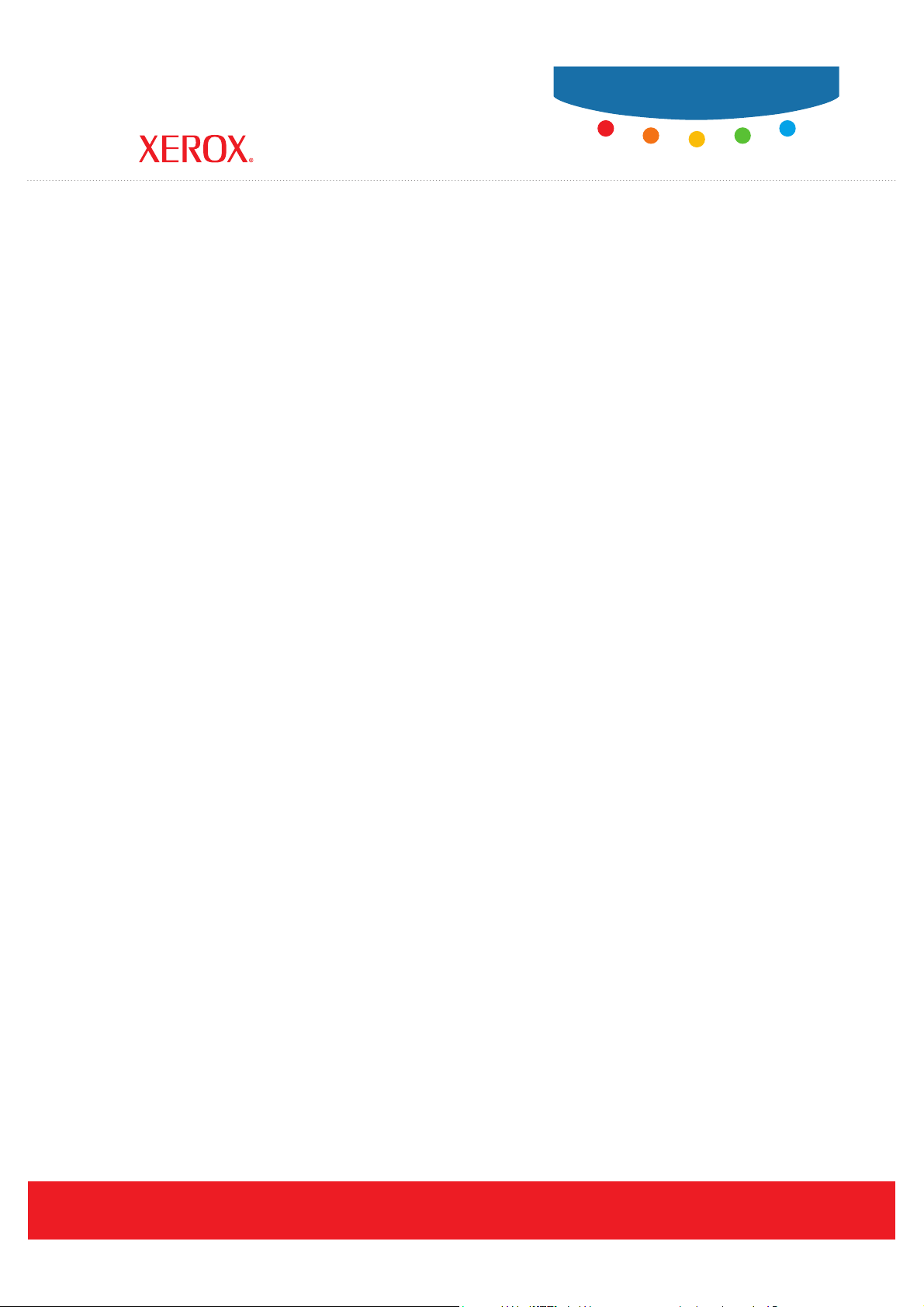
User Guide
Guide d’utilisation
Guida dell'utente
Phaser® 6180MFP
multifunction printer
Benutzerhandbuch
Guía del usuario
Guia do Usuário
Gebruikershandleiding
Användarhandbok
Betjeningsvejledning
Ɋɭɤɨɜɨɞɫɬɜɨɩɨɥɶɡɨɜɚɬɟɥɹ
3U]HZRGQLNXĪ\WNRZQLND
)HOKDV]QiOyL~WPXWDWy
8åLYDWHOVNiSĜtUXþND
.XOODQÕP.ÕODYX]X
ǼȖȤİȚȡȓįȚȠȤȡȒıIJȘ
www.xerox.com/support
Page 2
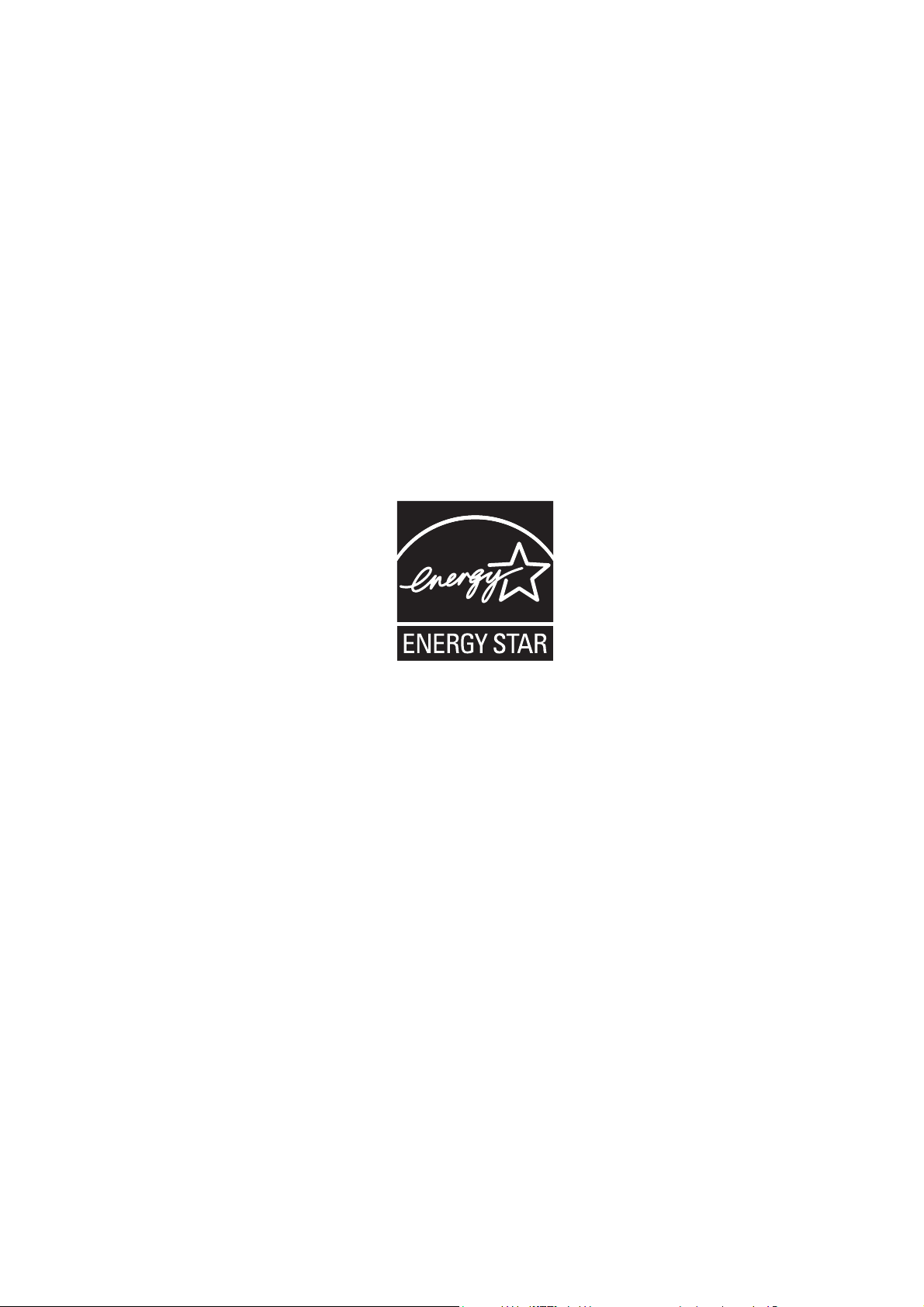
Права на неопубликованные результаты защищены законодательством США. Содержание настоящего
документа не может быть воспроизведено ни в какой форме без разрешения Xerox Corporation.
Охрана авторских прав распространяется на все виды материалов и информации, защита которых разрешена
существующим законодательством, в том числе на экранные материалы, создаваемые программным способом,
например, стили, шаблоны, значки, изображения и т. п.
XEROX
®
, CentreWare®, Phaser®, PrintingScout® и Walk-Up® являются торговыми марками корпорации Xerox в
США и/или других странах.
®
и PostScript® являются торговыми марками Adobe Systems Incorporated в США и/или других странах.
Adobe
®
, Bonjour®, ColorSync®, EtherTalk®, Macintosh® и Mac OS® являются торговыми марками
Apple
Apple Computer, Inc. в США и/или других странах.
®
PCL
является торговой маркой корпорации Hewlett-Packard в США и/или других странах.
®
Microsoft
, Vista™, Windows®и Windows Server™ являются торговыми марками корпорации Microsoft в США
и/или других странах.
®
, NetWare® и IPX/SPX™ являются торговыми марками Novell, Incorporated в США и/или других странах.
Novell
Являясь участником программы E
требованиям E
NERGY STAR по экономичному использованию электроэнергии. Имя и логотип ENERGY STAR
NERGY STAR
®
, корпорация Xerox установила, что данный принтер отвечает
являются знаками, зарегистрированными в США.
Page 3
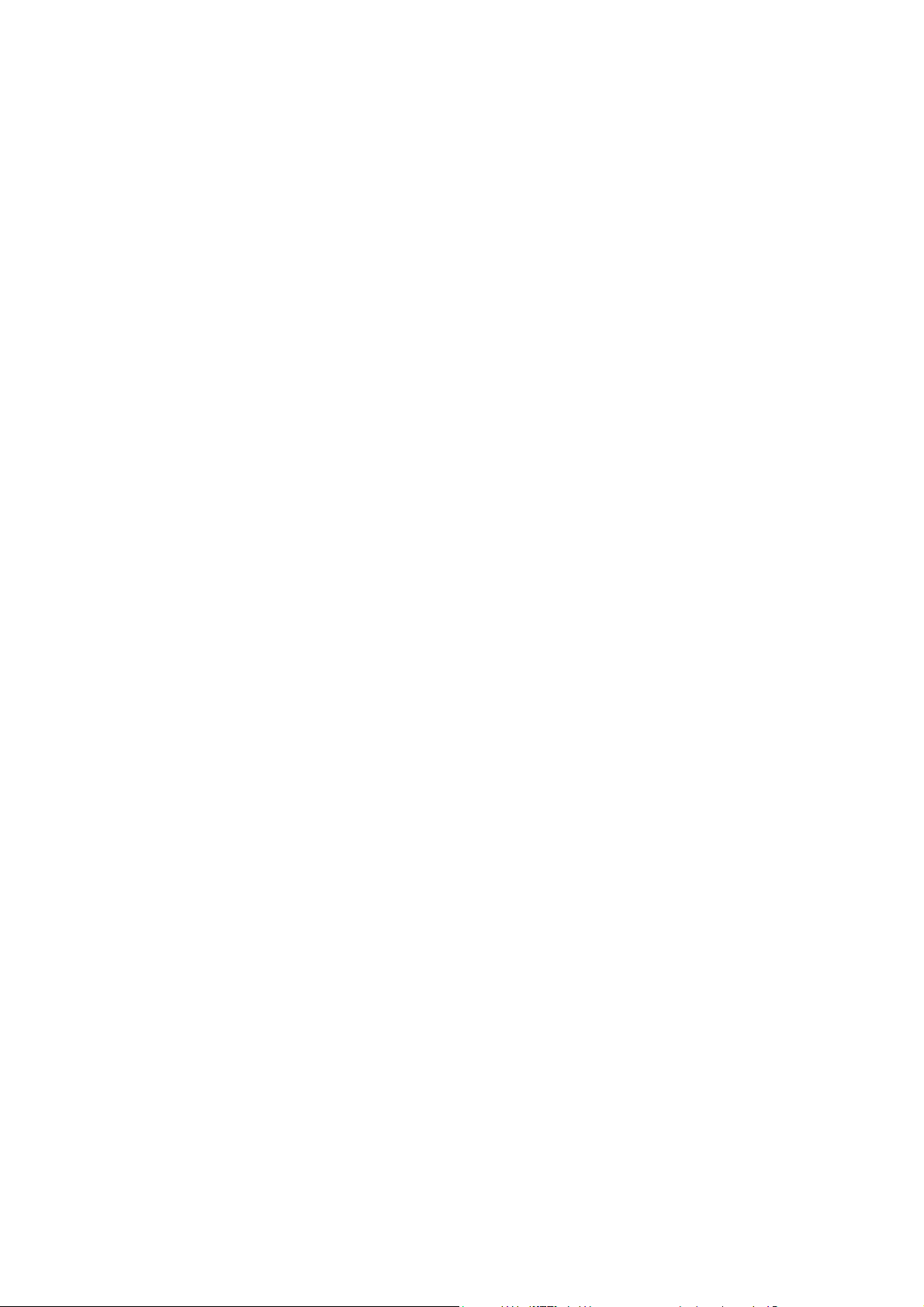
Содержание
1 Сведения о принтере
Меры безопасности . . . . . . . . . . . . . . . . . . . . . . . . . . . . . . . . . . . . . . . . . . . . . . . . . . . . . 1-2
Электробезопасность . . . . . . . . . . . . . . . . . . . . . . . . . . . . . . . . . . . . . . . . . . . . . . 1-2
Лазерная безопасность . . . . . . . . . . . . . . . . . . . . . . . . . . . . . . . . . . . . . . . . . . . . . 1-3
Безопасность при обслуживании . . . . . . . . . . . . . . . . . . . . . . . . . . . . . . . . . . . . 1-4
Безопасность при эксплуатации . . . . . . . . . . . . . . . . . . . . . . . . . . . . . . . . . . . . . 1-4
Перемещение принтера. . . . . . . . . . . . . . . . . . . . . . . . . . . . . . . . . . . . . . . . . . . . . 1-6
Символы маркировки безопасности принтера . . . . . . . . . . . . . . . . . . . . . . . . 1-8
Характеристики принтера. . . . . . . . . . . . . . . . . . . . . . . . . . . . . . . . . . . . . . . . . . . . . . . . 1-9
Физические характеристики . . . . . . . . . . . . . . . . . . . . . . . . . . . . . . . . . . . . . . . . 1-9
Характеристики окружающей среды . . . . . . . . . . . . . . . . . . . . . . . . . . . . . . . . 1-9
Характеристики электропитания . . . . . . . . . . . . . . . . . . . . . . . . . . . . . . . . . . . . 1-9
Эксплуатационные характеристики. . . . . . . . . . . . . . . . . . . . . . . . . . . . . . . . . 1-10
Характеристики контроллера . . . . . . . . . . . . . . . . . . . . . . . . . . . . . . . . . . . . . . 1-11
Информация о соответствии стандартам . . . . . . . . . . . . . . . . . . . . . . . . . . . . . . . . . 1-12
США (нормативные требования Федеральной комиссии по связи) . . . . . 1-12
Канада (нормативные требования) . . . . . . . . . . . . . . . . . . . . . . . . . . . . . . . . . 1-12
Европейский Союз . . . . . . . . . . . . . . . . . . . . . . . . . . . . . . . . . . . . . . . . . . . . . . . . 1-13
Ограничения на копирование. . . . . . . . . . . . . . . . . . . . . . . . . . . . . . . . . . . . . . . . . . . . 1-14
Ограничения на передачу факсов . . . . . . . . . . . . . . . . . . . . . . . . . . . . . . . . . . . . . . . . 1-17
Паспорт безопасности материала . . . . . . . . . . . . . . . . . . . . . . . . . . . . . . . . . . . . . . . . 1-21
Утилизация принтера . . . . . . . . . . . . . . . . . . . . . . . . . . . . . . . . . . . . . . . . . . . . . . . . . . . 1-22
Все страны . . . . . . . . . . . . . . . . . . . . . . . . . . . . . . . . . . . . . . . . . . . . . . . . . . . . . . . 1-22
Европейский Союз . . . . . . . . . . . . . . . . . . . . . . . . . . . . . . . . . . . . . . . . . . . . . . . . 1-22
Северная Америка . . . . . . . . . . . . . . . . . . . . . . . . . . . . . . . . . . . . . . . . . . . . . . . . 1-23
Другие страны . . . . . . . . . . . . . . . . . . . . . . . . . . . . . . . . . . . . . . . . . . . . . . . . . . . . 1-23
2 Функции принтера
Главные узлы и их функции . . . . . . . . . . . . . . . . . . . . . . . . . . . . . . . . . . . . . . . . . . . . . . 2-2
Вид спереди . . . . . . . . . . . . . . . . . . . . . . . . . . . . . . . . . . . . . . . . . . . . . . . . . . . . . . . 2-2
Вид сзади. . . . . . . . . . . . . . . . . . . . . . . . . . . . . . . . . . . . . . . . . . . . . . . . . . . . . . . . . . 2-3
Вид внутри . . . . . . . . . . . . . . . . . . . . . . . . . . . . . . . . . . . . . . . . . . . . . . . . . . . . . . . . 2-4
Сканер . . . . . . . . . . . . . . . . . . . . . . . . . . . . . . . . . . . . . . . . . . . . . . . . . . . . . . . . . . . . 2-4
Конфигурации принтера . . . . . . . . . . . . . . . . . . . . . . . . . . . . . . . . . . . . . . . . . . . . . . . . . 2-5
Дополнительное оборудование . . . . . . . . . . . . . . . . . . . . . . . . . . . . . . . . . . . . . . 2-5
Многофункциональный принтер Phaser® 6180MFP
i
Page 4
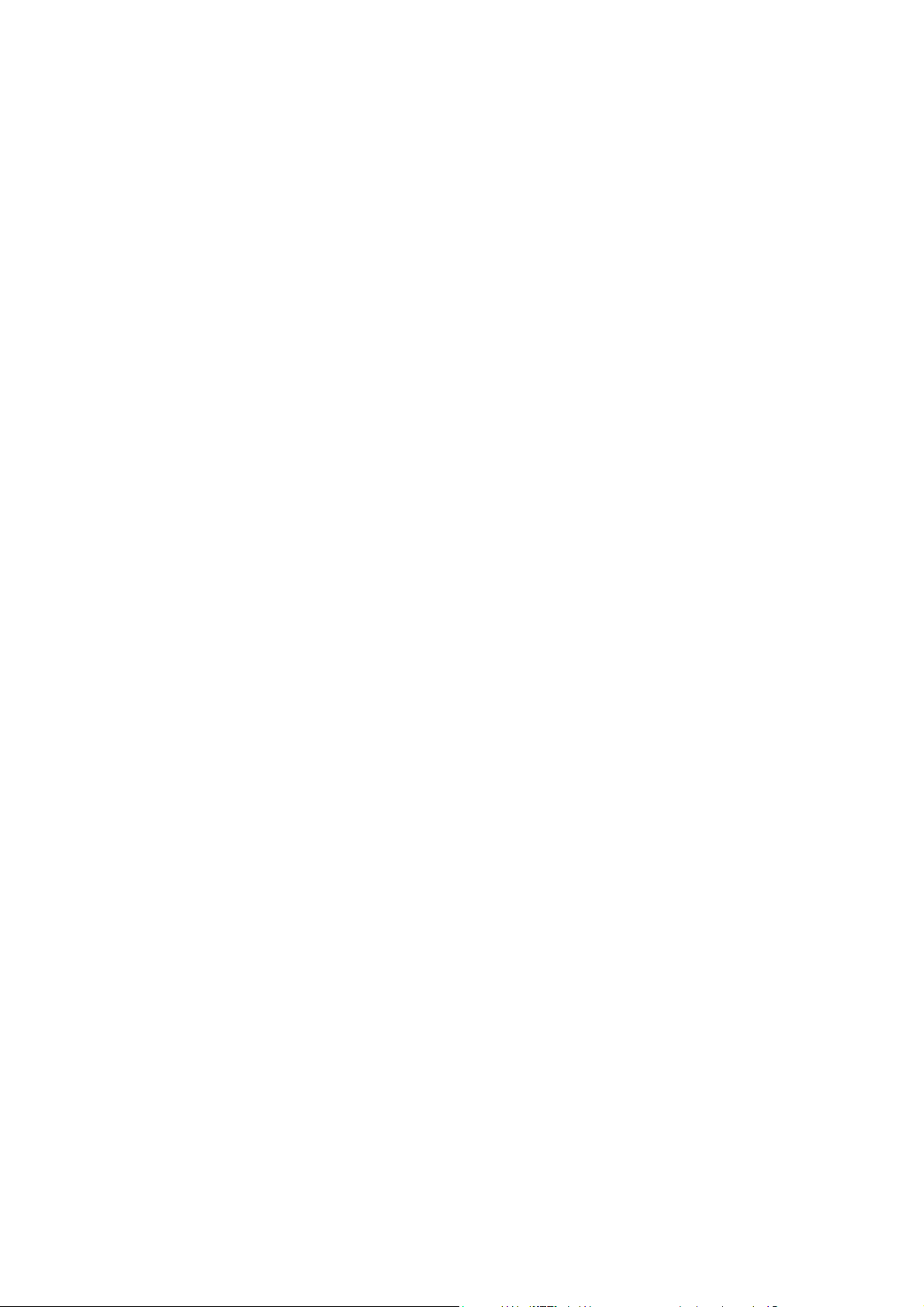
Содержание
Панель управления . . . . . . . . . . . . . . . . . . . . . . . . . . . . . . . . . . . . . . . . . . . . . . . . . . . . . . 2-6
Расположение элементов панели управления . . . . . . . . . . . . . . . . . . . . . . . . . 2-6
Информационные страницы . . . . . . . . . . . . . . . . . . . . . . . . . . . . . . . . . . . . . . . . 2-9
Режимы энергосбережения . . . . . . . . . . . . . . . . . . . . . . . . . . . . . . . . . . . . . . . . . . . . . 2-10
Режим энергосбережения 1 (принтер). . . . . . . . . . . . . . . . . . . . . . . . . . . . . . . 2-10
Режим энергосбережения 2 (система) . . . . . . . . . . . . . . . . . . . . . . . . . . . . . . . 2-10
Проверка состояния данных для печати . . . . . . . . . . . . . . . . . . . . . . . . . . . . . . . . . . 2-11
Проверка состояния в Windows. . . . . . . . . . . . . . . . . . . . . . . . . . . . . . . . . . . . . 2-11
Проверка состояния в CentreWare Internet Services. . . . . . . . . . . . . . . . . . . 2-11
Отображение конфигурации дополнительных устройств и
настроек лотка для бумаги . . . . . . . . . . . . . . . . . . . . . . . . . . . . . . . . . . . . . . . . . . . 2-12
Дополнительные сведения . . . . . . . . . . . . . . . . . . . . . . . . . . . . . . . . . . . . . . . . . . . . . . 2-13
Ресурсы . . . . . . . . . . . . . . . . . . . . . . . . . . . . . . . . . . . . . . . . . . . . . . . . . . . . . . . . . . 2-13
3 Программное обеспечение управления принтером
Драйверы принтера и сканера . . . . . . . . . . . . . . . . . . . . . . . . . . . . . . . . . . . . . . . . . . . . 3-2
CentreWare IS. . . . . . . . . . . . . . . . . . . . . . . . . . . . . . . . . . . . . . . . . . . . . . . . . . . . . . . . . . . 3-2
Создание пароля администратора. . . . . . . . . . . . . . . . . . . . . . . . . . . . . . . . . . . . 3-2
Редактор адресной книги. . . . . . . . . . . . . . . . . . . . . . . . . . . . . . . . . . . . . . . . . . . . . . . . . 3-3
Диспетчер экспресс-сканирования . . . . . . . . . . . . . . . . . . . . . . . . . . . . . . . . . . . . . . . . 3-3
Программа запуска (Windows). . . . . . . . . . . . . . . . . . . . . . . . . . . . . . . . . . . . . . . . . . . . 3-4
Программа PrintingScout . . . . . . . . . . . . . . . . . . . . . . . . . . . . . . . . . . . . . . . . . . . . . . . . . 3-4
4 Сетевое подключение
Обзор установки и настройки сети . . . . . . . . . . . . . . . . . . . . . . . . . . . . . . . . . . . . . . . . 4-2
Выбор типа подключения . . . . . . . . . . . . . . . . . . . . . . . . . . . . . . . . . . . . . . . . . . . . . . . . 4-3
Подключение через Ethernet и USB . . . . . . . . . . . . . . . . . . . . . . . . . . . . . . . . . 4-3
Подключение через Ethernet . . . . . . . . . . . . . . . . . . . . . . . . . . . . . . . . . . . . . . . 4-3
Подключение через USB . . . . . . . . . . . . . . . . . . . . . . . . . . . . . . . . . . . . . . . . . . . 4-4
Подключение через параллельный порт . . . . . . . . . . . . . . . . . . . . . . . . . . . . . 4-5
Настройка сетевого адреса . . . . . . . . . . . . . . . . . . . . . . . . . . . . . . . . . . . . . . . . . . . . . . . 4-6
TCP/IP- и IP-адреса. . . . . . . . . . . . . . . . . . . . . . . . . . . . . . . . . . . . . . . . . . . . . . . . . 4-6
Автоматическая настройка IP-адреса принтера . . . . . . . . . . . . . . . . . . . . . . . 4-7
Динамические методы настройки IP-адреса принтера . . . . . . . . . . . . . . . . . 4-7
Настройка IP-адреса принтера вручную . . . . . . . . . . . . . . . . . . . . . . . . . . . . . . 4-8
Многофункциональный принтер Phaser® 6180MFP
ii
Page 5
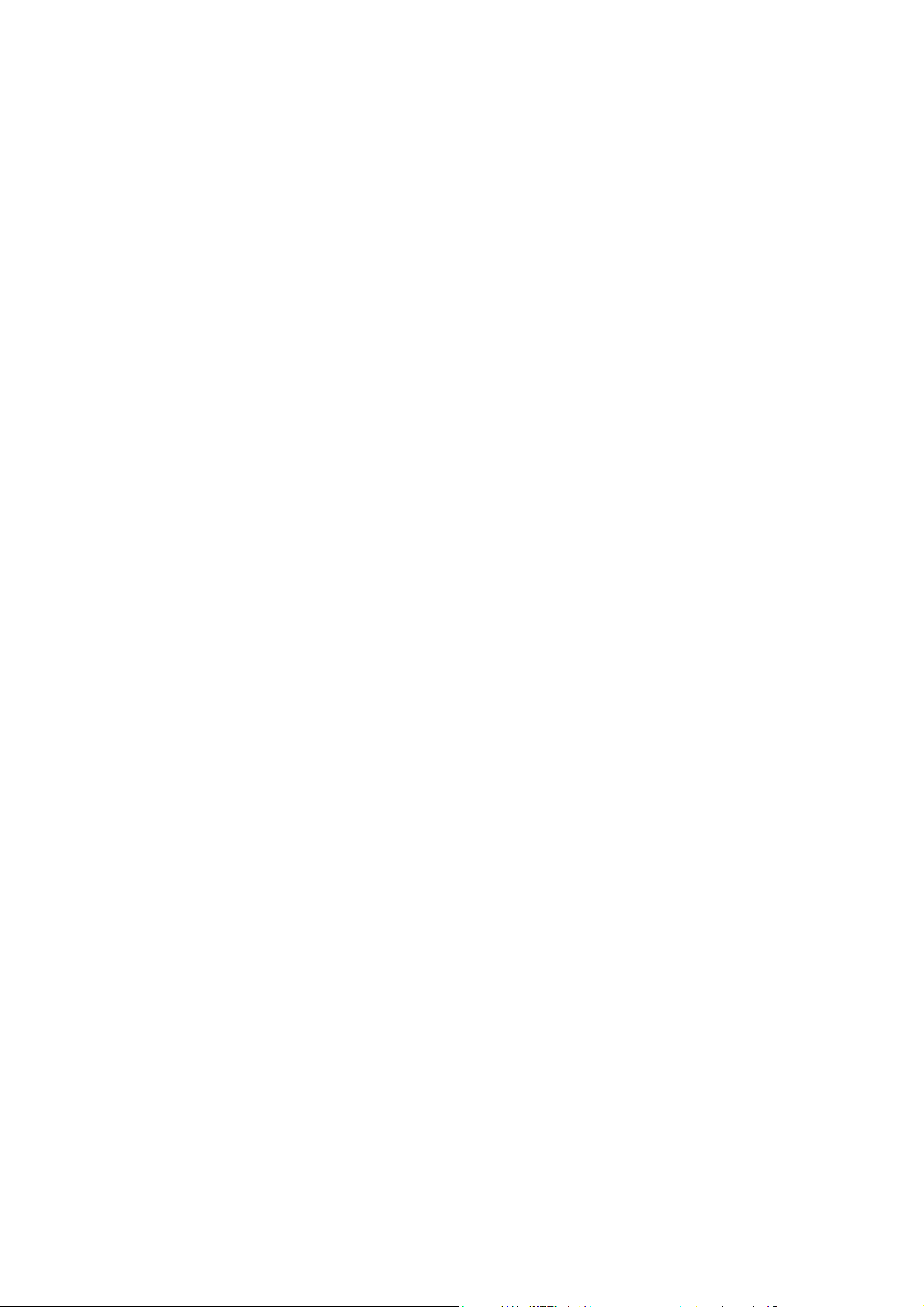
Содержание
Установка драйверов принтера . . . . . . . . . . . . . . . . . . . . . . . . . . . . . . . . . . . . . . . . . . 4-10
Доступные драйверы . . . . . . . . . . . . . . . . . . . . . . . . . . . . . . . . . . . . . . . . . . . . . . 4-10
Windows 2000 или более поздняя версия . . . . . . . . . . . . . . . . . . . . . . . . . . . . . 4-11
Macintosh OS X, версия 10.2 и более поздняя . . . . . . . . . . . . . . . . . . . . . . . . . 4-11
5 Основы печати
Поддерживаемые типы бумаги и другие материалы для печати . . . . . . . . . . . . . . 5-2
Инструкции по использованию бумаги . . . . . . . . . . . . . . . . . . . . . . . . . . . . . . . 5-3
Инструкции по применению автоматического податчика оригиналов . . . 5-4
Бумага, которая может повредить принтер . . . . . . . . . . . . . . . . . . . . . . . . . . . 5-5
Инструкции по хранению бумаги . . . . . . . . . . . . . . . . . . . . . . . . . . . . . . . . . . . . 5-5
О бумаге . . . . . . . . . . . . . . . . . . . . . . . . . . . . . . . . . . . . . . . . . . . . . . . . . . . . . . . . . . . . . . . 5-6
Настройка типов и форматов бумаги. . . . . . . . . . . . . . . . . . . . . . . . . . . . . . . . . . . . . . 5-9
Настройка лотков для бумаги . . . . . . . . . . . . . . . . . . . . . . . . . . . . . . . . . . . . . . . 5-9
Настройка типов бумаги . . . . . . . . . . . . . . . . . . . . . . . . . . . . . . . . . . . . . . . . . . . . 5-9
Настройка форматов бумаги . . . . . . . . . . . . . . . . . . . . . . . . . . . . . . . . . . . . . . . 5-10
Загрузка бумаги. . . . . . . . . . . . . . . . . . . . . . . . . . . . . . . . . . . . . . . . . . . . . . . . . . . . . . . . 5-10
Загрузка бумагу в лоток 1 (MPT) . . . . . . . . . . . . . . . . . . . . . . . . . . . . . . . . . . . 5-10
Загрузка бумаги в лотки 2 и 3 . . . . . . . . . . . . . . . . . . . . . . . . . . . . . . . . . . . . . . 5-14
Выбор параметров печати . . . . . . . . . . . . . . . . . . . . . . . . . . . . . . . . . . . . . . . . . . . . . . 5-18
Настройка параметров печати (Windows) . . . . . . . . . . . . . . . . . . . . . . . . . . . 5-18
Настройка параметров отдельного задания (Windows). . . . . . . . . . . . . . . . 5-19
Настройка параметров отдельного задания (Macintosh). . . . . . . . . . . . . . . 5-21
Двусторонняя печать . . . . . . . . . . . . . . . . . . . . . . . . . . . . . . . . . . . . . . . . . . . . . . . . . . . 5-24
Инструкции по автоматической двусторонней печати . . . . . . . . . . . . . . . . 5-24
Параметры брошюровки . . . . . . . . . . . . . . . . . . . . . . . . . . . . . . . . . . . . . . . . . . 5-25
Выбор двусторонней печати . . . . . . . . . . . . . . . . . . . . . . . . . . . . . . . . . . . . . . . 5-26
Печать на специальных материалах . . . . . . . . . . . . . . . . . . . . . . . . . . . . . . . . . . . . . . 5-27
Печать на пленках . . . . . . . . . . . . . . . . . . . . . . . . . . . . . . . . . . . . . . . . . . . . . . . . 5-27
Печать на конвертах . . . . . . . . . . . . . . . . . . . . . . . . . . . . . . . . . . . . . . . . . . . . . . 5-30
Печать на наклейках . . . . . . . . . . . . . . . . . . . . . . . . . . . . . . . . . . . . . . . . . . . . . . 5-33
Печать на глянцевой бумаге . . . . . . . . . . . . . . . . . . . . . . . . . . . . . . . . . . . . . . . 5-38
Печать на бумаге нестандартного формата или на длинной бумаге. . . . . . . . . . 5-43
Определение нестандартных форматов бумаги . . . . . . . . . . . . . . . . . . . . . . 5-43
Печать на бумаге нестандартного размера . . . . . . . . . . . . . . . . . . . . . . . . . . 5-45
Печать конфиденциального документа - защищенная печать. . . . . . . . . . . . . . . 5-46
О защищенной печати . . . . . . . . . . . . . . . . . . . . . . . . . . . . . . . . . . . . . . . . . . . . . 5-46
Настройка защищенной печати . . . . . . . . . . . . . . . . . . . . . . . . . . . . . . . . . . . . 5-46
Печать после проверки результатов печати - пробная печать. . . . . . . . . . . . . . . 5-48
О пробной печати . . . . . . . . . . . . . . . . . . . . . . . . . . . . . . . . . . . . . . . . . . . . . . . . . 5-48
Настройка пробной печати . . . . . . . . . . . . . . . . . . . . . . . . . . . . . . . . . . . . . . . . 5-48
Многофункциональный принтер Phaser® 6180MFP
iii
Page 6
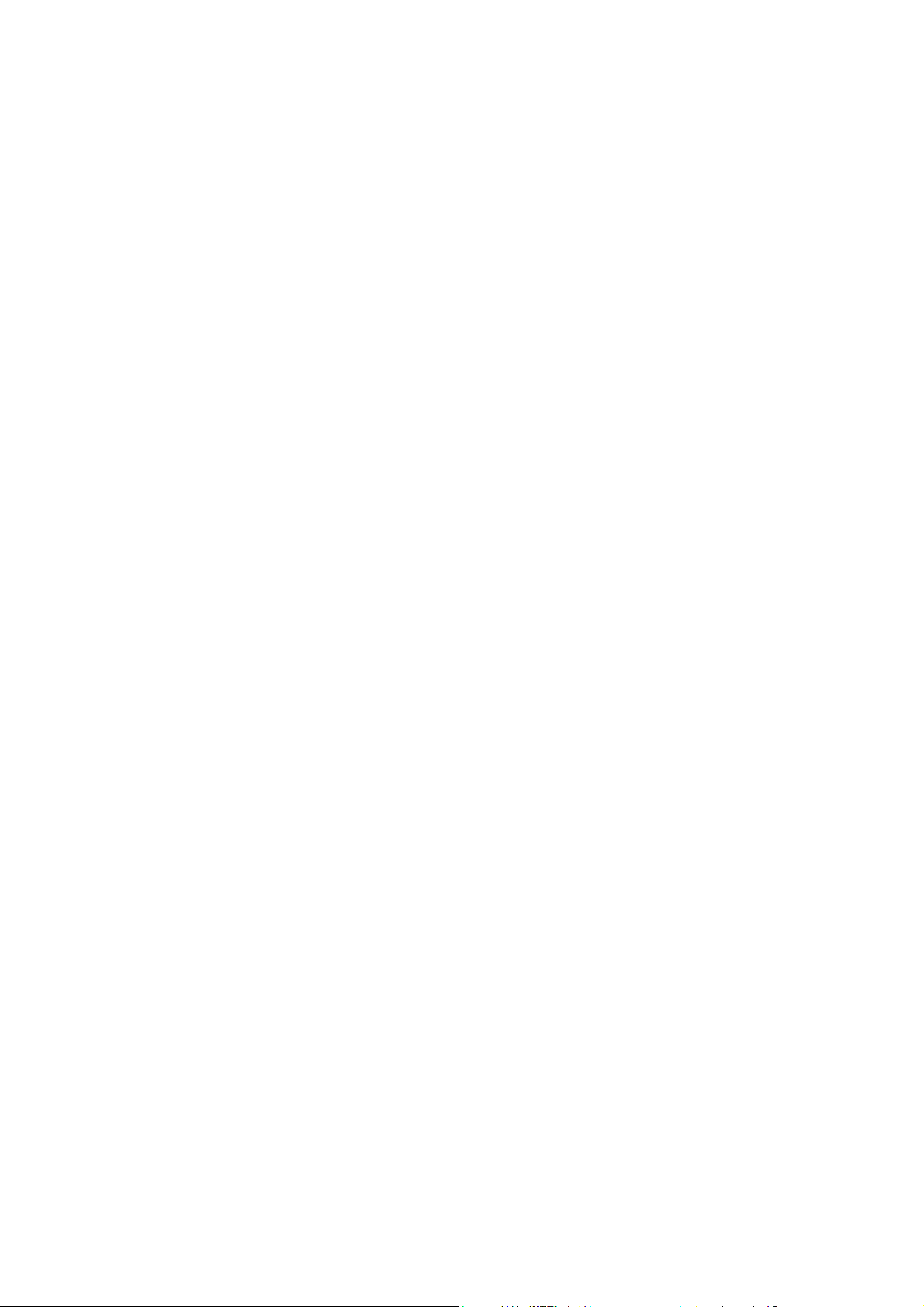
Содержание
6 Копирование
Основные операции копирования . . . . . . . . . . . . . . . . . . . . . . . . . . . . . . . . . . . . . . . . . 6-2
Настройка параметров копирования . . . . . . . . . . . . . . . . . . . . . . . . . . . . . . . . . . . . . . 6-3
Основные параметры . . . . . . . . . . . . . . . . . . . . . . . . . . . . . . . . . . . . . . . . . . . . . . 6-3
Настройка изображения . . . . . . . . . . . . . . . . . . . . . . . . . . . . . . . . . . . . . . . . . . . . 6-6
Регулировка расположения изображения. . . . . . . . . . . . . . . . . . . . . . . . . . . . . 6-9
Настройка вывода . . . . . . . . . . . . . . . . . . . . . . . . . . . . . . . . . . . . . . . . . . . . . . . . 6-12
7 Сканирование
Обзор режима сканирования . . . . . . . . . . . . . . . . . . . . . . . . . . . . . . . . . . . . . . . . . . . . . 7-2
Установка драйвера сканера . . . . . . . . . . . . . . . . . . . . . . . . . . . . . . . . . . . . . . . . . . . . . 7-3
Установка драйвера сканирования Windows через USB . . . . . . . . . . . . . . . . 7-3
Загрузка документов для сканирования . . . . . . . . . . . . . . . . . . . . . . . . . . . . . . . . . . . 7-4
Сканирование на компьютер, подключенный через USB. . . . . . . . . . . . . . . . . . . . 7-5
Сканирование на компьютер в сети . . . . . . . . . . . . . . . . . . . . . . . . . . . . . . . . . . . . . . . 7-6
Настройка сканирования на компьютер . . . . . . . . . . . . . . . . . . . . . . . . . . . . . . 7-6
Сканирование на компьютер в сети . . . . . . . . . . . . . . . . . . . . . . . . . . . . . . . . . 7-10
Сканирование в электронную почту . . . . . . . . . . . . . . . . . . . . . . . . . . . . . . . . . . . . . 7-11
Настройка сервера SMTP . . . . . . . . . . . . . . . . . . . . . . . . . . . . . . . . . . . . . . . . . . 7-11
Использование CentreWare IS для создания адреса . . . . . . . . . . . . . . . . . . . 7-11
Сканирование в электронную почту . . . . . . . . . . . . . . . . . . . . . . . . . . . . . . . . 7-12
Сканирование на сервер FTP . . . . . . . . . . . . . . . . . . . . . . . . . . . . . . . . . . . . . . . . . . . . 7-13
Создание адреса для сканера . . . . . . . . . . . . . . . . . . . . . . . . . . . . . . . . . . . . . . . 7-13
Сканирование на сервер FTP . . . . . . . . . . . . . . . . . . . . . . . . . . . . . . . . . . . . . . . 7-14
Сканирование изображений в приложение. . . . . . . . . . . . . . . . . . . . . . . . . . . . . . . . 7-15
Сканирование изображения в приложение для Windows (TWAIN). . . . . 7-15
Использование диспечтера изображений WIA в
приложении для Windows . . . . . . . . . . . . . . . . . . . . . . . . . . . . . . . . . . . . . . . 7-16
Сканирование изображения в приложение для Macintosh OS X . . . . . . . . 7-17
Настройка параметров сканирования . . . . . . . . . . . . . . . . . . . . . . . . . . . . . . . . . . . . 7-18
Настройка параметров сканирования по умолчанию . . . . . . . . . . . . . . . . . 7-18
Изменение параметров сканирования для отдельного задания. . . . . . . . . 7-21
Многофункциональный принтер Phaser® 6180MFP
iv
Page 7
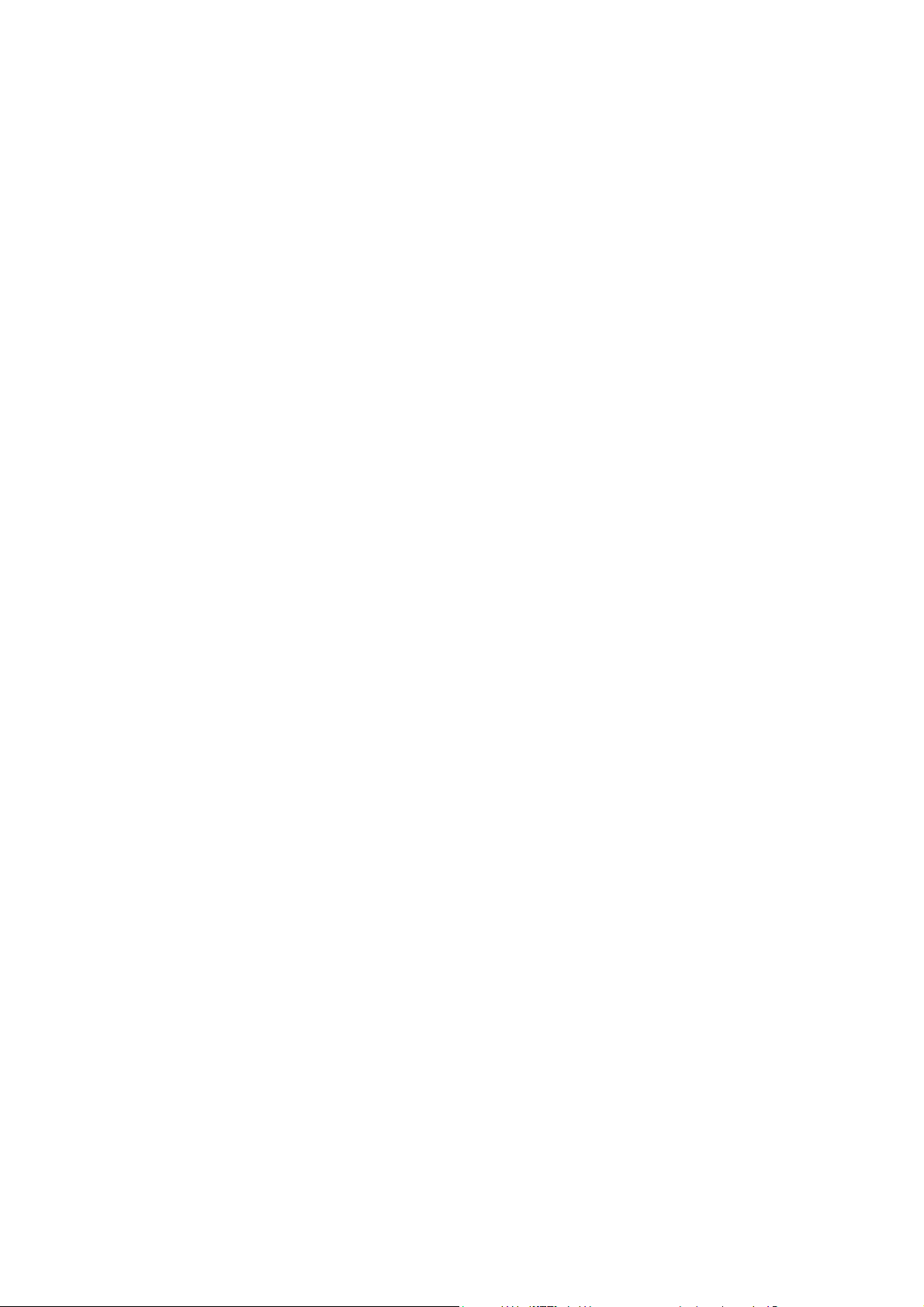
Содержание
8 Работа с факсом
Настройка факса . . . . . . . . . . . . . . . . . . . . . . . . . . . . . . . . . . . . . . . . . . . . . . . . . . . . . . . . 8-2
Основные операции с факсом . . . . . . . . . . . . . . . . . . . . . . . . . . . . . . . . . . . . . . . . . . . . 8-4
Отправка факса с помощью принтера. . . . . . . . . . . . . . . . . . . . . . . . . . . . . . . . 8-4
Отправка факса с компьютера . . . . . . . . . . . . . . . . . . . . . . . . . . . . . . . . . . . . . . 8-5
Использование адресной книги при отправке факса . . . . . . . . . . . . . . . . . . . . . . . . 8-6
Отправка факса отдельным лицам. . . . . . . . . . . . . . . . . . . . . . . . . . . . . . . . . . . 8-6
Отправка факса группе . . . . . . . . . . . . . . . . . . . . . . . . . . . . . . . . . . . . . . . . . . . . . 8-8
Выбор параметров факса для отдельных заданий . . . . . . . . . . . . . . . . . . . . . . . . . 8-12
Установка разрешения факса . . . . . . . . . . . . . . . . . . . . . . . . . . . . . . . . . . . . . . 8-12
Выбор типа оригинала . . . . . . . . . . . . . . . . . . . . . . . . . . . . . . . . . . . . . . . . . . . . 8-12
Осветление и затемнение изображения . . . . . . . . . . . . . . . . . . . . . . . . . . . . . 8-13
Отложенная отправка факса . . . . . . . . . . . . . . . . . . . . . . . . . . . . . . . . . . . . . . . 8-13
Включение отправки цветного факса . . . . . . . . . . . . . . . . . . . . . . . . . . . . . . . 8-14
Изменение параметров по умолчанию для заданий факса . . . . . . . . . . . . . . . . . . 8-14
Настройка факса . . . . . . . . . . . . . . . . . . . . . . . . . . . . . . . . . . . . . . . . . . . . . . . . . . . . . . . 8-15
Управление функциями факса. . . . . . . . . . . . . . . . . . . . . . . . . . . . . . . . . . . . . . . . . . . 8-15
Печать отчетов о передаче. . . . . . . . . . . . . . . . . . . . . . . . . . . . . . . . . . . . . . . . . 8-15
Включение и отключение защищенного режима передачи факсов. . . . . 8-16
Ограничение доступа к операциям отправки факсов и сканирования. . . 8-17
Фильтрование принимаемых факсов . . . . . . . . . . . . . . . . . . . . . . . . . . . . . . . . 8-18
Печать отчетов о факсах . . . . . . . . . . . . . . . . . . . . . . . . . . . . . . . . . . . . . . . . . . 8-18
Вставка пауз в номера факсов . . . . . . . . . . . . . . . . . . . . . . . . . . . . . . . . . . . . . . 8-19
Устранение неполадок факса. . . . . . . . . . . . . . . . . . . . . . . . . . . . . . . . . . . . . . . . . . . . 8-20
Проблемы при отправке факсов. . . . . . . . . . . . . . . . . . . . . . . . . . . . . . . . . . . . 8-21
Проблемы при приеме факсов . . . . . . . . . . . . . . . . . . . . . . . . . . . . . . . . . . . . . 8-22
Многофункциональный принтер Phaser® 6180MFP
v
Page 8
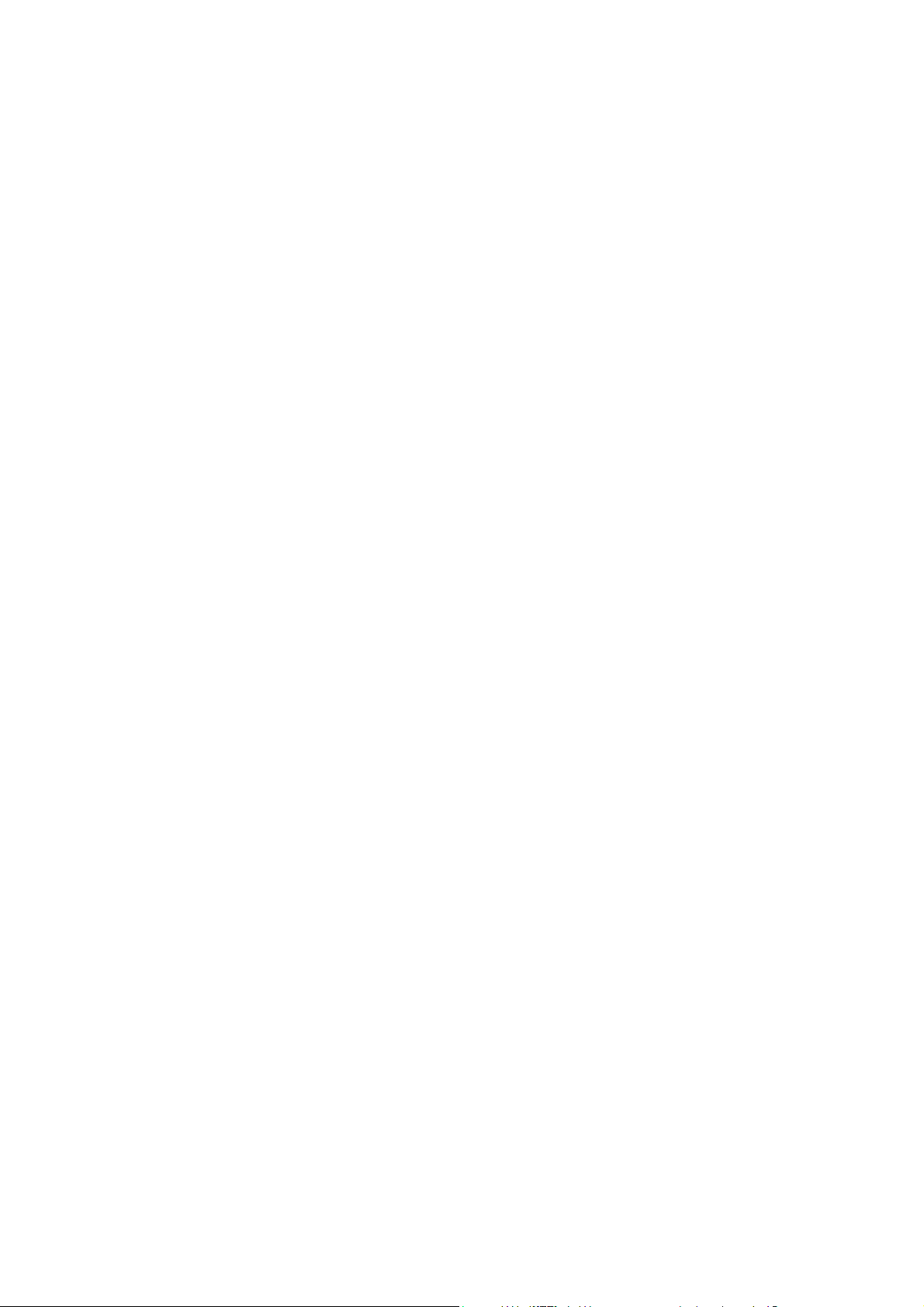
Содержание
9 Использование меню панели управления
и клавиатуры
Меню панели управления . . . . . . . . . . . . . . . . . . . . . . . . . . . . . . . . . . . . . . . . . . . . . . . . 9-2
Конфигурирование меню . . . . . . . . . . . . . . . . . . . . . . . . . . . . . . . . . . . . . . . . . . . 9-2
Изменение настроек меню . . . . . . . . . . . . . . . . . . . . . . . . . . . . . . . . . . . . . . . . . . 9-3
Описание пунктов меню . . . . . . . . . . . . . . . . . . . . . . . . . . . . . . . . . . . . . . . . . . . . . . . . . 9-4
Настройки по умолчанию. . . . . . . . . . . . . . . . . . . . . . . . . . . . . . . . . . . . . . . . . . . 9-4
Настройки лотка. . . . . . . . . . . . . . . . . . . . . . . . . . . . . . . . . . . . . . . . . . . . . . . . . . . 9-6
Информационные страницы . . . . . . . . . . . . . . . . . . . . . . . . . . . . . . . . . . . . . . . . 9-7
Счетчики счетов . . . . . . . . . . . . . . . . . . . . . . . . . . . . . . . . . . . . . . . . . . . . . . . . . . . 9-8
Меню администратора. . . . . . . . . . . . . . . . . . . . . . . . . . . . . . . . . . . . . . . . . . . . . . 9-8
Карта меню. . . . . . . . . . . . . . . . . . . . . . . . . . . . . . . . . . . . . . . . . . . . . . . . . . . . . . . . . . . . 9-21
Ввод текста с панели управления . . . . . . . . . . . . . . . . . . . . . . . . . . . . . . . . . . . . . . . . 9-22
Исправление текста . . . . . . . . . . . . . . . . . . . . . . . . . . . . . . . . . . . . . . . . . . . . . . . 9-22
10 Устранение неисправностей
Застревание бумаги . . . . . . . . . . . . . . . . . . . . . . . . . . . . . . . . . . . . . . . . . . . . . . . . . . . . 10-2
Предотвращение и устранение застреваний бумаги. . . . . . . . . . . . . . . . . . . 10-2
Застревание бумаги в лотке 1 (MPT). . . . . . . . . . . . . . . . . . . . . . . . . . . . . . . . 10-3
Застревание бумаги в лотке для бумаги . . . . . . . . . . . . . . . . . . . . . . . . . . . . . 10-6
Застревание бумаги в устройстве автоматической подачи оригиналов . 10-9
Застревание бумаги во фьюзере . . . . . . . . . . . . . . . . . . . . . . . . . . . . . . . . . . . 10-11
Застревание бумаги в блоке двусторонней печати. . . . . . . . . . . . . . . . . . . 10-14
Застревание бумаги в дополнительном лотке подачи . . . . . . . . . . . . . . . . 10-16
Застревание длинной бумаги . . . . . . . . . . . . . . . . . . . . . . . . . . . . . . . . . . . . . . 10-19
Качество печати . . . . . . . . . . . . . . . . . . . . . . . . . . . . . . . . . . . . . . . . . . . . . . . . . . . . . . 10-20
Проблемы с качеством печати . . . . . . . . . . . . . . . . . . . . . . . . . . . . . . . . . . . . 10-20
Проблемы с качеством копирования. . . . . . . . . . . . . . . . . . . . . . . . . . . . . . . 10-25
Регистрация цвета. . . . . . . . . . . . . . . . . . . . . . . . . . . . . . . . . . . . . . . . . . . . . . . . 10-26
Проблемы с принтером . . . . . . . . . . . . . . . . . . . . . . . . . . . . . . . . . . . . . . . . . . . . . . . . 10-29
Включение дополнительных устройств . . . . . . . . . . . . . . . . . . . . . . . . . . . . 10-33
Сообщения об ошибке на панели управления . . . . . . . . . . . . . . . . . . . . . . . . . . . . 10-34
Сообщения о расходных материалах . . . . . . . . . . . . . . . . . . . . . . . . . . . . . . . 10-34
Сообщения о принтере и других элементах . . . . . . . . . . . . . . . . . . . . . . . . . 10-36
Ошибки, связанные с сетью . . . . . . . . . . . . . . . . . . . . . . . . . . . . . . . . . . . . . . . 10-41
Получение справки . . . . . . . . . . . . . . . . . . . . . . . . . . . . . . . . . . . . . . . . . . . . . . . . . . . . 10-44
Сообщения на панели управления . . . . . . . . . . . . . . . . . . . . . . . . . . . . . . . . . 10-44
Предупреждения PrintingScout . . . . . . . . . . . . . . . . . . . . . . . . . . . . . . . . . . . . 10-44
Online Support Assistant (Онлайновый ассистент поддержки). . . . . . . . . 10-44
Ссылки на веб-страницы. . . . . . . . . . . . . . . . . . . . . . . . . . . . . . . . . . . . . . . . . . 10-45
Многофункциональный принтер Phaser® 6180MFP
vi
Page 9
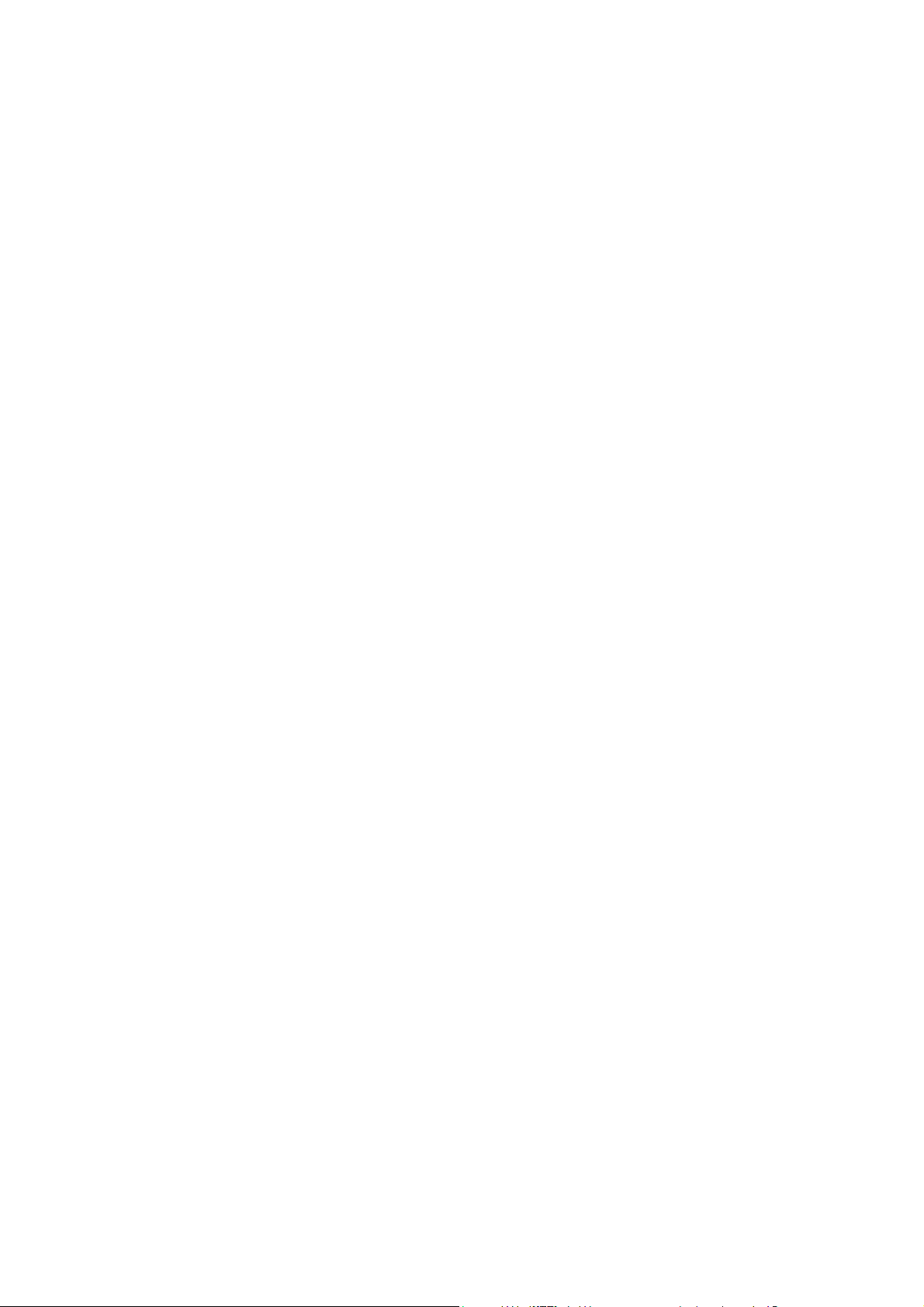
Содержание
11 Обслуживание
Чистка принтера . . . . . . . . . . . . . . . . . . . . . . . . . . . . . . . . . . . . . . . . . . . . . . . . . . . . . . . 11-2
Чистка стекла для документов . . . . . . . . . . . . . . . . . . . . . . . . . . . . . . . . . . . . . 11-2
Очистка снаружи . . . . . . . . . . . . . . . . . . . . . . . . . . . . . . . . . . . . . . . . . . . . . . . . . 11-2
Очистка внутри . . . . . . . . . . . . . . . . . . . . . . . . . . . . . . . . . . . . . . . . . . . . . . . . . . . 11-3
Заказ расходных материалов . . . . . . . . . . . . . . . . . . . . . . . . . . . . . . . . . . . . . . . . . . . . 11-4
Расходные материалы . . . . . . . . . . . . . . . . . . . . . . . . . . . . . . . . . . . . . . . . . . . . . 11-4
Регулярно заменяемые компоненты . . . . . . . . . . . . . . . . . . . . . . . . . . . . . . . . 11-4
Когда заказывать расходные материалы . . . . . . . . . . . . . . . . . . . . . . . . . . . . 11-5
Утилизация расходных материалов . . . . . . . . . . . . . . . . . . . . . . . . . . . . . . . . . 11-5
Управление принтером . . . . . . . . . . . . . . . . . . . . . . . . . . . . . . . . . . . . . . . . . . . . . . . . . 11-6
Проверка и управление принтером с помощью CentreWare IS. . . . . . . . . 11-6
Проверка состояния принтера с помощью PrintingScout (Windows) . . . . 11-7
Проверка состояния принтера по электронной почте. . . . . . . . . . . . . . . . . 11-8
Проверка счетчика страниц . . . . . . . . . . . . . . . . . . . . . . . . . . . . . . . . . . . . . . . . . . . . 11-11
Перемещение принтера . . . . . . . . . . . . . . . . . . . . . . . . . . . . . . . . . . . . . . . . . . . . . . . . 11-12
Указатель
Многофункциональный принтер Phaser® 6180MFP
vii
Page 10
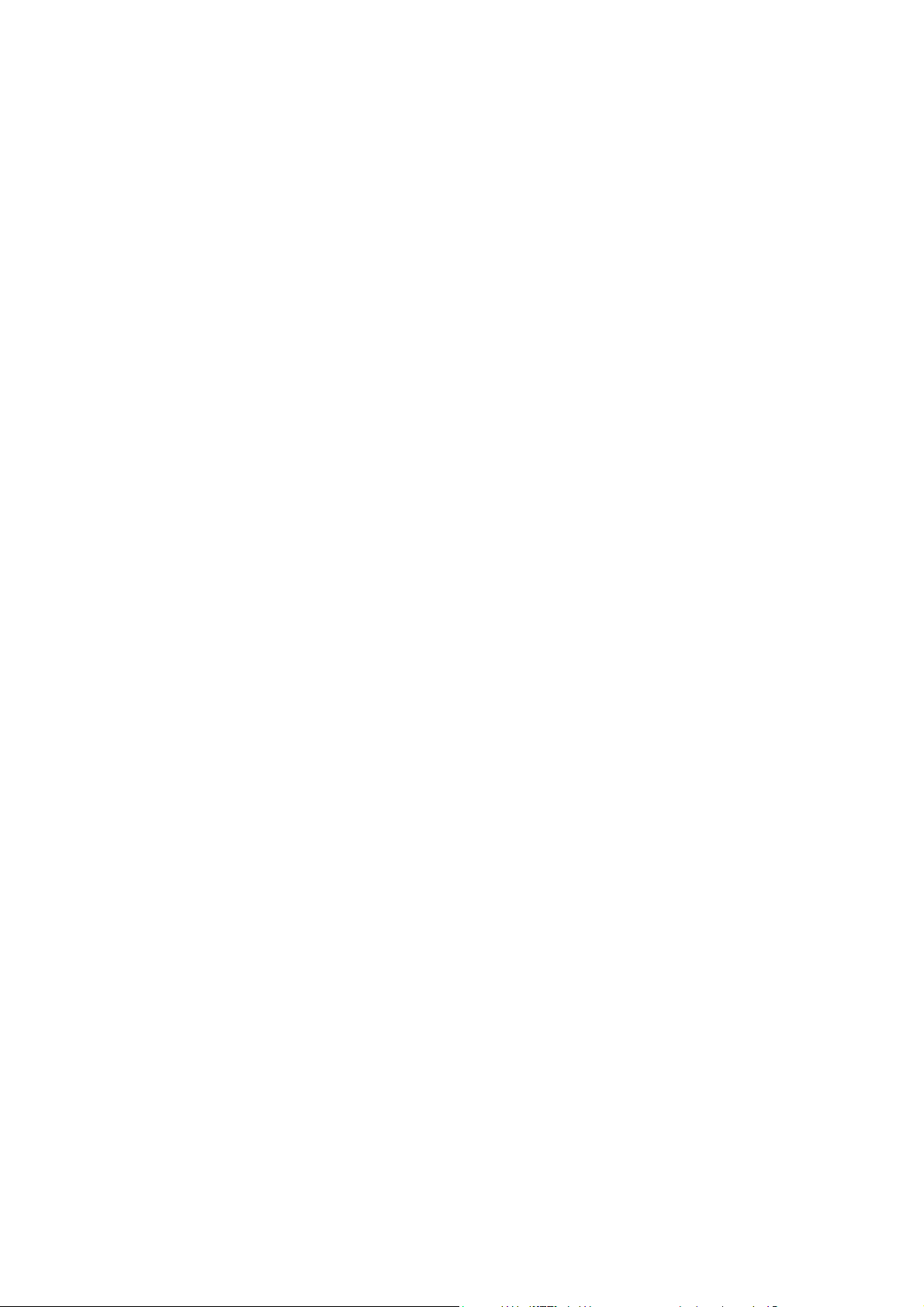
Сведения о принтере
В этой главе рассматриваются следующие вопросы:
■ Меры безопасности на стр. 1-2
■ Характеристики принтера на стр. 1-9
■ Информация о соответствии стандартам на стр. 1-12
■ Ограничения на копирование на стр. 1-14
■ Ограничения на передачу факсов на стр. 1-17
■ Паспорт безопасности материала на стр. 1-21
■ Утилизация принтера на стр. 1-22
1
Многофункциональный принтер Phaser® 6180MFP
1-1
Page 11
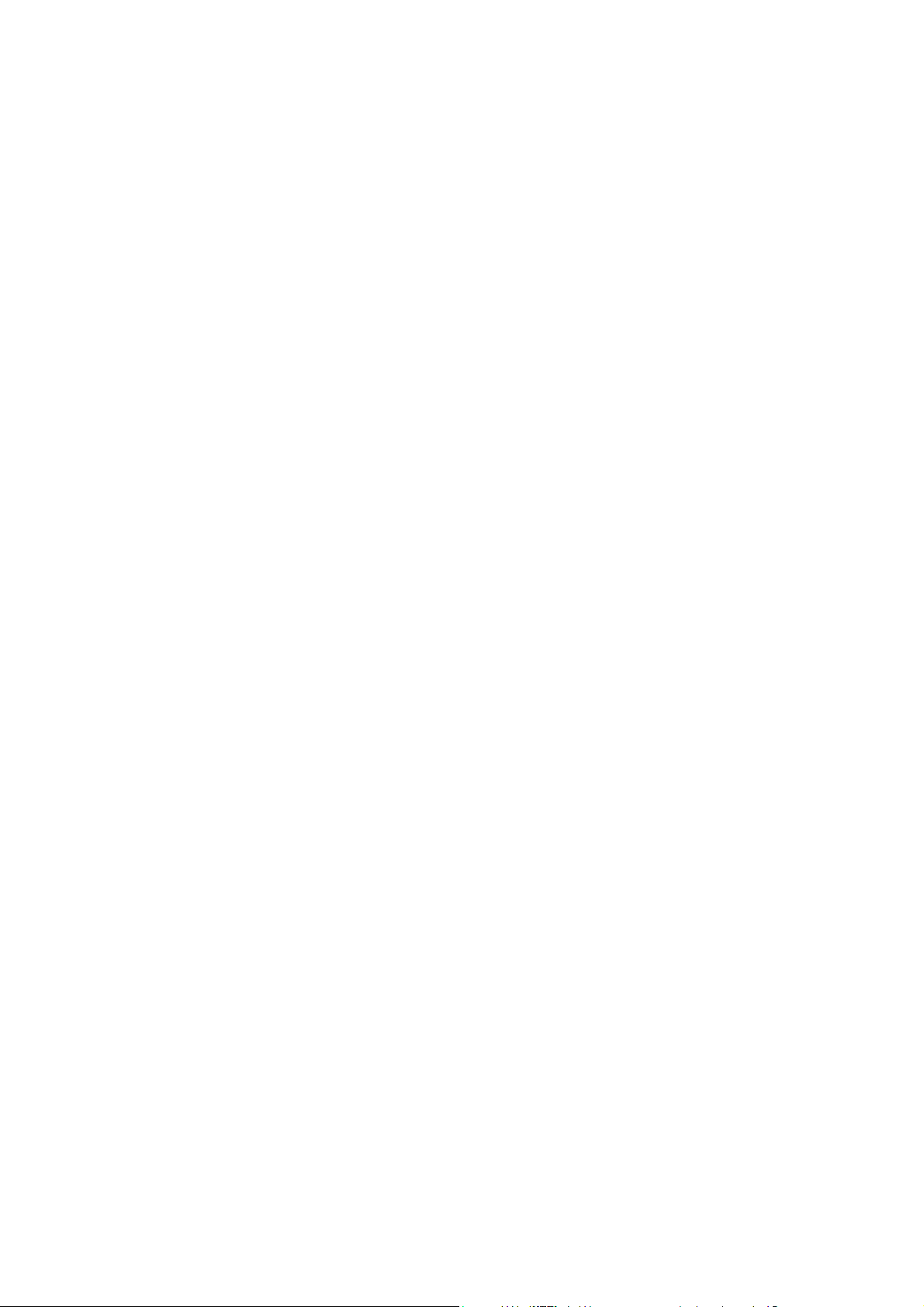
Меры безопасности
Меры безопасности
Ваш принтер и рекомендуемые расходные материалы разработаны с учетом
строгих требований техники безопасности и прошли проверку на соответствие
этим требованиям. Точное соблюдение следующих условий обеспечит
длительную безопасную работу принтера.
Электробезопасность
■ Используйте шнур питания, поставляемый с принтером.
■ Подключайте шнур питания непосредственно к правильно заземленной
электрической розетке. Проверьте надежность подключения на обоих концах
шнура. Если вы не знаете, заземлена ли розетка, попросите электрика
проверить ее.
■ Не используйте вилку адаптера с заземлением для подключения принтера к
розетке питания без контакта заземления.
■ Не используйте удлинитель или сетевой разветвитель.
■ Убедитесь, что принтер подключен к розетке, обеспечивающей
соответствующее напряжение питания и мощность. В случае необходимости
обсудите с электриком режимы питания принтера.
Предупреждение: Правильное заземление принтера позволит избежать
поражения электрическим током. При неправильном использовании
электрические приборы могут представлять опасность.
■ Не размещайте принтер в таком месте, где на шнур питания могут по
неосторожности наступить.
■ Не кладите предметы на шнур питания.
■ Не закрывайте вентиляционные отверстия. Эти отверстия предотвращают
перегрев принтера.
■ Не допускайте попадания в принтер скобок и скрепок для бумаги.
Предупреждение: Не вставляйте никаких предметов в щели и отверстия
принтера. Контакт с высоким напряжением или короткое замыкание могут
привести к пожару или поражению электрическим током.
Многофункциональный принтер Phaser® 6180MFP
1-2
Page 12
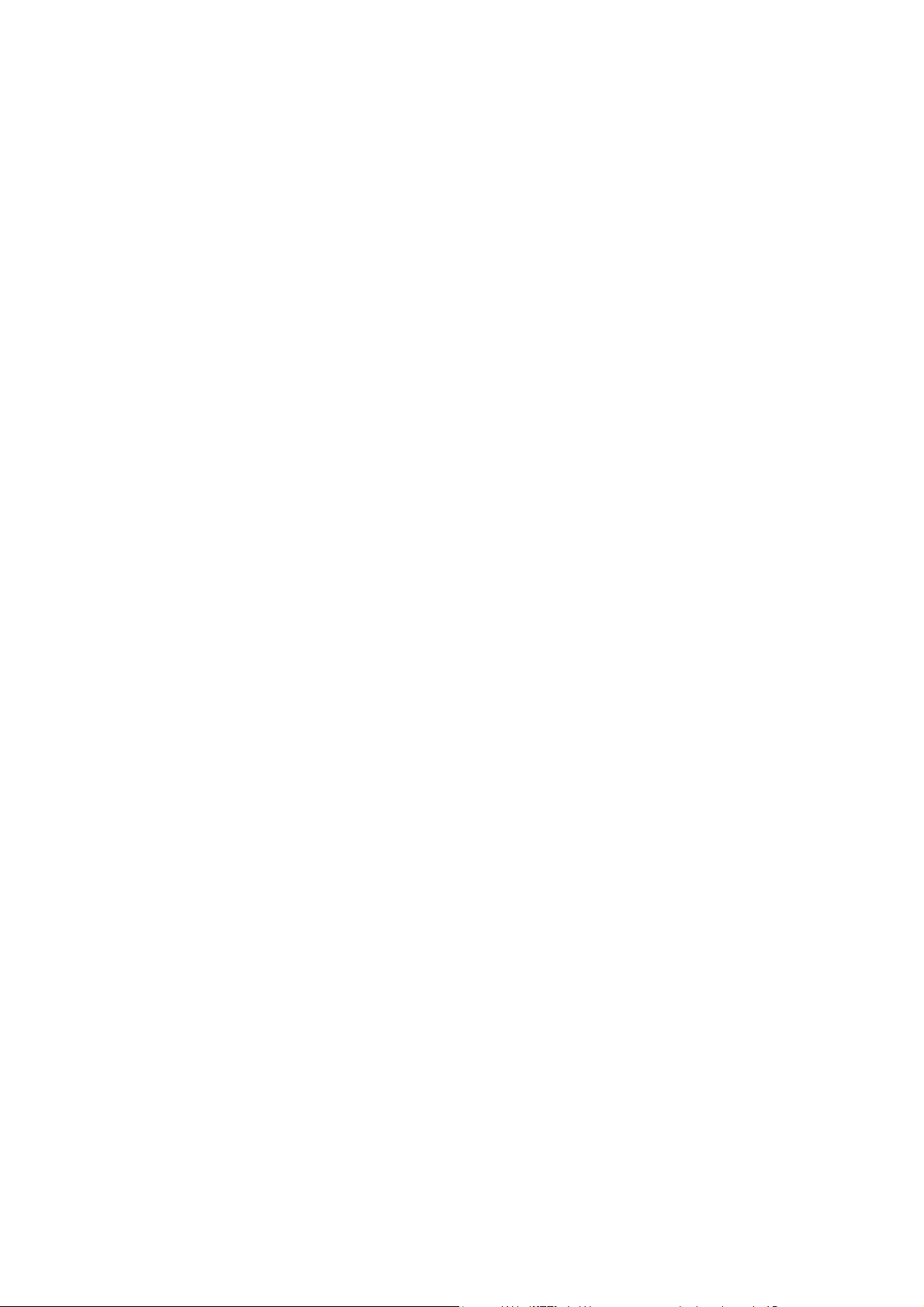
Меры безопасности
В случае возникновения необычного шума или запаха:
1. Немедленно выключите принтер.
2. Выньте шнур питания из розетки.
3. Для устранения неполадок вызовите уполномоченного представителя по
обслуживанию.
Шнур питания подключается через розетку на задней панели принтера.
В случае необходимости полностью отключить электропитание принтера выньте
шнур питания из розетки.
Предупреждение: Не снимайте крышки или защитные панели, закрепленные
винтами, за исключением случаев установки дополнительного оборудования и
выполнения специальных инструкций. При выполнении такой установки питание
должно быть ОТКЛЮЧЕНО. Кроме устанавливаемого дополнительного
оборудования, под этими крышками нет деталей, подлежащих обслуживанию
пользователем.
Примечание: Для достижения оптимальной производительности не отключайте
питание принтера. Это не представляет опасности. Однако если принтер не будет
использоваться на протяжении длительного времени, то его следует выключить и
отсоединить от электропитания.
Угроза вашей безопасности возникает в следующих случаях:
■ Шнур питания поврежден или изношен.
■ В принтер попала жидкость.
■ Принтер намок.
При возникновении любой из перечисленных ситуаций выполните
следующие действия:
1. Немедленно выключите принтер.
2. Выньте шнур питания из розетки.
3. Обратитесь к уполномоченному представителю по обслуживанию.
ВНИМАНИЕ: Чтобы уменьшить риск возгорания, используйте для
телекоммуникационной линии провод калибра 26 по системе American Wire
Gauge.
Лазерная безопасность
Данный лазерный принтер соответствует стандартам для лазерного
оборудования, установленным правительственными, государственными и
международными организациями для лазерных устройств класса 1. Этот принтер
не является источником опасного излучения, поскольку лазерный луч находится в
полностью закрытом пространстве во всех режимах работы и обслуживания.
Многофункциональный принтер Phaser® 6180MFP
1-3
Page 13
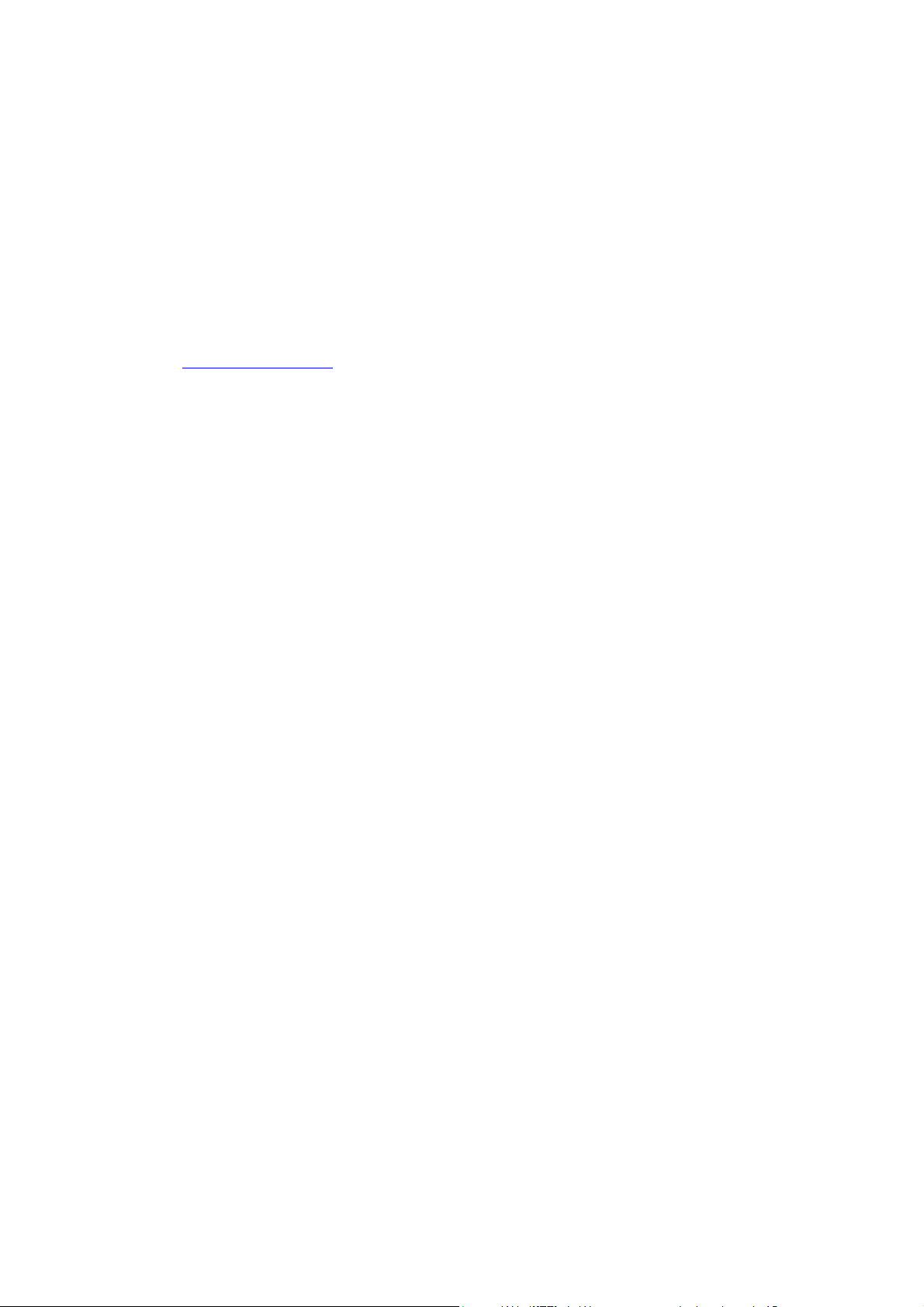
Меры безопасности
Безопасность при обслуживании
■ Не выполняйте никакие действия по обслуживанию, не описанные в
документации принтера.
■ Не применяйте аэрозольные очистители. Использование неподходящих
материалов может привести к снижению производительности и
возникновению опасных условий.
■ Не вскрывайте, не используйте повторно и не сжигайте расходные материалы
и регулярно заменяемые компоненты. Информацию о программах
утилизации расходных материалов Xerox можно получить на сайте
www.xerox.com/gwa
.
Безопасность при эксплуатации
Принтер и расходные материалы разработаны с учетом строгих требований
техники безопасности и прошли проверку на соответствие этим требованиям.
Это включает проверку и утверждение агентствами по технике безопасности,
а также соответствие установленным стандартам охраны окружающей
среды.Соблюдение вами перечисленных условий обеспечит длительную и
безопасную работу принтера.
Размещение принтера
Принтер следует устанавливать в зонах, свободных от пыли, где температура
воздуха составляет 10° C – 35° C, а относительная влажность 15 % – 80 %.
Примечание: Резкие изменения температуры могут ухудшить качество печати.
Быстрый прогрев холодного помещения может привести к конденсации влаги
внутри аппарата, что непосредственно ухудшает процесс переноса изображения.
Расстояние между стеной и принтером
Размещайте принтер так, чтобы для вентиляции, работы и обслуживания
оставалось достаточно свободного места. Рекомендованное минимальное
свободное пространство:
Свободное пространство над принтером:
■ 35 см над принтером
Общие требования по высоте:
■ 108 см
Другие расстояния:
■ 10 см между стеной и задней стороной принтера
■ 60 см перед принтером
■ 10 см с левой стороны принтера
■ 10 см с правой стороны принтера
Многофункциональный принтер Phaser® 6180MFP
1-4
Page 14
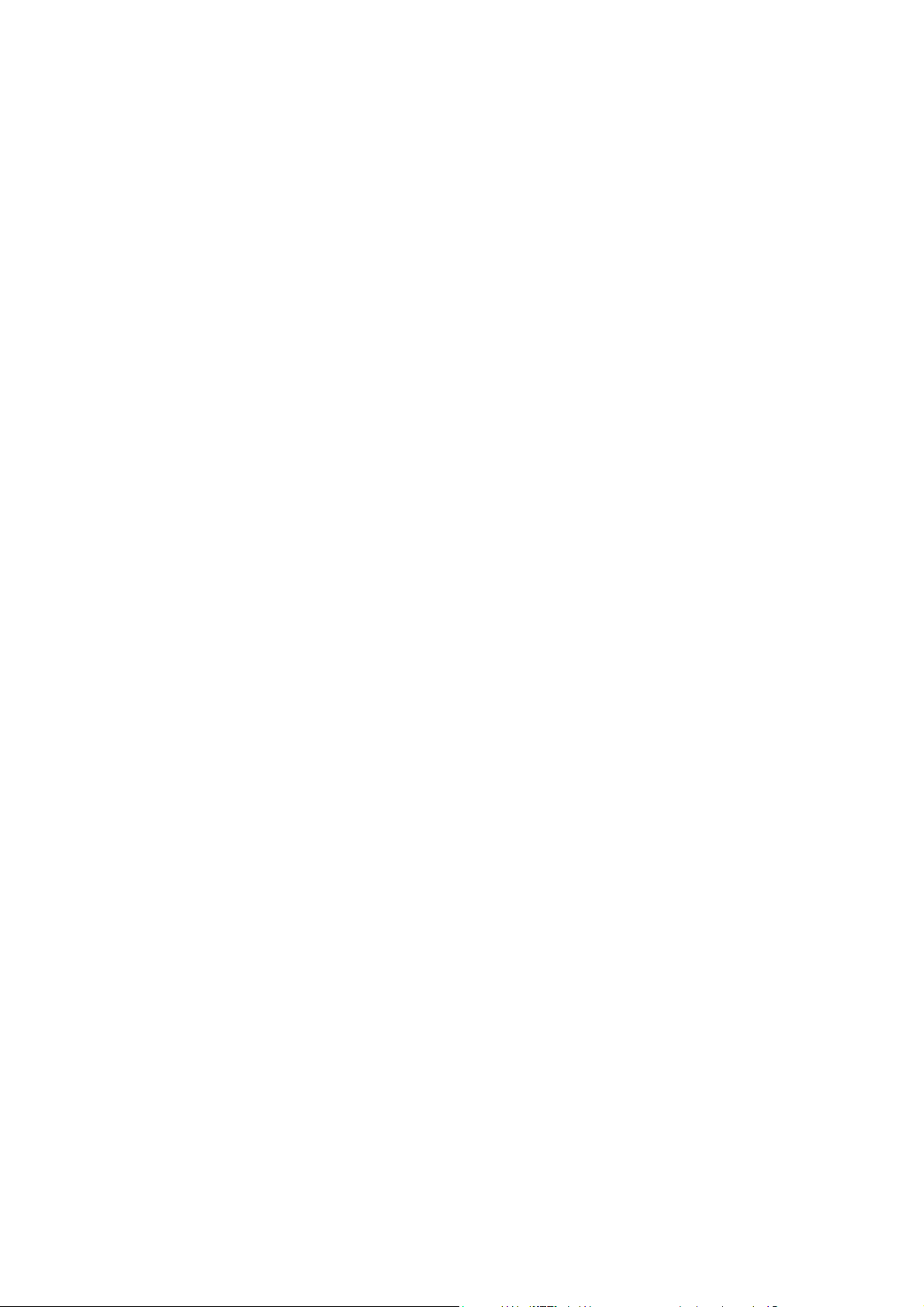
Меры безопасности
Инструкции по эксплуатации
■ Не блокируйте и не закрывайте гнезда и отверстия принтера.
Без надлежащей вентиляции принтер может перегреться.
■ Наилучшая производительность обеспечивается на высоте менее 3100 м
(10171 футов) над уровнем моря.
■ Не размещайте принтер рядом с источником тепла.
■ Не располагайте принтер на прямом солнечном свету, чтобы не повредить
светочувствительные элементы при открытых дверцах.
■ Не размещайте принтер на пути потока холодного воздуха из кондиционера.
■ Размещайте принтер на ровной прочной невибрирующей поверхности,
которая может выдержать его вес. Он должен устойчиво стоять на
поверхности на всех четырех опорах, наклон принтера по горизонтали не
должен превышать 1°. Вес принтера с установленным блоком двусторонней
печати и расходными материалами составляет 40 кг.
■ Не устанавливайте принтер в местах с сильным магнитным полем.
■ Не устанавливайте принтер во влажных и сырых местах.
■ Не устанавливайте принтер в местах, подверженных вибрации.
Инструкции по безопасности при печати
■ Выключив питание принтера, подождите 10 – 15 секунд перед тем, как
его включать.
■ Не допускайте попадания рук, волос, галстука и т. п. между выходными и
подающими роликами.
Во время печати:
■ Не снимайте лоток для бумаги, выбранный в драйвере или на панели
управления.
■ Не открывайте дверцы.
■ Не передвигайте принтер.
Материалы для принтера
■ Используйте расходные материалы, специально разработанные для этой
модели принтера. Использование неподходящих материалов может привести
к плохой работе принтера и представлять угрозу вашей безопасности.
■ Следуйте предупреждениям на маркировке и инструкциям, поставляемым с
принтером, дополнительными узлами и расходными материалами.
ВНИМАНИЕ: Не рекомендуется использовать расходные материалы других
производителей. Гарантийные обязательства, соглашения об обслуживании и
гарантия Total Satisfaction Guarantee (Общая гарантия качества) не
распространяются на поломки, неправильную работу или снижение качества,
вызванные использованием расходных материалов других производителей или
использованием расходных материалов Xerox, не предназначенных для этого
принтера. Total Satisfaction Guarantee (Общая гарантия качества) действует в
США и Канаде. Узнайте в местном представительстве Xerox, распространяется
ли эта гарантия на ваш регион.
Многофункциональный принтер Phaser® 6180MFP
1-5
Page 15
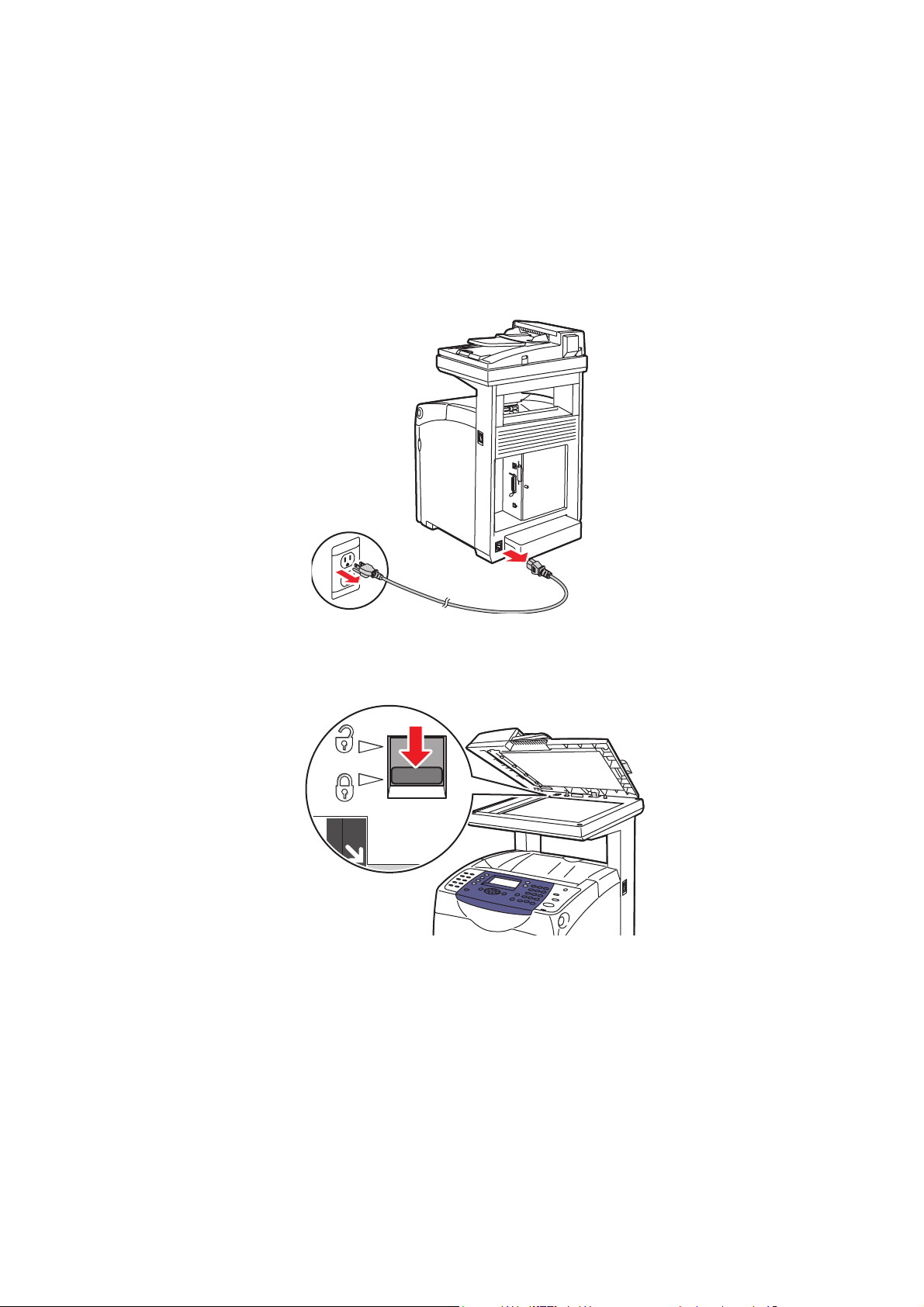
Меры безопасности
Перемещение принтера
Чтобы не получить травму и не повредить принтер, соблюдайте
следующие правила.
■ Перед перемещением принтера выключите его питание и отсоедините все
кабели электропитания.
6180mfp-001
■ Установите фиксатор панели сканирования в положение фиксации.
6180mfp-064
Многофункциональный принтер Phaser® 6180MFP
1-6
Page 16
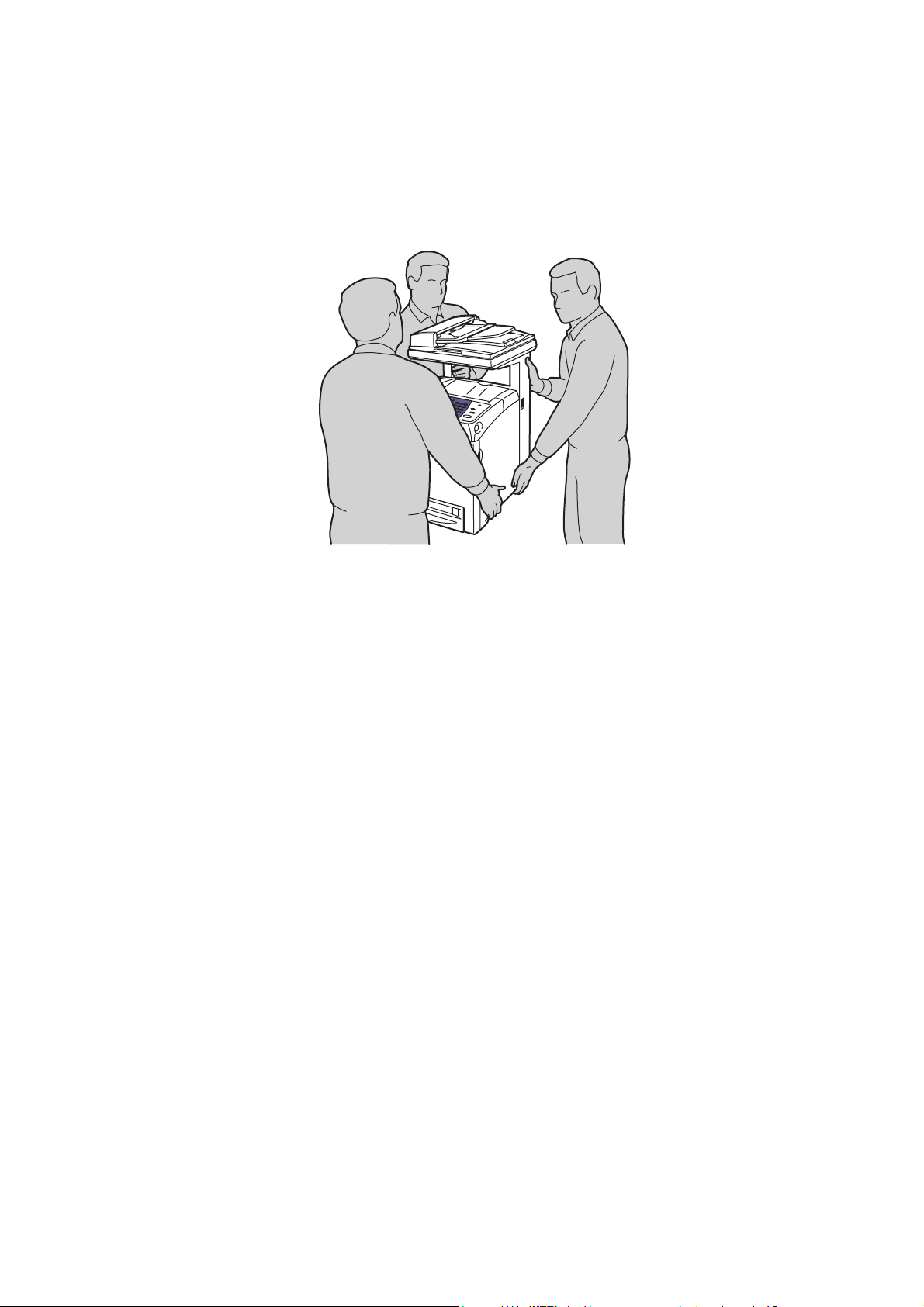
Меры безопасности
■ Принтер должны поднимать не менее трех человек.
■ Поднимайте принтер, держа его за обозначенные на принтере
специальные выступы.
6180mfp-042
■ Переносите принтер, не наклоняя его.
ВНИМАНИЕ: Не допускайте отклонения принтера от горизонтального
положения более 10 градусов вперед/назад или вправо/влево. Наклон на угол
больше 10 градусов может привести к рассыпанию расходных материалов
внутри принтера.
Примечание: Задняя часть принтера тяжелее передней. При переноске
принтера не забывайте о таком распределении веса принтера.
■ Не ставьте еду или емкости с жидкостью на принтер.
ВНИМАНИЕ: Несоблюдение надлежащих правил перемещения или повторной
упаковки принтера может привести к повреждениям принтера, на которые не
распространяются гарантийные обязательства, соглашения по техническому
обслуживанию и Total Satisfaction Guarantee (Общая гарантия качества). Total
Satisfaction Guarantee (Общая гарантия качества) действует в США и Канаде.
Узнайте в местном представительстве Xerox, распространяется ли эта гарантия
на ваш регион.
См. также:
Перемещение принтера на стр. 11-12
Многофункциональный принтер Phaser® 6180MFP
1-7
Page 17
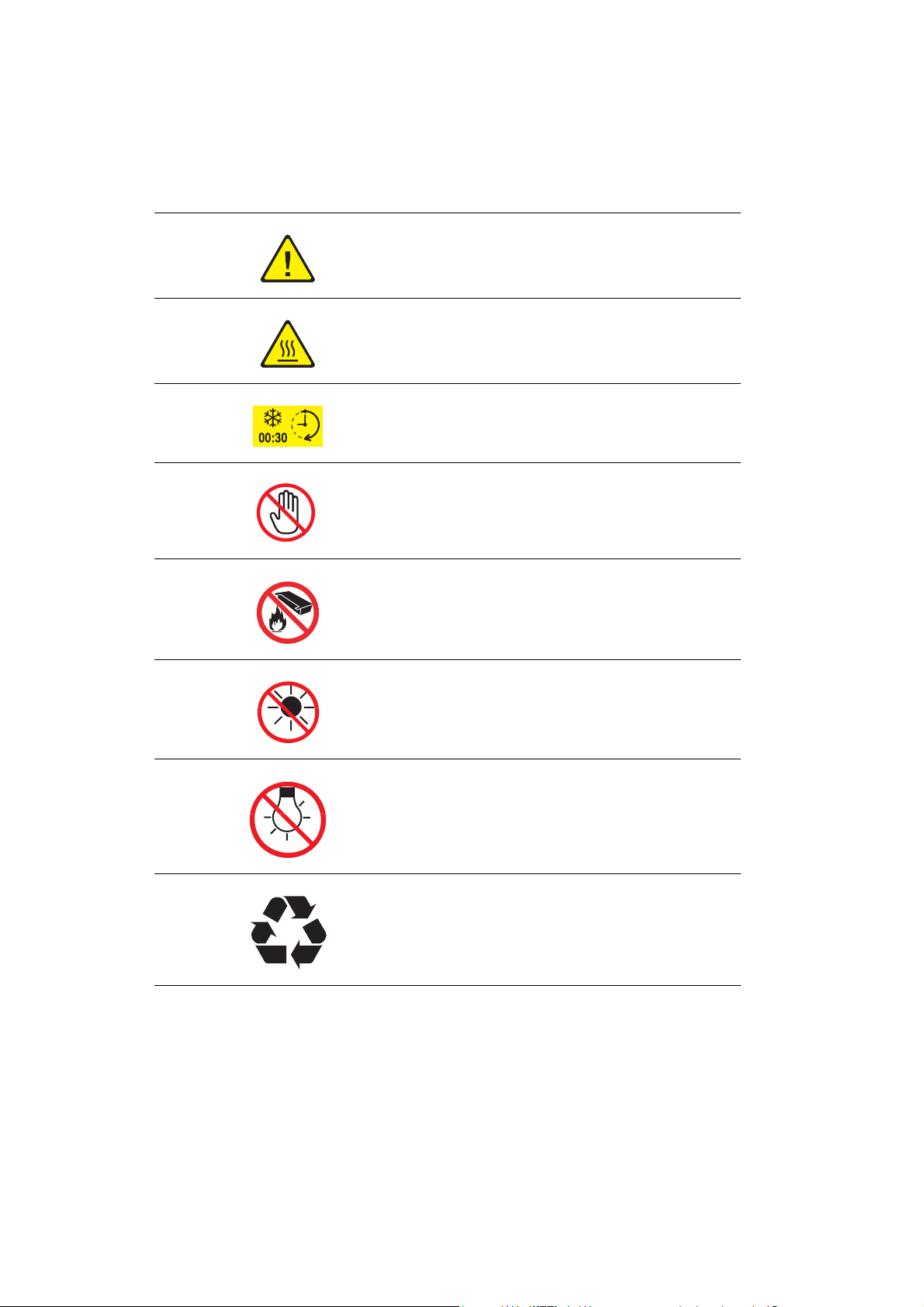
Меры безопасности
Символы маркировки безопасности принтера
Соблюдайте осторожность (или обратите
внимание на конкретный компонент).
Дополнительную информацию см.
в руководствах.
Наружная или внутренняя поверхность
принтера может нагреваться. Во избежание
травм соблюдайте осторожность.
Для охлаждения блока фьюзера требуется
до 30 минут.
Не касайтесь данного узла.
Не сжигайте данный компонент.
Не подвергайте компонент воздействию
солнечных лучей.
Не подвергайте компонент
воздействию света.
Утилизируйте данный компонент.
Многофункциональный принтер Phaser® 6180MFP
1-8
Page 18
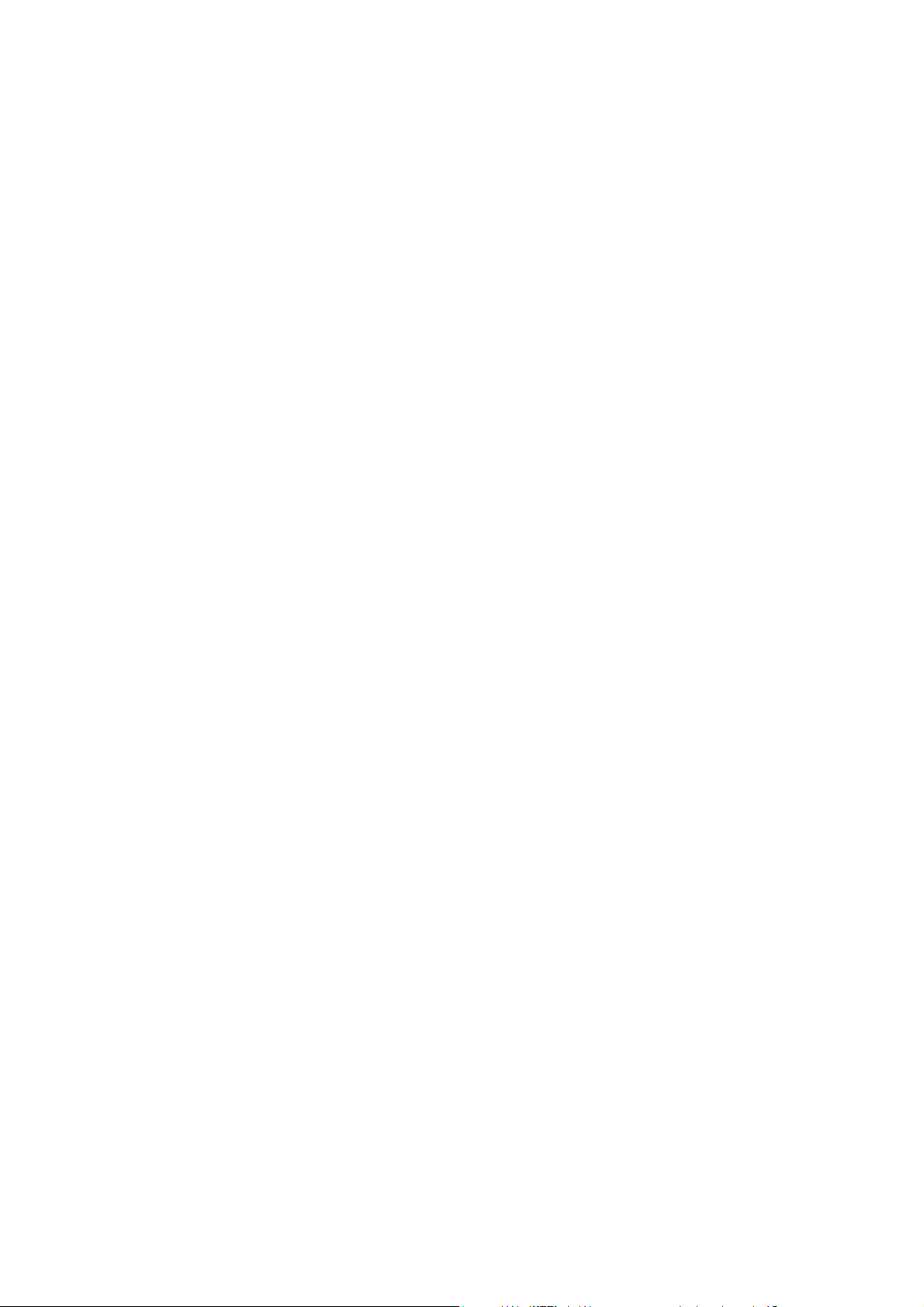
Характеристики принтера
Физические характеристики
■ Ширина: 460 мм
■ Глубина: 520 мм
■ Высота (с поднятой крышкой сканера): 1080 мм
■ Вес:
■ 6180MFP-N: 40 кг с расходными материалами
■ 6180MFP-N: 41 кг с расходными материалами
Характеристики окружающей среды
10° C – 32° C, а относительная влажность 15 % – 80 %.
Характеристики электропитания
Характеристики принтера
Характеристики электропитания
■ 110-127 В~, 50/60 Гц, 9 A
■ 220-240 В~, 50/60 Гц, 4,5 A
Потребляемая мощность
■ переменное напряжение 110 В:
■ Режим энергосбережения 1 (принтер): не более 35 Вт
■ Режим энергосбережения 2 (система): не более 17 Вт
■ Ожидание: не более 90 Вт (фьюзер включен)
■ Непрерывная цветная или монохромная печать, в среднем: не более 500 Вт
■ переменное напряжение 220 - 240 В:
■ Режим энергосбережения 1 (принтер): не более 35 Вт
■ Режим энергосбережения 2 (система): не более 17 Вт
■ Ожидание: не более 90 Вт (фьюзер включен)
■ Непрерывная цветная или монохромная печать, в среднем: не более 500 Вт
Этот принтер не потребляет электрической мощности, если выключен его
выключатель питания, даже если принтер подключен к розетке электропитания.
■ Принтер отвечает требованиям ENERGY STAR:
Время переключения в режим энергосбережения 1 по умолчанию составляет
30 минут.
Время переключения в режим энергосбережения 2 по умолчанию составляет
30 минут после включения режима энергосбережения 1.
Многофункциональный принтер Phaser® 6180MFP
1-9
Page 19
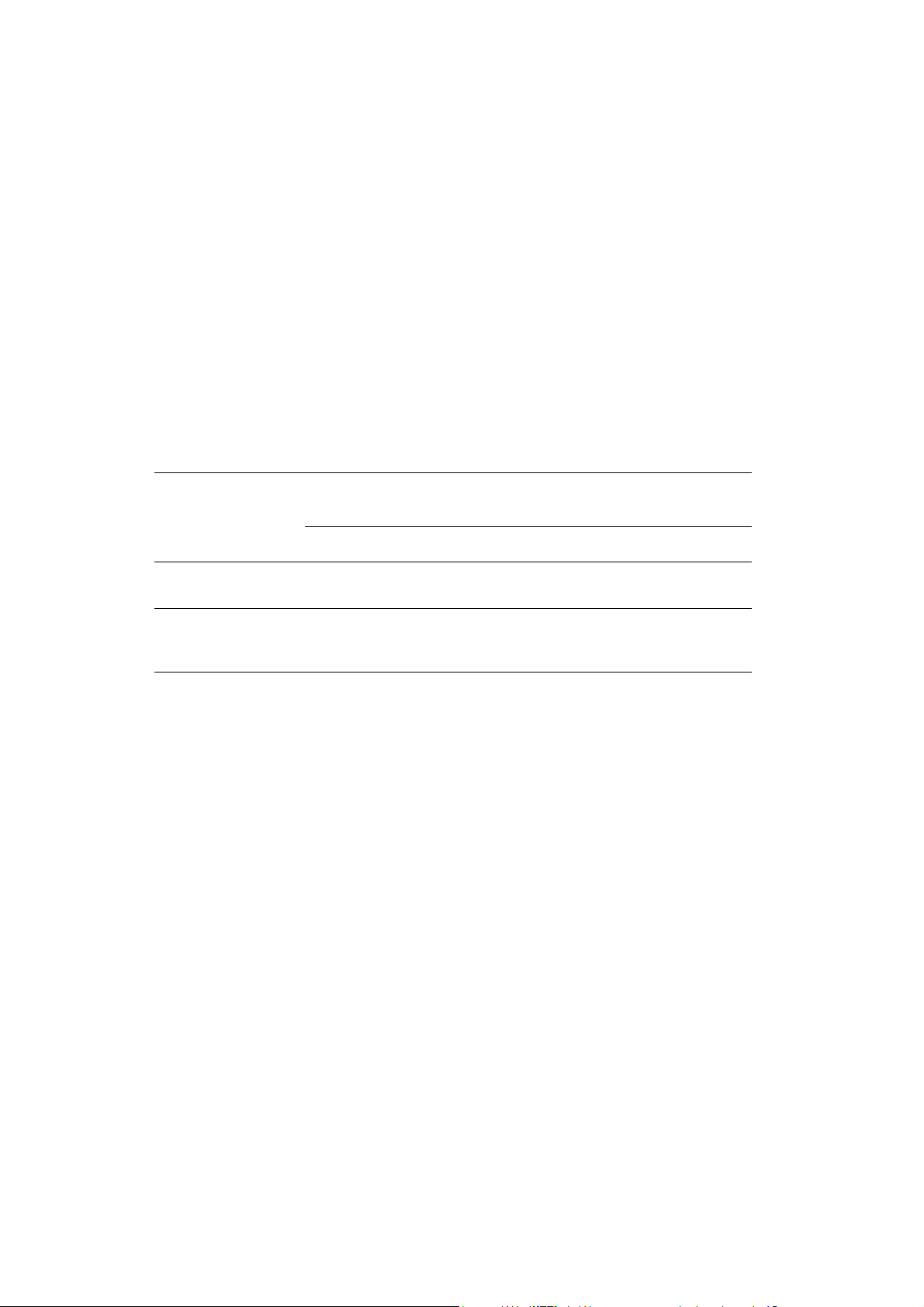
Характеристики принтера
Время прогрева
■ Не более 30 секунд (при включении питания при температуре 22° C)
Электрическая система принтера готова к работе через 10 секунд после
включения принтера.
Эксплуатационные характеристики
Разрешение
Максимальное разрешение: 600 x 600 точек на дюйм
Скорость печати (Letter/ A4)
Односторонняя печать
Режим печати
600 точек на дюйм,
стандартный
600 точек на дюйм,
повышенного
качества
Цветная Черно-белая Цветная Черно-белая
20 / 20 31 / 30 14 / 14 21 / 21
20 / 20 31 / 30 14 / 14 21 / 21
Скорость копирования
■ Цвет: 20 стр/мин
■ Черно-белая: 31 стр/мин
(стр/мин)
Двусторонняя печать
(изобр/мин)
Многофункциональный принтер Phaser® 6180MFP
1-10
Page 20
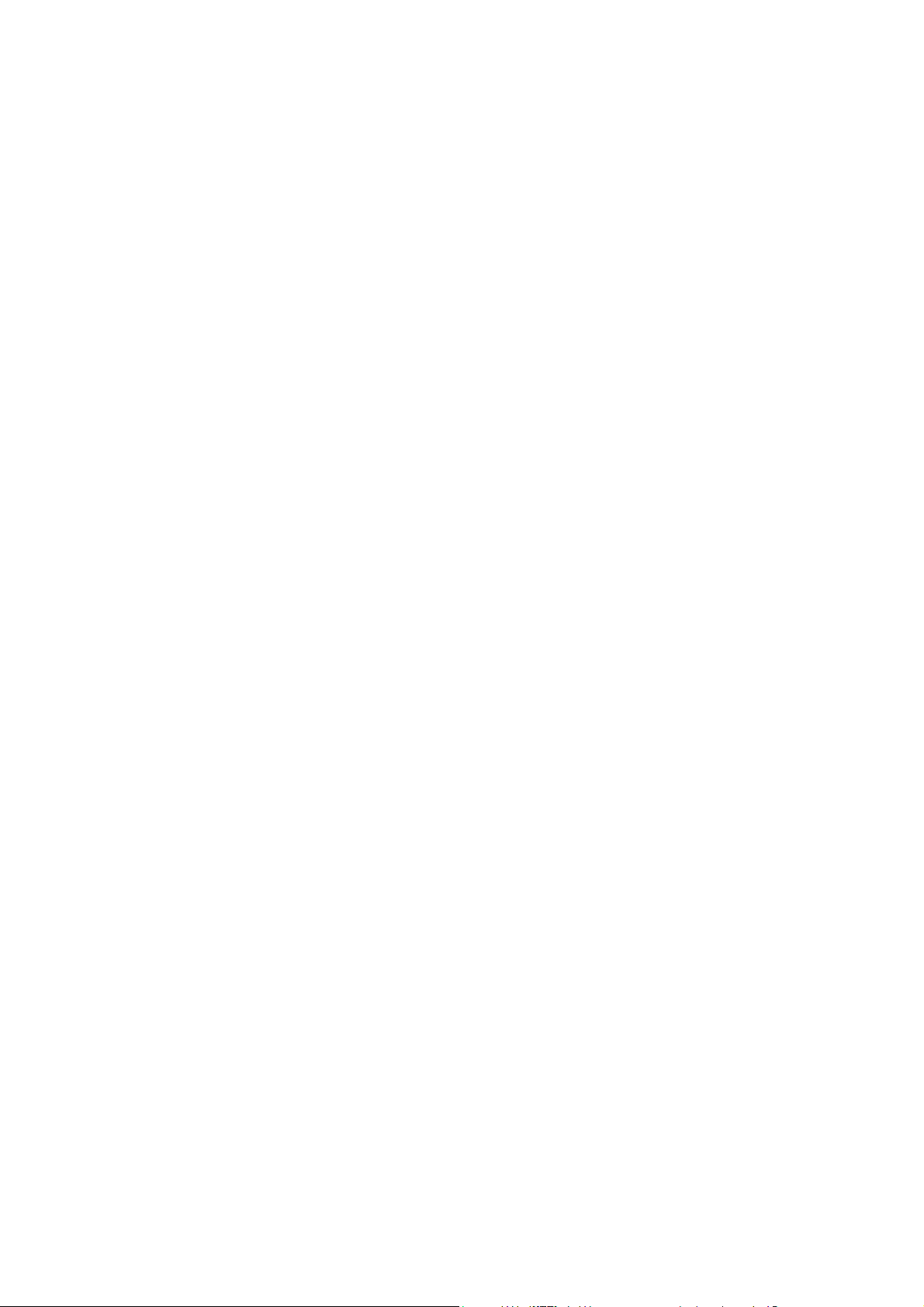
Характеристики принтера
Характеристики контроллера
Быстродействие процессора
Процессор с частотой 400 МГц
Память
■ Принтер: 256 МБ
■ Копирование/сканирование/факс: 128 МБ
С возможностью расширения до объединенной памяти 1408 МБ
Резидентные шрифты
■ PCL 5/PCL 6
■ PostScript 3
Интерфейсы
■ Ethernet 10/100 Base Tx
■ Универсальная последовательная шина (USB 2.0)
■ Параллельный
Многофункциональный принтер Phaser® 6180MFP
1-11
Page 21
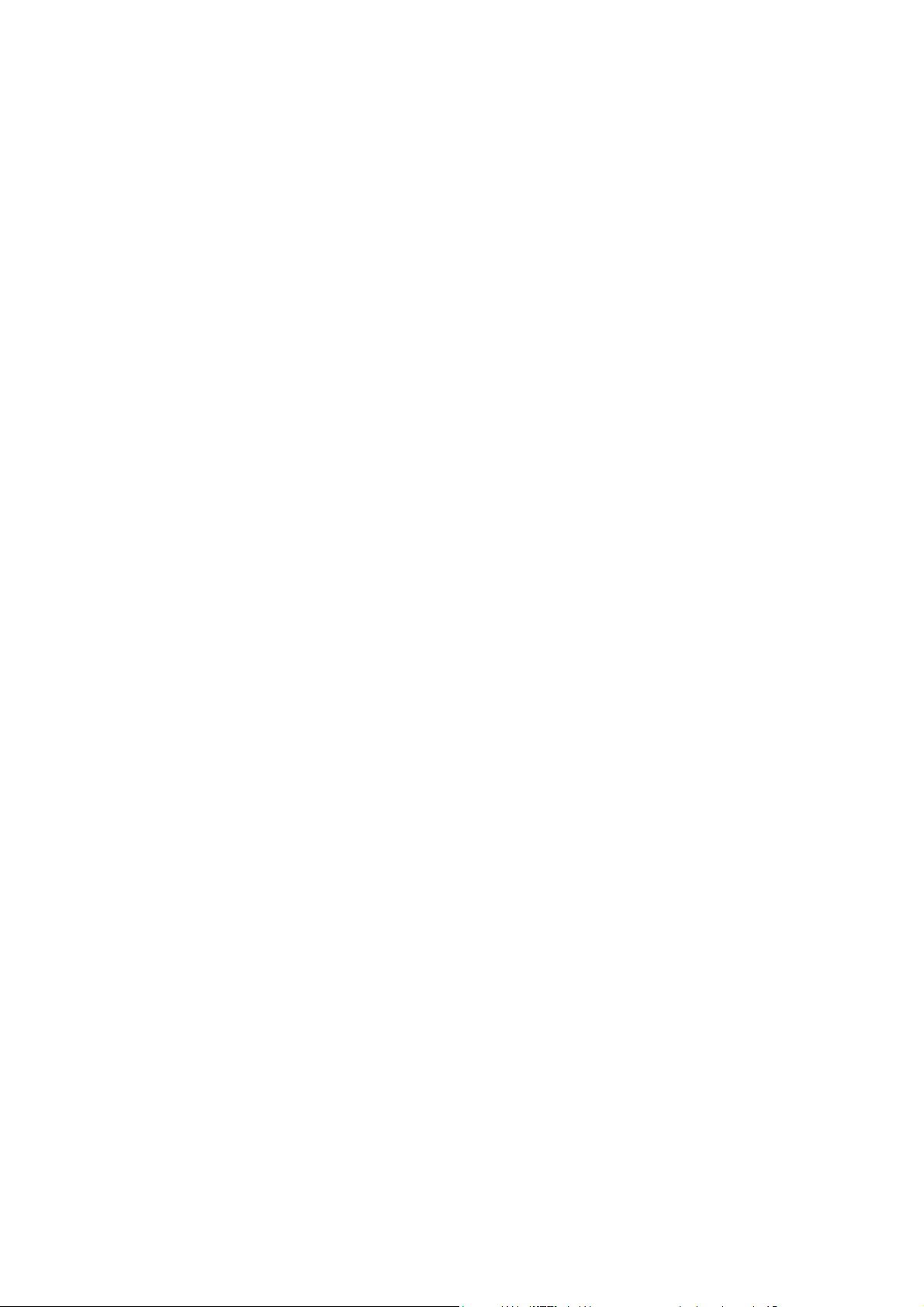
Информация о соответствии стандартам
Информация о соответствии стандартам
Данный принтер был испытан на соответствие стандартам по допустимому
электромагнитному излучению и помехоустойчивости. Данные стандарты
разработаны для снижения уровня помех, создаваемых принтером или влияющих
на его работу в условиях обычного офиса.
США (нормативные требования Федеральной комиссии по связи)
Данное оборудование прошло испытания и признано соответствующим
пределам, установленным для цифрового оборудования Класса B согласно
положениям Части 15 Правил ФКС (Федеральной комиссии связи США).
Эти пределы установлены в целях обеспечения разумной защиты от помех при
установке оборудования в жилой зоне. Данное оборудование генерирует,
использует и может излучать энергию в полосе радиочастот. Если оно было
установлено и используется без соблюдения данных инструкций, оно может быть
причиной помех в радиосвязи. Однако отсутствие помех при установке в каждом
конкретном месте не гарантируется. Если данное оборудование является
источником помех для приема радио- и телевизионных сигналов, что
определяется с помощью его выключения и включения, можно попробовать
устранить помехи, предприняв перечисленные ниже меры:
■ Переориентируйте или перенесите принимающую антенну.
■ Увеличьте расстояние между оборудованием и приемником.
■ Подключите оборудование к розетке в цепи электропитания, отличной от
той, в которую включен приемник.
■ Обратитесь за помощью к продавцу либо опытному радио- или телемастеру.
Любые изменения и модификации, не санкционированные явно компанией Xerox,
могут привести к аннулированию права на использование данного оборудования.
Для обеспечения соответствия части 15 правил ФКС используйте
экранированные интерфейсные кабели.
Канада (нормативные требования)
Этот цифровой аппарат класса B соответствует стандарту Канады ICES-003.
Cet appareil numérique de la classe B est conforme à la norme NMB-003 du Canada.
Многофункциональный принтер Phaser® 6180MFP
1-12
Page 22
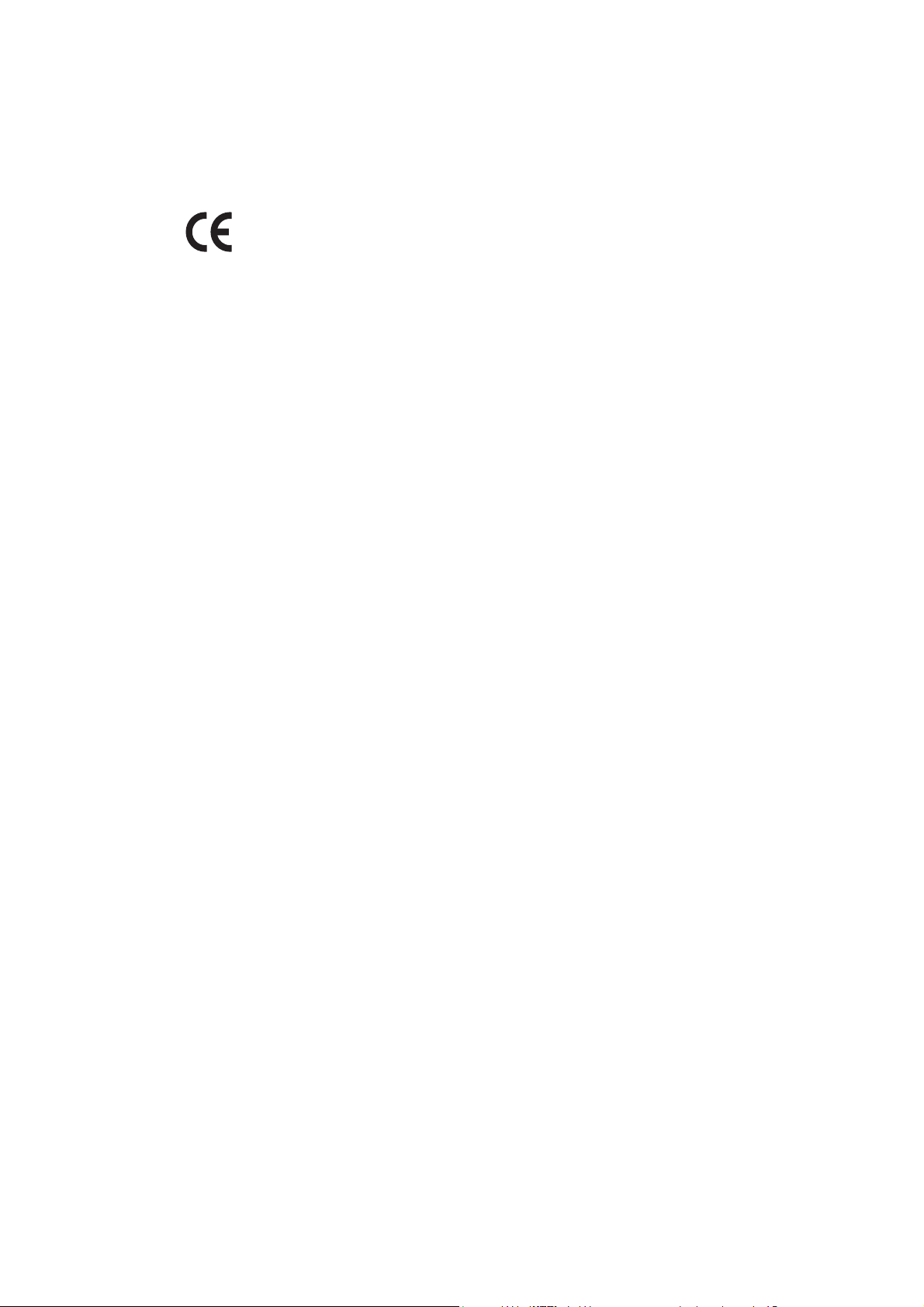
Информация о соответствии стандартам
Европейский Союз
Маркировка CE на данном принтере символизирует декларацию
Xerox о соответствии данного принтера следующим директивам
Европейского союза, принятым в указанные даты:
■ 1 января 1995 г.: директива Совета ЕЭС о низковольтном оборудовании
73/23/EEC с поправками 93/68/EEC
■ 1 января 1996 г.: директива Совета ЕЭС об электромагнитной совместимости
89/336/EEC
■ 9 марта 1999 г.: директива Совета ЕЭС об оконечном оборудовании радио- и
телекоммуникационной связи 1999/5/EC
При условии правильного использования данного принтера в соответствии с
инструкциями он не представляет никакой опасности для пользователей и
окружающей среды.
Для обеспечения соответствия нормативным требованиям Европейского союза
используйте экранированные интерфейсные кабели.
Копию подписанного заявления о соответствии данного принтера стандартам
можно получить в корпорации Xerox.
Многофункциональный принтер Phaser® 6180MFP
1-13
Page 23
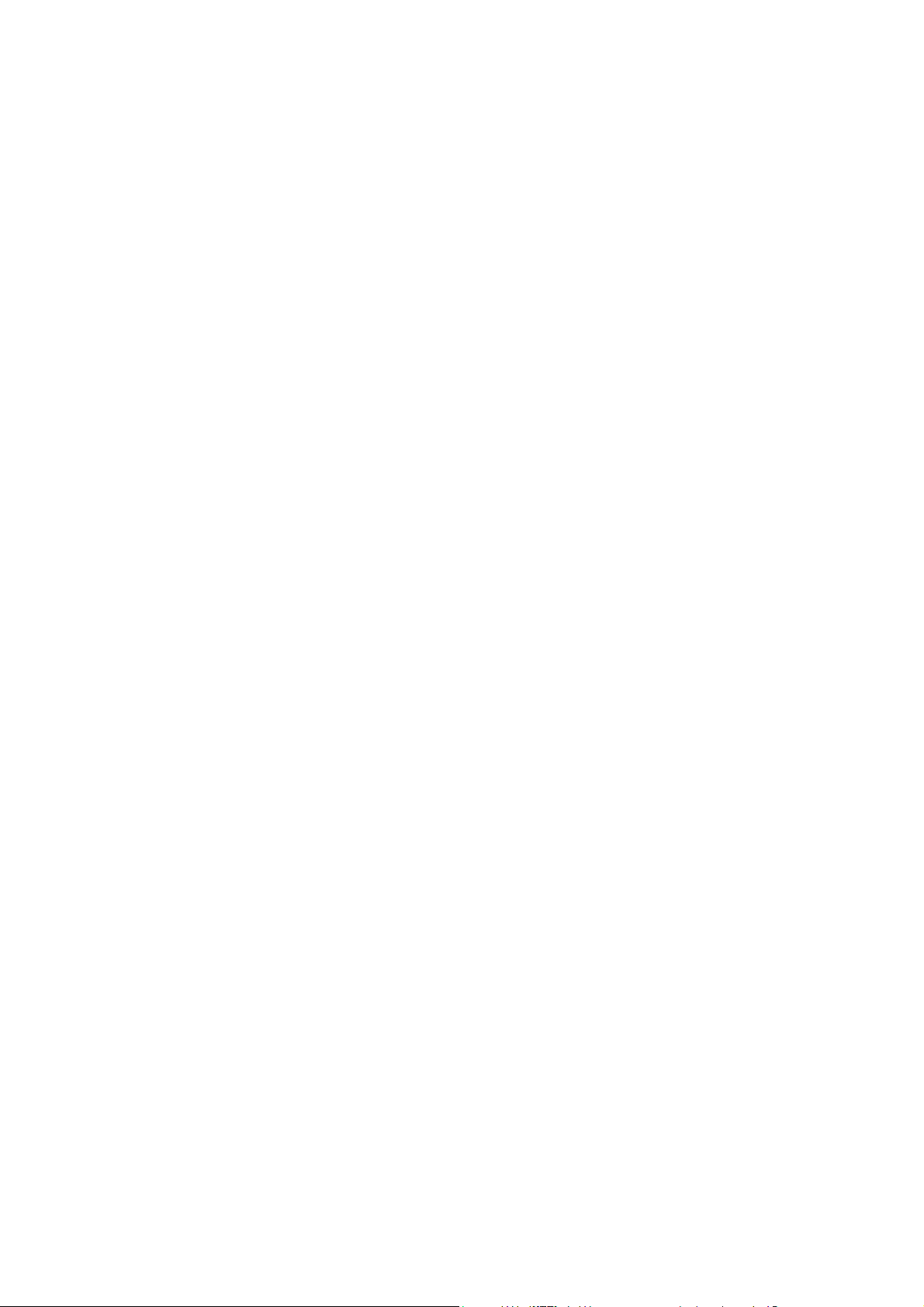
Ограничения на копирование
Ограничения на копирование
США
Конгресс США законодательно запретил копирование следующих документов
при некоторых обстоятельствах. К лицам, признанным виновными в
изготовлении таких копий, могут быть применены санкции в виде наложения
штрафа или лишения свободы.
1. Облигации и ценные бумаги Правительства США, в том числе:
Долговые сертификаты Валюта национального банка
Купоны облигаций Банкноты банков федеральной резервной
системы
Серебряные сертификаты Золотые сертификаты
Облигации штатов Казначейские билеты
Ноты федеральной резервной
системы США
Депозитные сертификаты Бумажные денежные знаки
Займы и облигации некоторых агентств правительства, например Федерального
управления жилищным фондом FHA и т.п.
Облигации (сберегательные облигации США можно фотографировать только в целях
рекламы в связи с кампаниями по продаже таких облигаций).
Внутренние гербовые марки. Воспроизводить юридические документы, на которых
есть погашенные гербовые марки, можно только в предусмотренных законом целях.
Почтовые марки, погашенные и не непогашенные. Для целей филателии почтовые
марки можно фотографировать при условии, что воспроизводиться они будут чернобелыми и с линейными размерами менее 75% или более 150% от оригинала.
Денежные переводы по почте
Счета, чеки и платежные поручения уполномоченных должностных лиц США.
Марки и другие заменители денег любого достоинства, которые были или могут быть
изданы в соответствии с законами, принятыми конгрессом США.
Неполные акции
2. Сертификаты о скорректированной надбавке ветеранам мировых войн.
3. Облигации и другие ценные бумаги иностранных правительств, банков и
корпораций.
4. Охраняемые авторским правом материалы, кроме случаев, когда получено
согласие владельца авторских прав, когда воспроизведение правомерно без
согласия владельца авторских прав, а также, когда воспроизведение в
библиотеке предусмотрено законом об авторских правах. Дополнительную
информацию об этих условиях можно получить в Бюро регистрации
авторских прав в США (Библиотека Конгресса США, г. Вашингтон,
федеральный округ Колумбия, 20559, попросить циркуляр R21).
5. Сертификат гражданства или натурализации Иностранные сертификаты о
натурализации можно фотографировать.
6. Паспорта. Иностранные паспорта можно фотографировать.
7. Иммиграционные документы.
8. Призывные регистрационные повестки.
Многофункциональный принтер Phaser® 6180MFP
1-14
Page 24
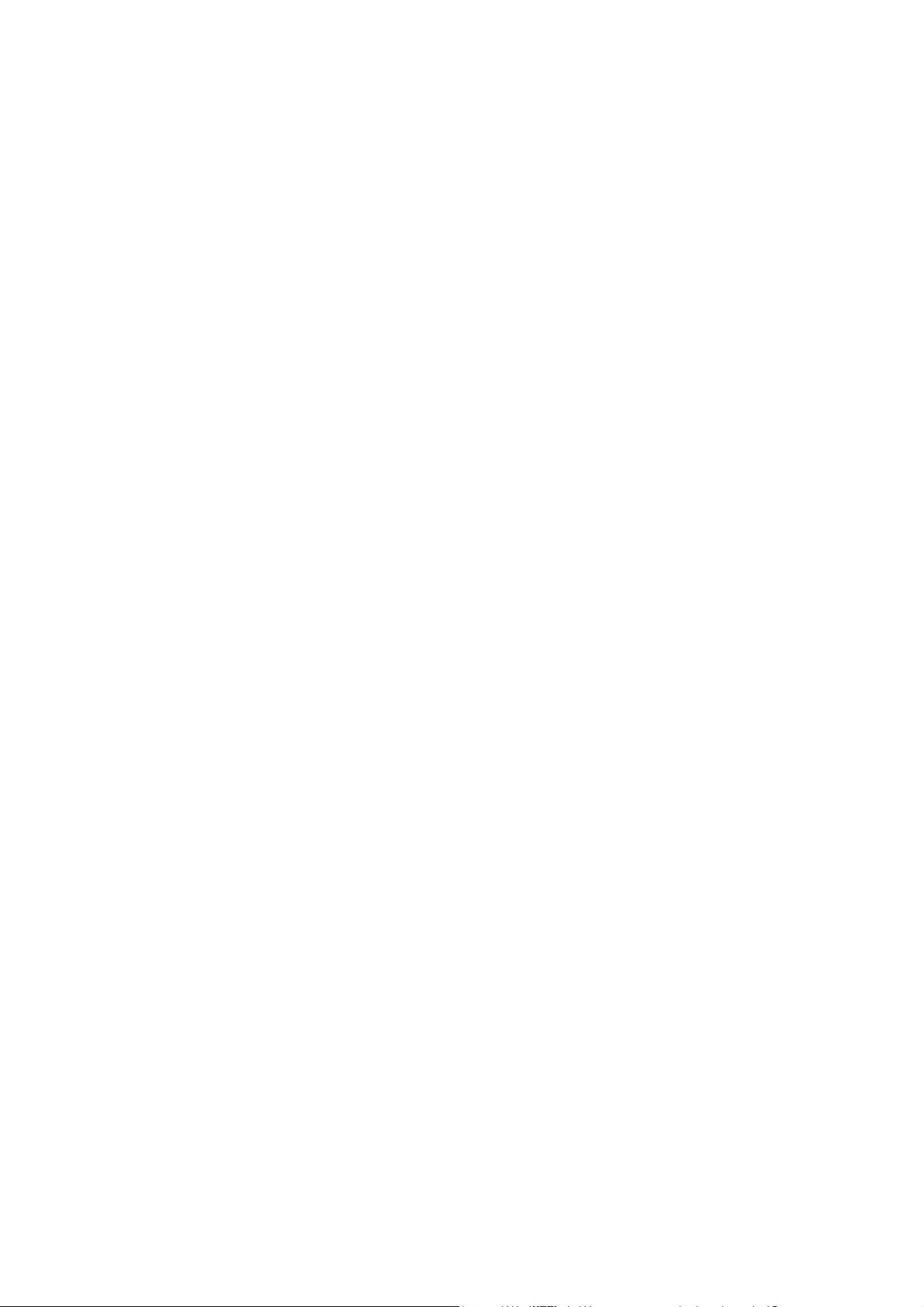
Ограничения на копирование
9. Документы об освобождении от воинской повинности, которые содержат
любую часть из следующих сведений о лице, состоящем на военном учёте:
■ Заработок или доход
■ Судебная выписка
■ Физическое или психическое состояние
■ Статус иждивенца
■ Предыдущая воинская служба
Исключение: можно фотографировать сертификаты США об увольнении
взапас.
10. Значки, удостоверения личности, пропуска и знаки различия, которые носят
военнослужащие и служащие различных федеральных департаментов, в том
числе сотрудники ФБР и Министерства финансов США (за исключением
случаев, когда фотографирование выполняется по приказу начальника
департамента или бюро).
В некоторых штатах также запрещено воспроизводить следующее:
■ Лицензии на автомобили
■ Права на вождение автомобиля
■ Удостоверения о праве собственности на автомобиль
Приведенный выше список неполон и не претендует на полноту и точность. В
случае сомнений обратитесь к адвокату.
Канада
Парламент законодательно запретил воспроизведение следующих предметов при
определенных обстоятельствах. К лицам, признанным виновными в изготовлении
таких копий, могут быть применены санкции в виде наложения штрафа или
лишения свободы.
1. Действующие банкноты или бумажные денежные знаки.
2. Облигации и другие ценные бумаги правительства или банка.
3. Бумагу, используемую для изготовления денежных знаков и других
документов строгой отчётности (казначейских векселей, налоговых
сертификатов, удостоверений личности).
4. Печати государственных учреждений и судов Канады и ее провинций.
5. Прокламации, приказы, нормативно-правовые акты, предписание и
извещения (с целью выдать их за оригиналы, напечатанные в Королевской
типографии Канады или в аналогичной типографии провинции).
6. Марки, товарные знаки, упаковки и дизайны, используемые правительствами
Канады, ее провинций и других стран, учрежденными этим правительствами
департаментами, управлениями, комиссиями и агентствами, а также
используемые от имени указанных правительств и учреждений.
7. Напечатанные и наклеиваемые марки, используемые с целью получения
дохода правительствами Канады, ее провинций и других стран.
Многофункциональный принтер Phaser® 6180MFP
1-15
Page 25
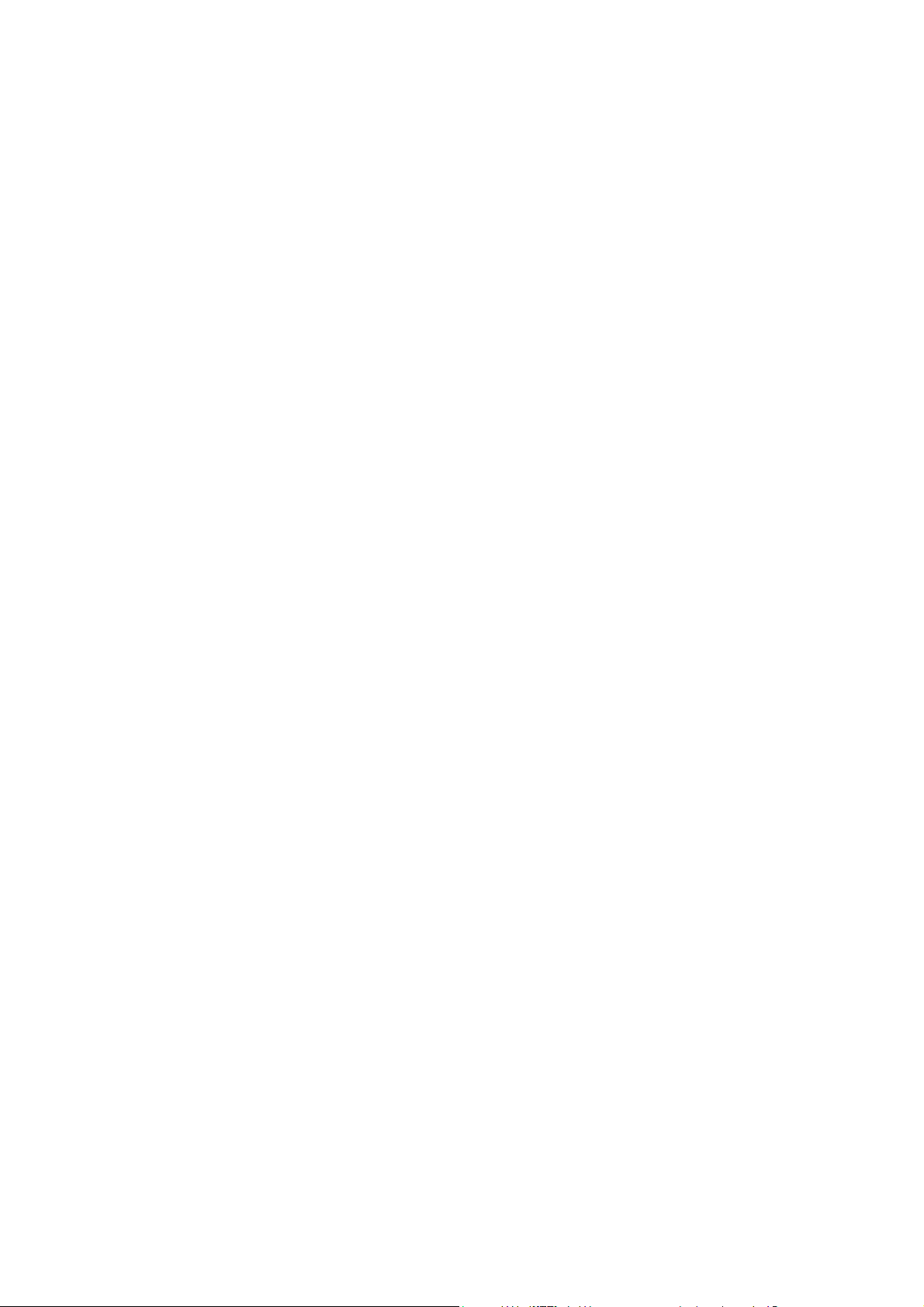
Ограничения на копирование
8. Документы, реестры и записи, которые хранятся государственными
должностными лицами, уполномоченными на изготовление или выдачу
их сертифицированных копий, поскольку любая другая копия
является подделкой.
9. Все охраняемые авторским правом материалы и товарные знаки независимо
от того, кто является владельцем авторского права или товарного знака.
Этот список приведен здесь для ознакомления и вашего удобства, но он не
полный и не претендует на полноту и точность. В случае сомнений обратитесь в
юридическую консультацию.
Другие страны
Копирование некоторых документов в вашей стране может быть незаконным.
Изготовление незаконных копий может наказываться денежным штрафом или
лишением свободы.
■ Денежные знаки
■ Банкноты и чеки
■ Банковские и государственные ценные бумаги
■ Паспорта и удостоверения личности
■ Охраняемые авторским правом материалы и товарные знаки без согласия их
владельцев
■ Почтовые марки и другие оборотные документы
Этот список неполон и не претендует на полноту и точность. В случае сомнений
обратитесь в юридическую консультацию.
Многофункциональный принтер Phaser® 6180MFP
1-16
Page 26
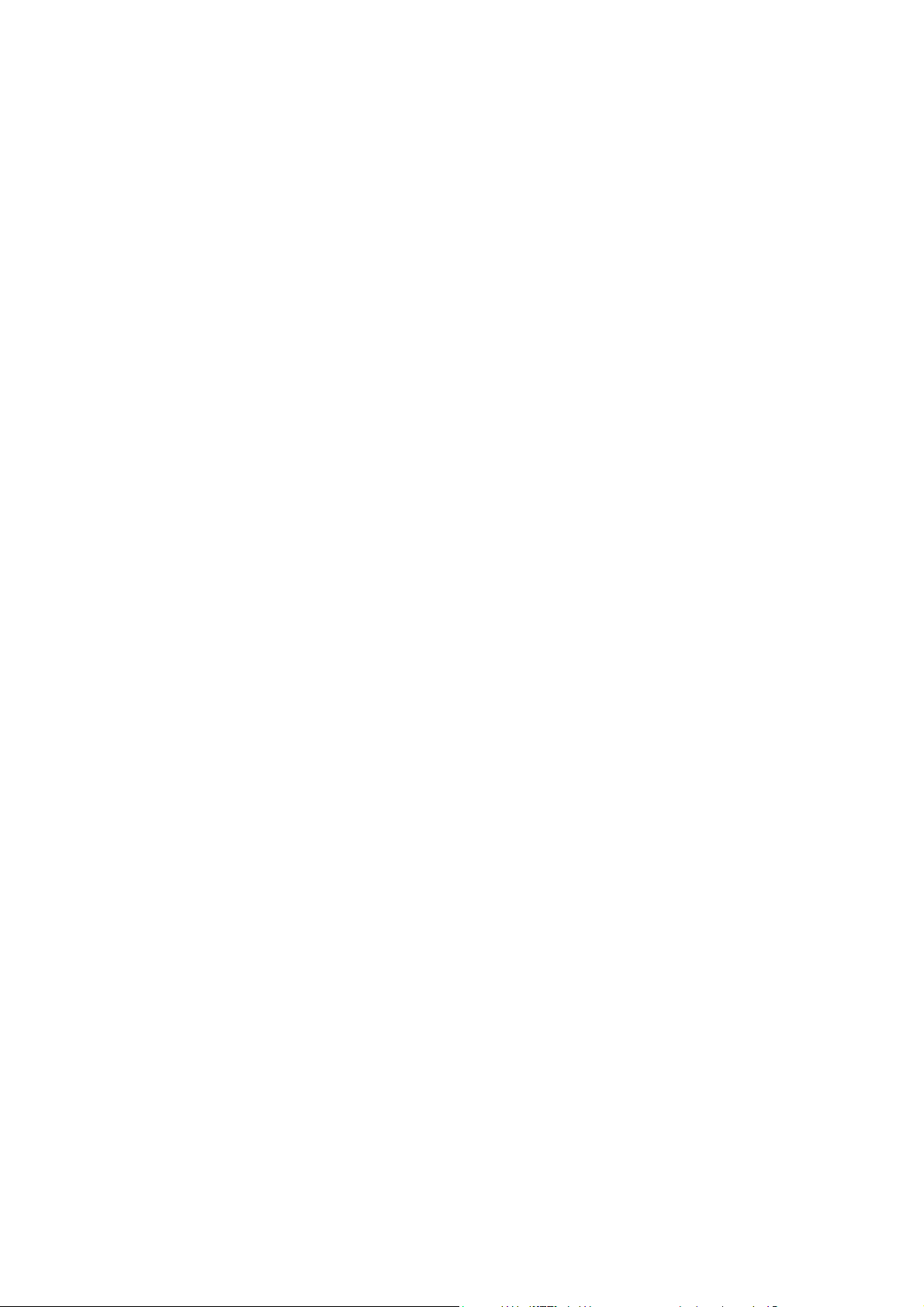
Ограничения на передачу факсов
Ограничения на передачу факсов
США
Требования к заголовку отправляемого факса
Закон о защите потребителей телефонных услуг от 1991 года разрешает
отправлять сообщения с помощью электронных устройств, в том числе с
помощью факса, только при условии, что на каждой или хотя бы на первой
странице передаваемого сообщения есть верхнее или нижнее поле, в котором
указаны дата и время отправки, название предприятия или организации, или
фамилия лица, отправляющего сообщение, а также телефонный номер
отправляющего устройства, предприятия, организации или лица. Следует
указывать телефонный номер, оплата звонка на который не превышает тарифов
на местные, междугородние или международные телефонные переговоры;
например, нельзя указывать телефонный номер, начинающийся с 900.
Сведения о том, как ввести эту информацию в аппарат, смотрите в документации
для пользователей.
Сведения о модемах для передачи данных
Это оборудование соответствует части 68 правил Федеральной комиссии по связи
США, а также требованиям, утвержденным Административным советом по
подсоединению терминалов (Administrative Council for Terminal Attachments,
ACTA). На задней стенке оборудования есть бирка, на которой, среди прочих
сведений, указан идентификатор продукта в формате US:AAAEQ##TXXXX.
Этот идентификатор можно предоставить телефонной компании, если он ей
понадобится.
Гнездовые и штепсельные разъемы, с помощью которых данное оборудование
подсоединяется к проводам в помещении и к телефонной сети, должны
соответствовать части 68 правил Федеральной комиссии по связи США, а также
требованиям, утвержденным организацией ACTA. К этому продукту
прилагаются соответствующие стандартам телефонный кабель и модульный
штепсельный разъем. Он вставляется в модульный гнездовой разъем, который
также соответствует стандартам и правилам. Более подробные сведения
содержатся в инструкциях.
Устройство можно безопасно подсоединять к стандартному модульному гнезду
USOC RJ-11C с использованием соответствующего телефонного кабеля (с
модульными разъемами), который входит в установочный комплект. Более
подробные сведения содержатся в инструкциях.
Многофункциональный принтер Phaser® 6180MFP
1-17
Page 27
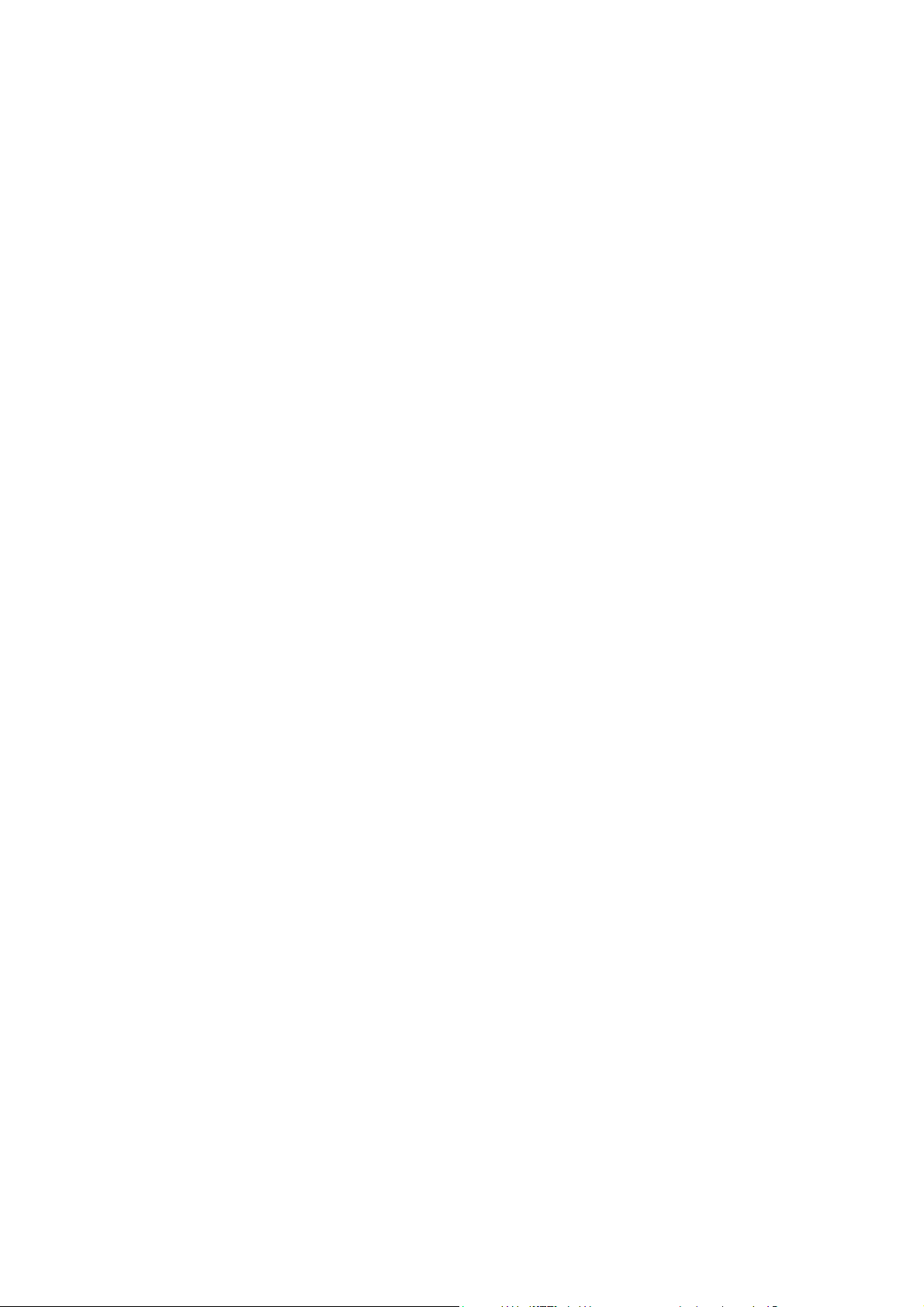
Ограничения на передачу факсов
Для определения количества устройств, которые могут быть одновременно
подключены к одной телефонной линии, служит эквивалентная звонковая
нагрузка (Ringer Equivalence Number, REN). Если сумма этих нагрузок для одной
телефонной линии превышает допустимый максимум, то устройства могут не
звонить в ответ на входящий вызов. В большинстве зон сумма чисел REN не
должна превышать пяти (5.0). Чтобы точно узнать, сколько устройств можно
подсоединить к линии, обратитесь к местной телефонной компании. Если
устройство утверждено после 23 июля 2001 года, его число REN является частью
идентификатора устройства, который имеет формат US:AAAEQ##TXXXX.
Цифры, которые обозначены знаками ##, означают число REN без десятичного
разделителя (точки или запятой); например, 03 означает, что REN = 0,3. На ранее
выпущенных устройствах число REN указано отдельно на бирке.
Для заказа правильной услуги в местной телефонной компании необходимо
предоставить указанные ниже код интерфейса Facility Interface Code (FIC) и код
услуги Service Order Code (SOC).
FIC: 02LS2
SOC: 9.0F
Кроме того, может потребоваться предоставить код USOC Jack и номер Ringer
Equivalence Number (REN).
Если оборудование Xerox будет мешать работе телефонной сети, телефонная
компания заблаговременно уведомит вас о временном отключении от ее услуг.
Но если заблаговременное уведомление будет сопряжено с большими
трудностями, то телефонная компания уведомит абонента при первой же
возможности. Кроме того, вам будет сообщено о вашем праве пожаловаться в
Федеральную комиссию по связи США.
Телефонная компания может внести в свои технические средства, оборудование и
процедуры изменения, которые повлияют на работу рассматриваемого
оборудования. В этом случае телефонная компания заблаговременно уведомит
вас о таком изменении, чтобы дать время на внесение соответствующих
изменений, необходимых для бесперебойной работы служб.
Если в оборудовании Xerox возникнут неполадки, за сведениями о ремонте и
гарантийном обслуживании обратитесь в соответствующий сервисный центр,
информацию о котором указана либо на оборудовании, либо в руководстве
пользователя. Если оборудование будет мешать работе телефонной сети,
телефонная компания может потребовать отключения оборудования до
устранения неполадок.
Ремонт устройства должен выполняться только представителем службы Xerox
или организацией, уполномоченной компанией Xerox. Это требование относится
не только до гарантийному, и к после гарантийному обслуживанию. В случае
несанкционированного ремонта гарантия аннулируется. Это оборудование не
должно использоваться на линиях коллективного пользования (спаренные
телефоны). Подключение к линии связи коллективного пользования
оплачивается по другим тарифам. За дополнительными сведениями обращайтесь
в соответствующие государственные или муниципальные комиссии.
Многофункциональный принтер Phaser® 6180MFP
1-18
Page 28
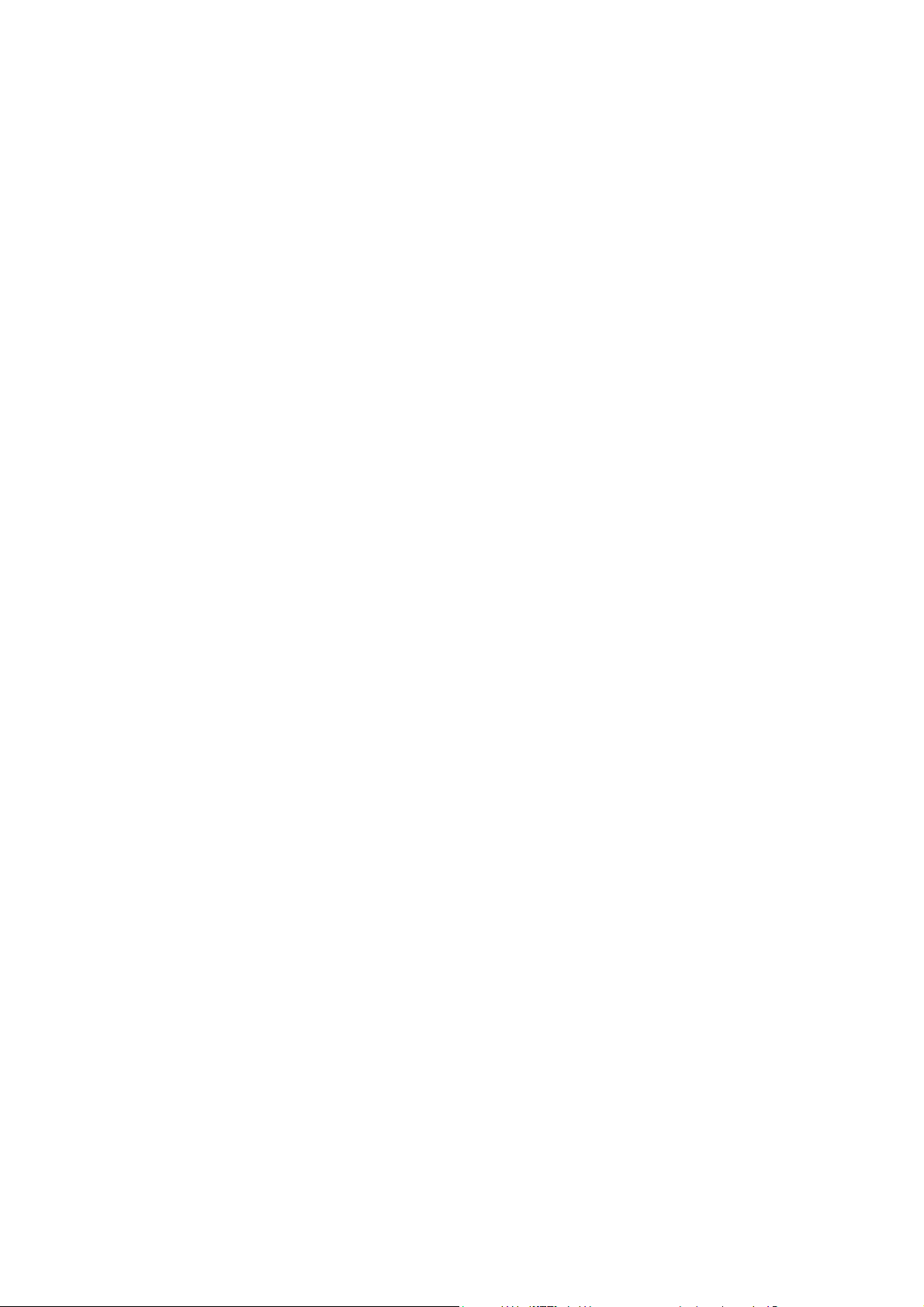
Ограничения на передачу факсов
Если к телефонной линии подключена сигнализация, убедитесь, что
подключение оборудования Xerox не помешало работе сигнализации.
С вопросами о том, что может отключить сигнализацию, обращайтесь в
телефонную компанию или к квалифицированным специалистам.
Канада
Примечание: Метка «Industry Canada» обозначает сертифицированное
оборудование. Эта сертификация означает, что оборудование удовлетворяет тем
требованиям к защите, характеристикам и безопасности телекоммуникационных
сетей, которые указаны в документах Terminal Equipment Technical Requirements
(Технические требования к терминальному оборудованию). Департамент не
гарантирует, что оборудование будет работать так, как ожидает пользователь.
Прежде чем устанавливать это оборудование, пользователь должен убедиться в
том, что это оборудование разрешено подсоединять к оборудованию местной
телекоммуникационной компании. Кроме того, это оборудование должно быть
установлено с использованием подходящего способа подсоединения.
Пользователь должен знать, что в некоторых ситуациях качество работы
оборудования может ухудшаться, несмотря на его соответствие указанным
выше условиям.
Ремонт сертифицированного оборудования должен быть согласован с
представителем, назначенным поставщиком оборудования. Если это
оборудование будет отремонтировано, изменено или повреждено пользователем,
то телекоммуникационная компания получит право потребовать от пользователя
отсоединить его оборудование от ее оборудования.
Пользователь с целью своей защиты должен обеспечить объединение
имеющихся заземлений электрической сети переменного тока, телефонных
линий и внутренних металлических водопроводных труб. Эта мера
предосторожности особенно важна в сельской местности.
ВНИМАНИЕ: Пользователь не должен пытаться выполнить эти соединения
самостоятельно, а обратиться в соответствующую организацию или к
квалифицированному электрику.
Назначаемая каждому терминальному устройству эквивалентная звонковая
нагрузка (Ringer Equivalence Number, REN) позволяет вычислить максимальное
допустимое количество терминалов, подсоединенных к одному телефонному
интерфейсу (одной телефонной линии). К интерфейсу можно подсоединять
любую комбинацию устройств при одном условии: сумма их эквивалентных
нагрузок REN не должна превышать 5. Значение REN в Канаде см. на
оборудовании.
Многофункциональный принтер Phaser® 6180MFP
1-19
Page 29

Ограничения на передачу факсов
Европа
Директива о радиотехническом и телекоммуникационном
терминальном оборудовании
Факсимильный аппарат был сертифицирован согласно требованиям Директивы
1999/ 5/ EC на подключение одного терминала к коммутируемой телефонной сети
общего пользования (ТфОП). Однако из-за различий между характеристиками
сетей ТфОП в различных странах такая сертификация сама по себе не
гарантирует безусловно правильной работы аппарата в каждой точке
подключения терминала к любой сети ТфОП.
В случае затруднений обращайтесь к местному уполномоченному дилеру.
Этот продукт протестирован и соответствует ES 203 021-1, -2, -3 – техническим
условиям на терминальное оборудование для аналоговых коммутируемых
телефонных сетей в странах Европейской экономической зоны. В этот продукт
нужно ввести код страны. Сведения об этом см. в документации для
пользователей. Код страны нужно ввести до подсоединения этого
продукта к сети.
Примечание: Хотя этот продукт совместим и с импульсным, и с тональным
(DTMF) набором, рекомендуем применять тональный набор DTMF. Тональный
набор работает надежнее и быстрее импульсного. Изменение этого продукта,
подсоединение его к внешнему управляющему программному обеспечению или
оборудованию не санкционировано компанией Xerox и влечет за собой отмену
сертификата.
Многофункциональный принтер Phaser® 6180MFP
1-20
Page 30
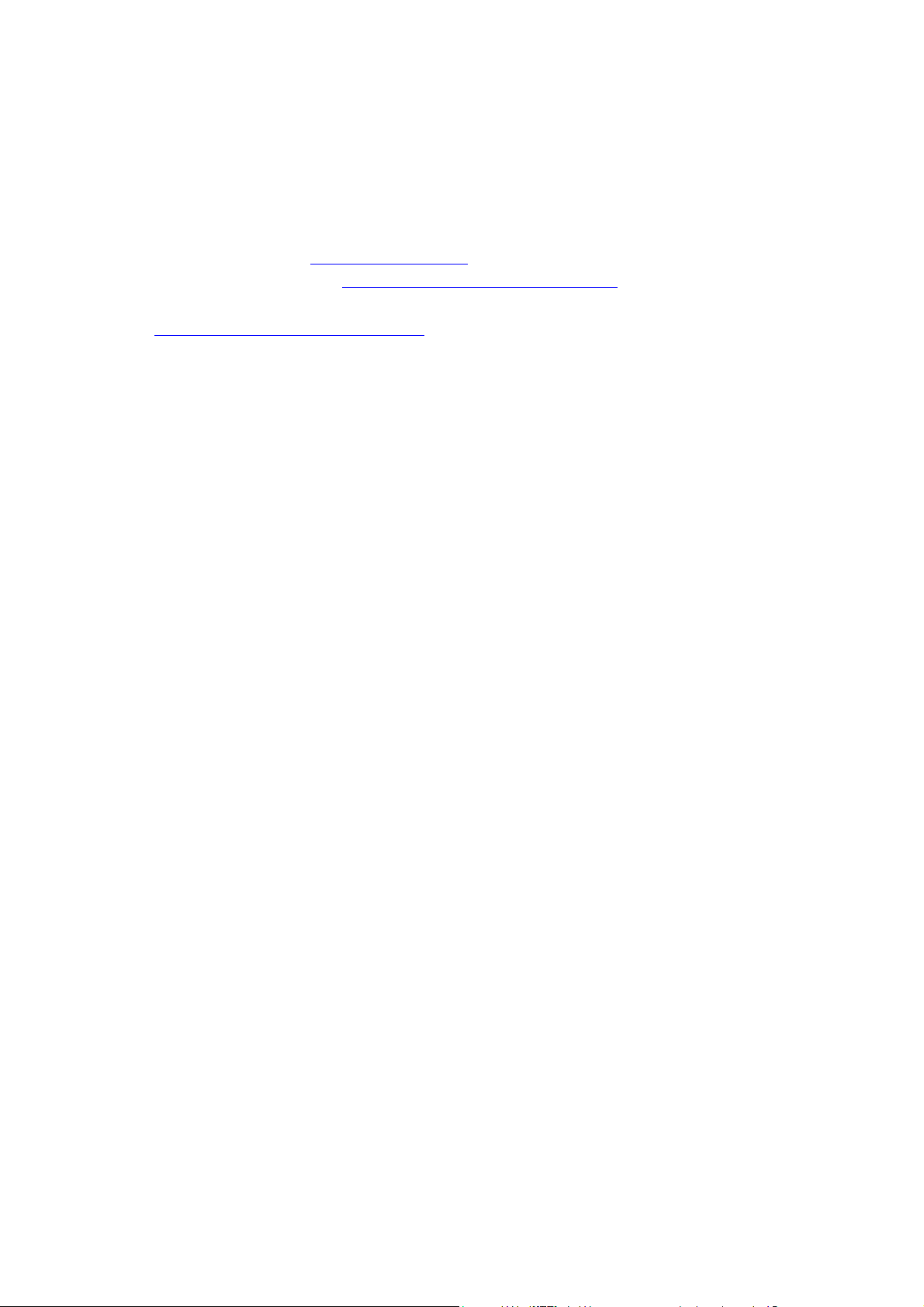
Паспорт безопасности материала
Паспорт безопасности материала
Для получения информации о безопасности материалов, используемых на вашем
Принтер Phaser 6180MFP, посетите веб-узлы:
■ США и Канада: www.xerox.com/msds
■ Европейский Союз: www.xerox.com/environment_europe
Телефоны центра технической поддержки указаны по адресу
www.xerox.com/office/worldcontacts
.
Многофункциональный принтер Phaser® 6180MFP
1-21
Page 31

Утилизация принтера
Утилизация принтера
Все страны
Если вы отвечаете за утилизацию принтера Xerox, обратите внимание, что
принтер может содержать свинец, ртуть и другие материалы, утилизация
которых может регулироваться правилами защиты окружающей среды в
некоторых странах или штатах. Содержание свинца, ртути и перхлоратов
полностью соответствует мировым стандартам, принятым на момент выхода
принтера на рынок. Для получения информации о способах переработки и
утилизации оборудования обратитесь в местные органы власти. Хлорнокислый
материал — этот принтер может содержать одно или несколько устройств с
перхлоратами, например аккумуляторы. Для них могут быть предусмотрены
специальные приемы обращения, см. www.dtsc.ca.gov/hazardouswaste/perchlorate
Европейский Союз
Некоторое оборудование можно эксплуатировать в бытовых/домашних условиях
и в промышленных/коммерческих условиях.
.
Бытовая/домашняя среда
Наличие этого символа на вашем оборудовании напоминает, что
вы не должны утилизировать это оборудование вместе с
обычным бытовым мусором.
В соответствии с Европейским законодательством после окончания срока
службы утилизируемое электрическое и электронное оборудование должно быть
отделено от бытового мусора.
Частные домовладельцы в государствах-членах ЕС могут бесплатно вернуть
старое электрическое и электронное оборудование в предназначенные для этого
пункты сбора. Пожалуйста, обращайтесь к вашим местным властям за
дополнительной информацией.
В некоторых странах-членах ЕС при покупке нового оборудования ваш продавец
может предложить бесплатно принять у вас старое оборудование. Пожалуйста,
обращайтесь к продавцу за дополнительной информацией.
Многофункциональный принтер Phaser® 6180MFP
1-22
Page 32

Утилизация принтера
Промышленная/коммерческая среда
Наличие этого символа на вашем оборудовании напоминает, что
вы должны утилизировать это оборудование в соответствии с
установенными национальными нормами и правилами.
В соответствии с Европейским законодательством после окончания срока
службы утилизируемое электрическое и электронное оборудование должно
утилизироваться согласно установленным процедурам.
Перед проведением утилизации обратитесь к вашему продавцу или
представителю Xerox за информациией о возможности возврата по окончании
срока службы.
Северная Америка
Корпорация Xerox осуществляет программу возврата и утилизации
оборудования. Обратитесь к представителю Xerox по продажам (1-800-ASKXEROX), чтобы узнать, распространяется ли эта программа на данный принтер.
Более подробная информация по программам Xerox по охране окружающей
среды приводится по адресу www.xerox.com/environment.html
местным властям для получения информации по утилизации.
В США можно также обратиться на веб-сайт Electronic Industries Alliance по
адресу www.eiae.org
.
; или обращайтесь к
Другие страны
Обращайтесь к местным властям для получения указаний по
процессу утилизации.
Многофункциональный принтер Phaser® 6180MFP
1-23
Page 33

Функции принтера
Данный раздел содержит:
■ Главные узлы и их функции на стр. 2-2
■ Конфигурации принтера на стр. 2-5
■ Панель управления на стр. 2-6
■ Режимы энергосбережения на стр. 2-10
■ Проверка состояния данных для печати на стр. 2-11
■ Отображение конфигурации дополнительных устройств и
настроек лотка для бумаги на стр. 2-12
■ Дополнительные сведения на стр. 2-13
2
Многофункциональный принтер Phaser® 6180MFP
2-1
Page 34

Главные узлы и их функции
Данная глава содержит:
■ Вид спереди на стр. 2-2
■ Вид сзади на стр. 2-3
■ Вид внутри на стр. 2-4
■ Сканер на стр. 2-4
Вид спереди
3
2
Главные узлы и их функции
1
8
1. Передняя дверца A
2. Панель управления
3. Выходной лоток
4. Выключатель питания
5. Кнопка A для открывания передней дверцы
6. Лоток 1 (MPT)
7. Лоток 2
8. Дополнительный лоток 3
4
5
7
6
6180mfp-002
Многофункциональный принтер Phaser® 6180MFP
2-2
Page 35

Вид сзади
Главные узлы и их функции
1. Разъем шнура питания
2. Порт USB
3. Параллельный порт
4. Выход телефонной линии
5
8
4
3
2
1
5. Вход линии факса
6. Гнездо для дополнительной памяти
7. Многопротокольная сетевая плата
8. Сетевой интерфейсный разъем
6180mfp-003
7
6
Многофункциональный принтер Phaser® 6180MFP
2-3
Page 36

Вид внутри
1
2
Главные узлы и их функции
3
4
1. Фьюзер
2. Принт-картридж
3. Блок переноса
4. Кнопка A для открывания передней
дверцы
Сканер
1
5
4
2
6180mfp-005
3
1
6180mfp-006
1. Блок двусторонней печати
6180mfp-004
1. Автоматическая крышка устройства
подачи документов
2. Направляющие оригинала
3. Лоток подачи оригиналов
4. Стекло для оригинала
5. Переключатель блокировки сканера
Многофункциональный принтер Phaser® 6180MFP
2-4
Page 37

Конфигурации принтера
Конфигурация принтера
Конфигурации принтера
Функции
Конфигурация памяти* 384 МБ 384 МБ
Разрешения (точек на дюйм)
Стандартное
Повышенное
Интерфейс Ethernet 10/100 Base-T 10/100 Base-T
Лоток 1 (MPT) (150 листов) Стандартный Стандартный
Лоток 2 (250 листов) Стандартный Стандартный
Устройство подачи на 550 листов Дополнительно Дополнительно
Блок двусторонней печати Дополнительно Стандартно
* Во всех конфигурациях есть одно гнездо для модуля памяти и
поддерживаются модули DIMM 256 МБ/512 МБ/1024 МБ DDR2 (максимальный
объем памяти – 1408 МБ). Стандартные модули памяти припаяны на плате.
6180MFP-N 6180MFP-D
600 x 600 x 1 бит
600 x 600 x 4 бит
600 x 600 x 1 бит
600 x 600 x 4 бит
Дополнительное оборудование
Можно заказать дополнительный модуль памяти, лоток, многопротокольную
сетевую плату и блок двусторонней печати, если они не входят в стандартную
конфигурацию принтера.
Память
Принтер оборудован одним гнездом для модуля памяти DDR2 DIMM 256, 512
или 1024 Мбайт.
Блок двусторонней печати
Блок двусторонней печати позволяет печатать на двух сторонах листа.
Многопротокольная сетевая плата
Многопротокольная сетевая плата предоставляет дополнительные протоколы и
способы защиты данных, включая IPP, SMB, WINS, DDNS, SSL/HTTPS и IPv6.
Дополнительные лотки
Устройство подачи на 550 листов (лоток 3)
Многофункциональный принтер Phaser® 6180MFP
2-5
Page 38

Панель управления
Данная глава содержит:
■ Расположение элементов панели управления на стр. 2-6
■ Карта меню на стр. 2-9
■ Информационные страницы на стр. 2-9
Панель управления
001 002
003 004
005 006
007 008
009 010
Copy
Fax
E-mail
Scan
Color Mode
B&W
Color
Job in Memory
Job Status
ABC
@:./
System
OK
Manual Dial
DEF
123
GHI
JKL MNO
56
4
PQRS
TUV WXYZ
-_~
Redial/
Pause
7
9
8
#
0
Speed Dial
C
Wake Up
Clear All
Start
Error
Расположение элементов панели управления
001 002
003 004
1
005 006
007 008
009 010
Stop
6180mfp-007
6180mfp-045
1. Кнопки набора одним касанием
Доступ к первым 10 записям в адресной книге факса.
Например, можно нажать кнопку Факс, после чего нажать верхнюю левую кнопку для
доступа к первой записи в адресной книге.
Многофункциональный принтер Phaser® 6180MFP
2-6
Page 39

Панель управления
111213141516
Copy
1
2
Fax
E-mail
Scan
Color Mode
B&W
Color
Job in Memory
3
4567 8
1. Нажмите, чтобы вывести на дисплей меню
Копирование, Факс, Электронная
почта
2. Кнопка Цветовой режим
Используйте эту кнопку, чтобы
переключаться между цветным и чернобелым режимами для заданий копирования,
передачи факсов и сканирования.
3. Индикатор Задание в памяти
Этот индикатор указывает на наличие
задания в памяти принтера.
4. Индикаторы со стрелками
Эти индикаторы означают передачу данных к
принтеру или от него.
5. Кнопка Стрелка вверх
Перемещение по меню вверх.
Кнопка Стрелка вниз
Перемещение по меню вниз.
Кнопка Стрелка назад
Перемещение назад по системе меню, либо
вызов меню функций Walk-Up.
Кнопка Стрелка вперед
Перемещение вперед по системе меню.
6. Кнопка Ручной набор
При передаче факсов можно нажать эту
кнопку, чтобы быстро ввести номер факса с
помощью буквенно-цифровой клавиатуры.
7. Кнопка Повторный набор/Пауза
Нажмите эту кнопку для вызова последнего
использовавшегося номера при отправке
факса или для вставки паузы в набираемые
номера факса.
и Сканирование.
Job Status
DEF
ABC
@:./
System
123
GHI
JKL MNO
56
4
PQRS
TUV WXYZ
7
Manual Dial
-_~
Redial/
Pause
OK
9
8
#
0
Speed Dial
C
10
9
6180mfp-046
8. Кнопка Очистить
При каждом нажатии кнопки удаляется
один символ. Используется при вводе
адресов электронной почты и номеров
телефонов.
9. Кнопка Ускоренный набор
Нажмите эту кнопку, если нужно
получить доступ к списку номеров
факсов отдельных лиц или групп.
10. Буквенно-цифровая клавиатура
Используется для ввода цифр и
символов для имен и номеров
телефонов.
11. Кнопка Адресная книга
Нажмите эту кнопку, чтобы получить
доступ к адресным книгам факса и
электронной почты.
12. Кнопка Состояние задания
Используется для проверки состояния
активного задания и задания печати
Walk-U p.
13. Кнопка Система
Вывод на дисплей меню настройки.
14. Кнопка OK
Нажмите эту кнопку, чтобы принять
выбранный параметр.
15. На графическом дисплее отображаются
сообщения о состоянии принтера, меню и
уровни запаса тонера.
16. Кнопка Выход
Используется для перехода в меню на
один уровень вверх.
Многофункциональный принтер Phaser® 6180MFP
2-7
Page 40

Панель управления
1
2
3
4
5
Wake Up
Clear All
Stop
Start
Error
6180mfp-047
1. Кнопка Разбудить
Этот индикатор светится в режиме энергосбережения. Нажмите кнопку
для выхода из режима энергосбережения.
2. Кнопка Clear All
Нажмите эту кнопку один раз, чтобы вернуться к главному меню. Все
параметры задания примут значения по умолчанию.
3. Кнопка Stop
Используется для отмены печати текущего задания.
4. Кнопка Start
Нажмите эту кнопку, чтобы начать выполнение задания копирования,
сканирования или передачи факса.
5. Ошибка
Красный индикатор указывает состояние ошибки.
Многофункциональный принтер Phaser® 6180MFP
2-8
Page 41

Панель управления
Информационные страницы
Принтер поставляется с набором информационных страниц, которые помогают
добиться наилучших результатов печати. Доступ к этим страницам
осуществляется с панели управления. Напечатайте карту меню, чтобы увидеть
расположение информационных страниц в структуре меню.
Карта меню
Карта меню облегчает навигацию в системе меню панели управления.
Чтобы распечатать карту меню, выполните следующие действия:
1. На панели управления нажмите кнопку Система, выберите пункт Информац.
страницы и нажмите кнопку OK.
2. Выберите параметр Карта меню и нажмите кнопку OK для печати.
Примечание: Распечатав карту меню, вы увидите другие информационные
страницы, доступные для печати.
Страница конфигурации
Чтобы распечатать страницу конфигурации, содержащую текущую информацию
о принтере, выполните следующие действия:
1. На панели управления нажмите кнопку Система, выберите пункт Информац.
страницы и нажмите кнопку OK.
2. Выберите пункт Конфигурация, затем нажмите кнопку OK для печати.
Включение и выключение печати начальной страницы
Когда принтер включается, он по умолчанию печатает начальную страницу.
Чтобы включить или выключить печать начальной страницы, выполните
следующие действия.
1. На панели управления нажмите кнопку Система.
2. Выберите пункт Меню администрат. и нажмите кнопку OK.
3. Выберите пункт Настройки принтера и нажмите кнопку OK.
4. Выберите параметр Начальная страница и нажмите кнопку OK.
5. Выберите значение Вкл. или Выкл. и нажмите кнопку OK.
Многофункциональный принтер Phaser® 6180MFP
2-9
Page 42

Режимы энергосбережения
Режимы энергосбережения
Режим энергосбережения 1 (принтер)
Принтер оборудован режимом энергосбережения 1 для снижения потребления
электроэнергии в состоянии ожидания.
Если в течение 30 минут (по умолчанию) не поступает никаких данных для
печати, принтер перейдет в режим энергосбережения 1.
Диапазон времени для настройки переключения в режим энергосбережения
составляет от 5 до 60 минут. Потребляемая мощность в режиме
энергосбережения 1 составляет не более 35 Вт, а время, нужное для перехода
из режима энергосбережения в состояние готовности к печати, составляет около
20 секунд.
См. также:
Изменение тайм-аута режима энергосбережения на стр. 9-3
Выход из режима энергосбережения
При поднятии крышки сканера, нажатии любой кнопки на панели управления и
получении данных от компьютера принтер автоматически выходит из режима
энергосбережения 1.
Режим энергосбережения 2 (система)
Режим энергосбережения 2 управляет лампой сканера. Если сканер не
используется, лампа выключается по истечении времени, заданного для режима
энергосбережения 2. Диапазон времени, который может быть указан для
включения принтером режима энергосбережения 2, составляет от 5 до 120 минут.
Потребляемая мощность в режиме энергосбережения 2 составляет 17 Вт.
Значение по умолчанию для настройки режима энергосбережения 2 составляет
30 минут после включения режима энергосбережения 1.
Принтер автоматически выходит из режима энергосбережения 2 после
получения данных от компьютера. Для отмены режима энергосбережения 2
вручную нажмите кнопку Разбудить.
См. также:
Изменение тайм-аута режима энергосбережения на стр. 9-3
Многофункциональный принтер Phaser® 6180MFP
2-10
Page 43

Проверка состояния данных для печати
Проверка состояния данных для печати
Проверка состояния в Windows
Информация о принтере и его состояние отображаются в окне Состояние.
Дважды щелкните значок принтера PrintingScout на панели задач в нижнем
правом углу экрана. В открывшемся окне отметьте столбец Состояние.
Вы можете изменить отображаемую в окне информацию с помощью кнопки,
расположенной справа от окна Состояние принтера.
Кнопка Настройка состояния: Показывает окно Настройка состояния и
позволяет проверить имя принтера, порт подключения принтера и
состояние принтера.
Для получения подробной информации о PrintingScout см. разделы справки:
1. В меню Пуск выберите пункт Программы.
2. Выберите Офисная печать Xerox.
3. Выберите PrintingScout.
4. Выберите PrintingScout Help.
См. также:
Программа PrintingScout на стр. 3-4
Проверка состояния в CentreWare Internet Services
Вы можете проверить состояние посланного на принтер задания печати на
вкладке Задани в программе CentreWare Internet Services.
См. также:
Программное обеспечение управления принтером на стр. 3-1
Многофункциональный принтер Phaser® 6180MFP
2-11
Page 44

Отображение конфигурации дополнительных устройств и
Отображение конфигурации дополнительных устройств и настроек лотка для бумаги
Распечатайте страницу конфигурации для просмотра текущей информацию о
вашем принтере.
1. На панели управления нажмите кнопку Система, выберите пункт Информац.
страницы и нажмите кнопку OK.
2. Выберите пункт Конфигурация, затем нажмите кнопку OK для печати.
Многофункциональный принтер Phaser® 6180MFP
2-12
Page 45

Дополнительные сведения
Дополнительные сведения
Информацию о принтере и его возможностях можно найти в следующих
источниках.
Ресурсы
Информация Источник
Руководство по установке* Поставляется вместе с принтером
Руководство по настройке функций Поставляется вместе с принтером
Краткое руководство по эксплуатации* Поставляется вместе с принтером
Руководство пользователя (PDF)* Software and Documentation CD-ROM (Компакт–диск
с программным обеспечением и документацией)
Quick Start Tutorials (Краткие учебные
руководства - только на английском
языке)
Видеоруководства www.xerox.com/office/6180MFPsupport
Recommended Media List (Список
рекомендуемых материалов)
Средства управления принтером www.xerox.com/office/6180MFPdrivers
Online Support Assistant (Онлайновый
ассистент поддержки)
Техническая поддержка www.xerox.com/office/6180MFPsupport
Информационные страницы Меню панели управления
* Доступно также на веб–сайте поддержки.
www.xerox.com/office/6180MFPsupport
Recommended Media List (United States)
(Список рекомендуемых материалов) (США)
Recommended Media List (Europe)
(Список рекомендуемых материалов) (Европа)
www.xerox.com/office/6180MFPsupport
Многофункциональный принтер Phaser® 6180MFP
2-13
Page 46

Программное обеспечение управления принтером
Данный раздел содержит:
■ Драйверы принтера и сканера на стр. 3-2
■ CentreWare IS на стр. 3-2
■ Редактор адресной книги на стр. 3-3
■ Диспетчер экспресс-сканирования на стр. 3-3
■ Программа PrintingScout на стр. 3-4
3
Многофункциональный принтер Phaser® 6180MFP
3-1
Page 47

Драйверы принтера и сканера
Драйверы принтера и сканера
Чтобы пользоваться всеми функциями принтера, установите драйверы принтера
и сканера с диска Software and Documentation CD-ROM (Компакт–диск с
программным обеспечением и документацией) или с веб-сайта загрузки
драйверов Xerox: www.xerox.com/office/6180MFPdrivers
■ Драйверы принтера позволяют осуществлять взаимодействие компьютера с
принтером и обеспечивают доступ к функциям принтера.
■ Драйверы сканера позволяют сканировать изображения прямо на компьютер
и помещать отсканированные изображения в приложение на компьютере.
См. также:
Установка драйвера сканера на стр. 7-3
.
CentreWare IS
В этом разделе приводятся сведения о службах CentreWare IS. Это веб-службы на
основе протокола HTTP (протокол передачи гипертекста), которые
устанавливаются вместе с драйвером принтера. Доступ к ним осуществляется с
помощью веб-браузера.
Страницы веб-службы предоставляют мгновенный доступ к сведениям о
состоянии принтера и к настройкам принтера. Любой пользователь сети может
получить доступ к принтеру с помощью веб-браузера. В режиме администратора
можно изменить конфигурацию принтера, настроить каталоги факсов и
управлять другими настройками принтера, не отходя от своего компьютера.
Примечание: Пользователи, у которых нет прав доступа администратора, могут
просматривать настройки и параметры в режиме пользователя. Они не могут
вносить или сохранять изменения настроек текущей конфигурации.
Создание пароля администратора
1. Запустите веб-браузер.
2. Введите IP-адрес принтера в поле Адрес окна браузера.
3. Нажмите кнопку Свойства.
4. На левой панели перейдите к папке Безопасность и выберите пункт
Настройки защиты администратора.
Примечание: Если папка Безопасность не открывается, щелкните знак (+),
чтобы развернуть папку.
5. Установите флажок Включить режим администратора.
Многофункциональный принтер Phaser® 6180MFP
3-2
Page 48

Редактор адресной книги
6. В поле Имя пользователя введите имя учетной записи администратора.
7. В полях Пароль и Проверка парол введите пароль учетной записи
администратора.
8. Нажмите кнопку Сохранить изменения. Ваш новый пароль сохранен, и любой
пользователь с данным именем и паролем администратора может войти и
внести изменения в конфигурацию и настройки принтера.
Редактор адресной книги
Редактор адресной книги предоставляет удобный интерфейс для изменения
записей адресной книги принтера. В нем можно создавать:
■ записи факса;
■ записи электронной почты;
■ записи сервера.
Если принтер подключен через USB-порт, при запуске программы редактор
адресной книги считывает адресную книгу принтера. Записи можно создавать,
редактировать и удалять. После внесения изменений обновленную адресную
книгу можно сохранить на принтере или на компьютере.
Редактор адресной книги можно установить с компакт-диска Software and
Documentation CD-ROM (Компакт–диск с программным обеспечением и
документацией). Он доступен для ОС Windows и Macintosh.
Диспетчер экспресс-сканирования
Диспетчер экспресс-сканирования обрабатывает задания на сканирование,
посылаемые от принтера к компьютеру через USB-порт. При передаче от
принтера к компьютеру диспетчер экспресс-сканирования автоматически
обрабатывает задание на сканирование.
Перед началом сканирования на компьютере необходимо запустить диспетчер
экспресс-сканирования и настроить параметры сканирования. Можно настроить
тип изображения, разрешение, размер бумаги и указать лоток для вывода бумаги.
Диспетчер экспресс-сканирования можно установить с компакт-диска Software
and Documentation CD-ROM (Компакт–диск с программным обеспечением и
документацией). Он доступен для ОС Windows и Macintosh.
См. также:
Сканирование на стр. 7-1
Многофункциональный принтер Phaser® 6180MFP
3-3
Page 49

Программа запуска (Windows)
Программа запуска (Windows)
Программа запуска устанавливается вместе с редактором адресной
книги и диспетчером экспресс-сканирования и используется для запуска
этих приложений.
Значок программы запуска находится на панели задач. Для запуска любого из
приложений щелкните значок правой кнопкой мыши, а затем выберите
Запустить > Редактор адресной книги или Диспетчер экспресс-сканирования.
Программу запуска можно также запустить из меню Пуск > Xerox >
Phaser 6180MFP.
Программа PrintingScout
Программа PrintingScout автоматически проверяет состояние принтера при
отправке задания на печать. Если принтер не может выполнить задание,
PrintingScout автоматически выводит на экран компьютера предупреждение о
необходимости проверить работу принтера.
Программу PrintingScout можно установить с компакт-диска Software and
Documentation CD-ROM (Компакт–диск с программным обеспечением и
документацией). Он доступен только для ОС Windows.
Многофункциональный принтер Phaser® 6180MFP
3-4
Page 50

Сетевое подключение
4
Данный раздел содержит:
■ Обзор установки и настройки сети на стр. 4-2
■ Выбор типа подключения на стр. 4-3
■ Настройка сетевого адреса на стр. 4-6
■ Установка драйверов принтера на стр. 4-10
В данной главе рассмотрены основные вопросы настройки и подключения
принтера к компьютерной сети.
См. также: (Только на английском языке)
Учебные материалы по службам CentreWare Internet Services можно найти на
веб-сайте www.xerox.com/office/6180MFPsupport
Руководство по драйверам принтера можно найти на веб–сайте
www.xerox.com/office/6180MFPsupport
Многофункциональный принтер Phaser® 6180MFP
4-1
Page 51

Обзор установки и настройки сети
Обзор установки и настройки сети
Чтобы настроить сетевую конфигурацию, выполните следующее:
1. Подсоедините принтер к сети с помощью рекомендованного аппаратного
обеспечения и кабелей.
2. Включите принтер и компьютер.
3. Распечатайте страницу конфигурации и используйте ее для справки о
настройках сети. Для получения дополнительной информации см.
Отображение конфигурации дополнительных устройств и
настроек лотка для бумаги на стр. 2-12.
4. Установите на компьютере драйвера с Software and Documentation CD-ROM
(Компакт–диск с программным обеспечением и документацией). Для
получения сведений об установке драйвера обратитесь к разделу в данной
главе, относящемуся к вашей операционной системе.
5. Настройте TCP/IP адрес принтера. Это необходимо для идентификации
принтера в сети.
■ Операционная система Windows: чтобы автоматически назначить
принтеру IP-адрес, если он подключен к сети с протоколом TCP/IP,
запустите программу установки, которая находится на Software and
Documentation CD-ROM (Компакт–диск с программным обеспечением и
документацией). IP-адрес принтера можно также указать вручную с
панели управления.
■ Системы Macintosh: Задайте сетевой адрес принтера (для TCP/IP)
вручную с панели управления.
6. Распечатайте страницу конфигурации для проверки наличия новых настроек.
Примечание: Если Software and Documentation CD-ROM (Компакт–диск с
программным обеспечением и документацией) отсутствует, можно загрузить
новый драйвер на сайте www.xerox.com/office/6180MFPdrivers
.
Многофункциональный принтер Phaser® 6180MFP
4-2
Page 52

Выбор типа подключения
Выбор типа подключения
Подключите принтер через Ethernet, USB или параллельный порт. Подключение
через USB и параллельный порт является прямым подключением и не
используется для работы в сети. Подключение через Ethernet используется для
работы в сети. Требования к аппаратным средствам и кабелям зависят от способа
подключения. Аппаратура и кабели, как правило, не входят в комплект поставки
принтера и приобретаются отдельно. Данный раздел содержит:
■ Подключение через Ethernet и USB на стр. 4-3
■ Подключение через Ethernet на стр. 4-3
■ Подключение через USB на стр. 4-4
■ Подключение через параллельный порт на стр. 4-5
Подключение через Ethernet и USB
Принтер Принтер Phaser 6180MFP подключается к компьютеру через Ethernet
или USB (или через оба разъема одновременно). В следующей таблице
приведены функции, доступные для каждого типа подключения.
Ти п
подключения Функции
USB При подключении через USB можно выполнять следующие операции:
■ сканировать изображение непосредственно в приложение;
■ сканировать изображение в папку на компьютере;
■ использовать редактор адресной книги для управления записями
адресной книги.
Ethernet При подключении через Ethernet можно выполнять следующие операции:
■ сканировать на сетевой компьютер;
■ сканировать на сервер FTP;
■ cканировать в сообщение электронной почты;
■ использовать CentreWare IS для управления записями адресной книги.
Для получения информации о каждом типе подключения см. Подключение через
Ethernet на стр. 4-3 и Подключение через USB на стр. 4-4.
Подключение через Ethernet
Ethernet можно использовать для одного или нескольких компьютеров.
Этот стандарт поддерживает множество принтеров и устройств, работающих в
сети Ethernet. Рекомендуется подключение через Ethernet, поскольку оно
обеспечивает более высокую скорость передачи, чем USB. При таком
подключении пользователи получают прямой доступ к CentreWare Internet
Services (IS). Веб-интерфейс CentreWare IS позволяет вам с вашего рабочего
стола управлять и конфигурировать сетевые принтеры, а также отслеживать
их состояния.
Многофункциональный принтер Phaser® 6180MFP
4-3
Page 53

Выбор типа подключения
Сетевое подключение
В зависимости от настройки для сети Ethernet необходима следующая
аппаратура и кабели:
■ Если производится подключение к одному компьютеру, требуется
"перекрестный" кабель для Ethernet RJ-45.
■ Для подключения одного или нескольких компьютеров к концентратору
Ethernet, кабельному маршрутизатору или маршрутизатору DSL нужны два
или больше кабелей типа “витая пара” (категории 5/RJ-45). (По одному
кабелю на каждое устройство.)
Чтобы подключить принтер к одному или нескольким компьютерам через
концентратор, подсоедините компьютер к концентратору одним кабелем, а
принтер — другим. Можно подключаться к любому порту концентратора,
кроме порта каскадирования.
См. также:
Настройка сетевого адреса на стр. 4-6
Установка драйверов принтера на стр. 4-10
Сканирование на компьютер в сети на стр. 7-10
Сканирование в электронную почту на стр. 7-12
Подключение через USB
При подключении к одному компьютеру соединение USB обеспечивает быструю
передачу данных. Соединение USB не такое быстрое, как соединение Ethernet, но
оно быстрее соединения по параллельному интерфейсу. Для использования USB
на ПК должна быть установлена операционная система Windows 2000,
Windows XP, Windows Server 2003 или более поздняя версия. На компьютере
Macintosh должна быть установлена ОС Mac OS X, версия 10.2 или старше.
Подключение через порт USB
Для подключения через порт USB нужен стандартный кабель A/B USB. Этот
кабель не поставляется вместе с принтером и его необходимо приобретать
дополнительно. Убедитесь, что для подключения используется правильный
кабель USB (версии 2.0 для большей скорости).
1. Подсоедините один разъем кабеля USB к принтеру и включите принтер.
2. Другой разъем кабеля USB подключите к компьютеру.
См. также:
Редактор адресной книги на стр. 3-3
Диспетчер экспресс-сканирования на стр. 3-3
Установка драйверов принтера на стр. 4-10
Многофункциональный принтер Phaser® 6180MFP
4-4
Page 54

Выбор типа подключения
Подключение через параллельный порт
Кабель для подключения через параллельный порт может также использоваться
для подключения к одному компьютеру. Этот тип соединения обеспечивает
самую низкую скорость передачи данных. Для подключения через параллельный
порт требуется параллельный кабель принтера с разъемами стандартной и
повышенной плотности (кабель с 36-контактным высокоплотным разъемом
1284-C [штепсель] и 36-контактным низкоплотным разъемом 1284-B [штепсель]),
длина которого не превышает трех метров (10 футов). Подключите
параллельный кабель к принтеру и компьютеру, когда они выключены, а затем
включите их. Установите драйвер принтера с Software and Documentation
CD-ROM (Компакт–диск с программным обеспечением и документацией) и
выберите соответствующий параллельный порт LPT.
См. также:
Установка драйверов принтера на стр. 4-10
Многофункциональный принтер Phaser® 6180MFP
4-5
Page 55

Настройка сетевого адреса
Настройка сетевого адреса
Данный раздел содержит:
■ TCP/IP- и IP-адреса на стр. 4-6
■ Автоматическая настройка IP-адреса принтера на стр. 4-7
■ Динамические методы настройки IP-адреса принтера на стр. 4-7
■ Настройка IP-адреса принтера вручную на стр. 4-8
TCP/IP- и IP-адреса
Если компьютер подключен к большой сети, обратитесь к администратору сети,
чтобы получить соответствующие TCP/IP адреса и другие сведения о
конфигурации сети.
Для автоматической настройки IP-адреса принтера при создании собственной
небольшой локальной сети или при подключении принтера к компьютеру через
порт Ethernet выполните следующие действия.
Для передачи данных в сети Ethernet персональные компьютеры и принтеры
обычно используют протокол TCP/IP. При использовании протокола TCP/IP
каждый принтер и компьютер должны иметь уникальный IP-адрес. Важно, чтобы
адреса были похожими, но не одинаковыми. Должны различаться только
последние цифры. Например, принтер может иметь адрес 192.168.1.2, а
компьютер — 192.168.1.3. У какого-либо другого устройства может быть адрес
192.168.1.4.
Компьютеры Macintosh для связи с сетевым принтером обычно используют
протокол TCP/IP или Bonjour. Для систем Mac OS X предпочтительнее TCP/IP. В
отличие от протокола TCP/IP, протокол Bonjour не требует наличия у
компьютеров и принтеров IP-адресов.
Во многих сетях используется сервер DHCP (протокол динамической настройки
хоста). Сервер DHCP автоматически задает IP-адрес для каждого сетевого
компьютера и принтера, настроенного на поддержку протокола DHCP. Сервер
DHCP встроен в большинство кабельных маршрутизаторов и маршрутизаторов
DSL. При использовании кабельного маршрутизатора или маршрутизатора DSL
смотрите документацию на маршрутизатор, где описано назначение IP-адреса.
См. также:
Online Support Assistant (Онлайновый ассистент поддержки) на веб–сайте
www.xerox.com/office/6180MFPsupport
Многофункциональный принтер Phaser® 6180MFP
4-6
Page 56

Настройка сетевого адреса
Автоматическая настройка IP-адреса принтера
Если принтер подключен к небольшой сети, использующей протокол TCP/IP без
сервера DHCP, для определения или назначения IP-адреса принтера используйте
программу установки на Software and Documentation CD-ROM (Компакт–диск с
программным обеспечением и документацией). Для получения дальнейших
указаний вставьте Software and Documentation CD-ROM (Компакт–диск с
программным обеспечением и документацией) в дисковод CD-ROM компьютера.
После запуска программы установщика Xerox Installer следуйте ее указаниям.
Примечание: Для работы программы автоматической установки нужно, чтобы
принтер был подключен к действующей сети TCP/IP.
Динамические методы настройки IP-адреса принтера
Для динамической настройки IP-адреса принтера имеются два протокола:
■ DHCP (по умолчанию включен на всех принтерах Phaser)
■ AutoIP
Вы можете включить/выключить оба протокола с панели управления, или
использовать CentreWare IS для включения/выключения DHCP.
Примечание: Можно распечатать отчет, в котором будет указан IP-адрес
принтера. На панели управления нажмите кнопку Система, выберите пункт
Информац. страницы, нажмите кнопку OK, выберите пункт Конфигурация и
нажмите кнопку OK еще раз. IP-адрес будет указан в отчете конфигурации.
Использование панели управления
Для включения/выключения протокола DHCP или AutoIP:
1. На панели управления нажмите кнопку Система.
2. Выберите меню Администратор и нажмите кнопку OK.
3. Выберите меню Настройки сети и нажмите кнопку OK.
4. Выберите меню TCP/IP и нажмите кнопку OK.
5. Выберите пункт Получить IP-адрес, затем нажмите кнопку OK.
Многофункциональный принтер Phaser® 6180MFP
4-7
Page 57

Настройка сетевого адреса
Использование службы CentreWare IS
Для включения/выключения протокола DHCP:
1. Запустите веб-браузер.
2. Введите IP-адрес принтера в поле Адрес окна браузера.
3. Выберите элемент Свойства.
4. Выберите папку Протоколы на левой панели.
5. Выберите параметр TCP/IP.
6. В поле Получить IP-адрес выберите опцию DHCP/Autonet.
7. Нажмите кнопку Сохранить изменения.
Настройка IP-адреса принтера вручную
Примечание: Убедитесь, что компьютер имеет правильно сконфигурированный
IP-адрес для вашей сети. Если возникнут вопросы, обратитесь к сетевому
администратору.
Если вы работаете в сети без сервера DNS или в окружении, где IP-адреса задает
системный администратор, то для ручной настройки IP-адреса можно
воспользоваться следующим способом. Настройка IP-адреса вручную отменяет
настройки DHCP и AutoIP. Кроме того, если у вас малый офис, где находится
только один компьютер с коммутируемым подключением к Интернет, можно
задать IP-адрес вручную.
Данные, необходимые для задания IP-адреса вручную
Информация Примечания
IP-адрес принтера Формат: xxx.xxx.xxx.xxx, где xxx – десятичное
целое число в диапазоне от 0 до 255.
Маска сети Если маска сети точно не известна, ее не
следует задавать; принтер выберет
соответствующую маску автоматически.
Адрес маршрутизатора/шлюза по умолчанию Адрес маршрутизатора необходим для связи
с хостом за пределами вашего локального
сегмента сети.
Использование панели управления
Как вручную настроить IP-адрес:
1. На панели управления нажмите кнопку Система.
2. Выберите меню Администратор и нажмите кнопку OK.
3. Выберите меню Настройки сети и нажмите кнопку OK.
4. Выберите меню TCP/IP и нажмите кнопку OK.
5. Выберите пункт Получить IP-адрес, затем нажмите кнопку OK.
Многофункциональный принтер Phaser® 6180MFP
4-8
Page 58

Настройка сетевого адреса
6. Выберите пункт Панель, затем нажмите кнопку OK.
7. Выберите пункт IP-адрес в меню TCP/IP, с помощью кнопок со стрелками
настройте значения полей IP и нажмите кнопку OK.
Ввод и изменение IP-адреса с помощью CentreWare IS
CentreWare IS предоставляет простой интерфейс, позволяющий управлять
сетевыми принтерами, задавать их конфигурацию и наблюдать за их работой с
компьютера, используя встроенный web-сервер. Для получения дополнительных
сведений о CentreWare IS нажмите кнопку Справка в окне CentreWare IS, чтобы
перейти на страницу интерактивной справки CentreWare IS.
После установки IP-адреса принтера можно с помощью CentreWare IS изменить
настройки TCP/IP.
1. Запустите веб-браузер.
2. Введите IP-адрес принтера в поле Адрес окна браузера.
3. Нажмите кнопку Свойства.
4. Выберите папку Протоколы на левой панели.
5. Выберите параметр TCP/IP.
6. Введите или измените параметры и нажмите кнопку Сохранить изменения в
нижней части страницы.
Многофункциональный принтер Phaser® 6180MFP
4-9
Page 59

Установка драйверов принтера
Установка драйверов принтера
Данный раздел содержит:
■ Доступные драйверы на стр. 4-10
■ Windows 2000 или более поздняя версия на стр. 4-11
■ Macintosh OS X, версия 10.2 и более поздняя на стр. 4-11
Доступные драйверы
Доступ к специальным параметрам печати можно получить из окна драйвера
принтера Xerox.
Корпорация Xerox предоставляет драйверы для различных языков описания
страниц и операционных систем. Предусмотрены следующие драйверы принтера:
Драйвер принтера Источник* Описание
Windows PostScript драйвер
(используется также для
Windows Vista)
PCL 6 Компакт-диск
Драйвер для Mac OS X
(версия 10.2 или более
поздняя)
UNIX Только на веб-
Linux CD-ROM Этот драйвер позволяет выполнять печать
Компакт-диск
и веб-сайт
и веб-сайт
Компакт-диск
и веб-сайт
сайте
Драйвер PostScript рекомендуется для
использования всех возможностей вашего
принтера и технологии Adobe® PostScript®.
(Драйвер принтера по умолчанию)
Драйвер PCL (язык команд принтера)
можно использовать для приложений,
требующих наличия PCL.
Примечание: Только для Windows 2000/XP.
Этот драйвер обеспечивает печать в
среде операционной системы Mac OS X
(версия 10.2 или более поздняя).
Этот драйвер обеспечивает печать в
среде операционной системы UNIX.
в операционной системе UNIX.
* Для получения последних версий драйверов посетите веб-сайт
www.xerox.com/office/6180MFPdrivers
.
Многофункциональный принтер Phaser® 6180MFP
4-10
Page 60

Установка драйверов принтера
Windows 2000 или более поздняя версия
Чтобы установить драйвер принтера с Software and Documentation CD-ROM
(Компакт–диск с программным обеспечением и документацией):
1. Вставьте компакт-диск в дисковод компьютера. Если программа установки не
запускается, выполните следующие действия.
a. Нажмите кнопку Пуск и выберите команду Выполнить.
b. В окне Выполнить введите: <буква компакт-диска>:\INSTALL.EXE.
2. Выберите нужный язык из списка.
3. Выберите пункт Установка драйвера принтера.
4. Выберите нужный метод установки и следуйте инструкциям на экране.
Примечание: PrintingScout - это отдельная подпрограмма драйвера принтера.
Для установки PrintingScout используйте Software and Documentation CD-ROM
(Компакт–диск с программным обеспечением и документацией).
См. также:
Online Support Assistant (Онлайновый ассистент поддержки) на веб–сайте
www.xerox.com/office/6180MFPsupport
Macintosh OS X, версия 10.2 и более поздняя
Выполните установку принтера с помощью Bonjour (Rendezvous), создайте
соединение USB или используйте соединение LPD/LPR для Macintosh OS X
версии 10.2 или выше.
Macintosh OS X (версия 10.2 и 10.3)
Чтобы установить драйвер принтера с Software and Documentation CD-ROM
(Компакт–диск с программным обеспечением и документацией):
1. Вставьте компакт-диск в дисковод и выберите программу установки VISE,
обеспечивающую установку программного обеспечения для принтера.
2. После завершения установки выберите один из следующих вариантов.
■ Для Mac OS X версии 10.2.x откройте утилиту Print Center (Центр печати).
■ Для Mac OS X версии 10.3.x откройте утилиту Printer Setup (Настройка
принтера).
Примечание: На жестком диске Macintosh откройте папку Applications
(Приложения), затем папку Utilities (Утилиты).
3. Проверьте, что в верхнем раскрывающемся списке выбран пункт
Bonjour (Rendezvous).
4. Выберите принтер из списка.
5. В раскрывающемся списке производителей оборудования выберите Xerox.
Многофункциональный принтер Phaser® 6180MFP
4-11
Page 61

Установка драйверов принтера
6. Выберите нужную модель принтера из списка доступных устройств.
7. Нажмите кнопку Add (Добавить).
См. также:
Online Support Assistant (Онлайновый ассистент поддержки) на веб–сайте
www.xerox.com/office/6180MFPsupport
Подключение через порт USB
Чтобы установить драйвер принтера с Software and Documentation CD-ROM
(Компакт–диск с программным обеспечением и документацией):
1. Вставьте компакт-диск в дисковод.
■ Для Mac OS X версии 10.2.x откройте утилиту Print Center (Центр печати).
■ Для Mac OS X версии 10.3.x откройте утилиту Printer Setup
(Настройк принтера).
Примечание: На жестком диске Macintosh откройте папку Applications
(Приложения), затем папку Utilities (Утилиты).
2. Нажмите кнопку Add (Добавить).
3. В раскрывающемся списке выберите USB.
4. Выберите принтер из списка.
5. В раскрывающемся списке производителей оборудования выберите Xerox.
6. Выберите нужную конфигурацию принтера в списке доступных принтеров.
7. Нажмите кнопку Add (Добавить).
Подключение по LPR
Чтобы установить драйвер принтера с Software and Documentation CD-ROM
(Компакт–диск с программным обеспечением и документацией):
1. Вставьте компакт-диск в дисковод и выберите программу установки VISE,
обеспечивающую установку программного обеспечения для принтера.
2. После завершения установки выберите один из следующих вариантов.
■ Для Mac OS X версии 10.2.x откройте утилиту Print Center (Центр печати).
■ Для Mac OS X версии 10.3.x откройте утилиту Printer Setup
(Настройка принтера).
Примечание: На жестком диске Macintosh откройте папку Applications
(Приложения), затем папку Utilities (Утилиты).
Многофункциональный принтер Phaser® 6180MFP
4-12
Page 62

Установка драйверов принтера
3. Нажмите кнопку Add (Добавить).
4. Выберите один из следующих вариантов.
■ Mac OS X версии 10.2: В раскрывающемся списке выберите IP Printing
(Печать через IP). Введите IP-адрес принтера в поле Printer Address
(Адрес принтера). Выберите Xerox в раскрывающемся списке Printer
Model (Модель принтера), затем выберите соответствующий файл PPD.
Нажмите кнопку Add (Добавить). Принтер будет добавлен в список.
■ Mac OS X версии 10.3: В раскрывающемся списке выберите IP Printing.
В раскрывающемся списке выберите LPD/LPR. Введите IP-адрес
принтера в поле Printer Address (Адрес принтера). Убедитесь, что поле
Queue Name (Имя очереди) пустое. Выберите Xerox в раскрывающемся
списке Printer Model (Модель принтера), затем выберите
соответствующий файл PPD. Нажмите кнопку Add (Добавить).
Принтер будет добавлен в список.
Macintosh OS X, версия 10.4
Подключение Bonjour
Чтобы установить драйвер принтера с Software and Documentation CD-ROM
(Компакт–диск с программным обеспечением и документацией):
1. Вставьте компакт-диск в дисковод и выберите программу установки VISE,
обеспечивающую установку программного обеспечения для принтера.
2. После завершения установки выберите утилиту Printer Setup Utility
(Настройка принтера).
Примечание: На жестком диске Macintosh откройте папку Applications
(Приложения), затем папку Utilities (Утилиты).
3. Нажмите кнопку Add (Добавить).
4. Выберите параметр Default Browser (Браузер по умолчанию) в меню
Printer Browser (Браузер принтера).
5. В списке доступных принтеров выберите принтер Bonjour. Если
Printer Browser:
■ Выбран нужный принтер в раскрывающемся списке Print Using
(Печать с помощью), перейдите к пункту 8.
■ Не выбран нужный принтер в раскрывающемся списке Print Using,
перейдите к пункту 6.
6. В раскрывающемся списке производителей оборудования выберите Xerox.
7. Выберите нужный принтер в списке доступных принтеров.
8. Нажмите кнопку Add (Добавить).
Многофункциональный принтер Phaser® 6180MFP
4-13
Page 63

Установка драйверов принтера
Подключение через порт USB
Чтобы установить драйвер принтера с Software and Documentation CD-ROM
(Компакт–диск с программным обеспечением и документацией):
1. Вставьте компакт-диск в дисковод.
2. Откройте утилиту Printer Setup Utility (Настройка принтера).
Примечание: На жестком диске Macintosh откройте папку Applications
(Приложения), затем папку Utilities (Утилиты).
3. Нажмите кнопку Add (Добавить).
4. Выберите параметр Default Browser (Браузер по умолчанию) в верхнем левом
углу окна Printer Browser (Браузер принтера).
5. В окне принтеров вберите принтер, подключенный через USB. Браузер
принтера выбирает нужную конфигурацию принтера в раскрывающемся
списке Print Using (Печать с помощью).
■ Если нужная конфигурация принтера выбрана, перейдите к пункту 8.
■ Если нужная конфигурация принтера не выбрана, перейдите к пункту 6.
6. В раскрывающемся списке производителей оборудования выберите Xerox.
7. Выберите нужную конфигурацию принтера в списке доступных принтеров.
8. Нажмите кнопку Add (Добавить). В утилите настройки принтера принтер
будет отображаться как доступный.
Подключение через LPD
Чтобы установить драйвер принтера с Software and Documentation CD-ROM
(Компакт–диск с программным обеспечением и документацией):
1. Вставьте компакт-диск в дисковод и выберите программу установки VISE,
обеспечивающую установку программного обеспечения для принтера.
2. После завершения установки откройте утилиту Printer Setup
(Настройка принтера).
Примечание: На жестком диске Macintosh откройте папку Applications
(Приложения), затем папку Utilities (Утилиты).
3. Нажмите кнопку Add (Добавить).
4. Выберите пункт IP Printer в верхнем левом углу окна Printer Browser
(Браузер принтера).
5. В раскрывающемся списке выберите LPD.
6. Введите IP-адрес принтера в поле Address (Адрес).
7. Нажмите кнопку Add (Добавить). Принтер будет добавлен в список.
Многофункциональный принтер Phaser® 6180MFP
4-14
Page 64

Основы печати
5
В этой главе рассматриваются следующие вопросы:
■ Поддерживаемые типы бумаги и другие материалы для печати на стр. 5-2
■ О бумаге на стр. 5-6
■ Настройка типов и форматов бумаги на стр. 5-9
■ Загрузка бумаги на стр. 5-10
■ Выбор параметров печати на стр. 5-18
■ Двусторонняя печать на стр. 5-24
■ Печать на специальных материалах на стр. 5-27
■ Печать на бумаге нестандартного формата или на длинной бумаге на стр. 5-43
■ Печать конфиденциального документа - защищенная печать на стр. 5-46
■ Печать после проверки результатов печати - пробная печать на стр. 5-48
Многофункциональный принтер Phaser® 6180MFP
5-1
Page 65

Поддерживаемые типы бумаги и другие материалы для печати
Поддерживаемые типы бумаги и другие
материалы для печати
Данный раздел содержит:
■ Инструкции по использованию бумаги на стр. 5-3
■ Инструкции по применению автоматического податчика оригиналов на
стр. 5-4
■ Бумага, которая может повредить принтер на стр. 5-5
■ Инструкции по хранению бумаги на стр. 5-5
Принтер может поддерживать печать на различных типах бумаги. Для
достижения наилучшего качества печати и во избежание частого застревания
бумаги выполняйте указания, приведенные в данном разделе.
Для достижения лучших результатов используйте только материалы Xerox,
указанные для аппарата «Принтер Phaser 6180MFP». В этом случае вам
гарантировано отличное качество печати.
Чтобы заказать бумагу, пленки или другие специальные материалы, обратитесь к
местному торговому представителю или посетите веб-сайт
www.xerox.com/office/6180MFPsupplies
ВНИМАНИЕ: На поломки, вызванные использованием не рекомендованных
Xerox бумаги, прозрачных пленок и других специальных материалов не
распространяются гарантийные обязательства, соглашения по техническому
обслуживанию и Total Satisfaction Guarantee (Общая гарантия качества). Total
Satisfaction Guarantee (Общая гарантия качества) действует в США и Канаде.
Узнайте в местном представительстве Xerox, распространяется ли эта гарантия
на ваш регион.
См. также:
Recommended Media List (United States)
(Список рекомендуемых материалов) (США)
Recommended Media List (Europe)
(Список рекомендуемых материалов) (Европа)
.
Многофункциональный принтер Phaser® 6180MFP
5-2
Page 66

Поддерживаемые типы бумаги и другие материалы для печати
Инструкции по использованию бумаги
Принтер может работать с бумагой, прозрачными пленками и другими
специальными материалами большинства форматов и типов. При загрузке
материала в лотки выполняйте следующие указания:
■ Печатать на конвертах и прозрачных пленках можно только из
лотка 1 (MPT).
■ Прежде чем загружать в лоток бумагу, прозрачные пленки и другие
специальные материалы, распушите их.
■ Не печатайте на листе, с которого была удалена наклейка.
■ Используйте только бумажные конверты. Не используйте конверты с
окошками, металлическими зажимами или клейкими участками и
защитными полосками.
■ Печать на конвертах должна выполняться только с одной стороны.
■ При печати на конвертах возможны случаи деформации материала.
■ Не перегружайте лотки для бумаги. Не загружайте бумагу выше линии
заполнения на внутренней стороне направляющей для бумаги.
■ Отрегулируйте ограничители по размеру бумаги. Если в лотках 2 и 3
направляющие отрегулированы правильно, они встают на место со щелчком.
■ В случае частого застревания используйте бумагу или другие материалы из
новой упаковки.
См. также:
Печать на пленках на стр. 5-27
Печать на конвертах на стр. 5-30
Печать на наклейках на стр. 5-33
Печать на глянцевой бумаге на стр. 5-38
Печать на бумаге нестандартного формата или на длинной бумаге на стр. 5-43
Многофункциональный принтер Phaser® 6180MFP
5-3
Page 67

Поддерживаемые типы бумаги и другие материалы для печати
Инструкции по применению автоматического податчика оригиналов
В устройство подачи документов можно вкладывать оригиналы следующих
размеров:
■ Ширина: 148—216 мм
■ Длина: 210—355,6 мм
Плотность в диапазоне 65—120 г/м
При загрузке оригиналов в устройство подачи документов соблюдайте
следующие правила.
■ Загружайте оригиналы лицевой стороной вверх, верхним краем вперед.
■ Вкладывайте в устройство подачи документов только те листы, которые
входят свободно.
■ Отрегулируйте ограничители по размеру оригиналов.
■ Вставляйте бумагу в устройство подачи документов только после того, как
чернила на ней полностью высохнут.
■ Не загружайте оригиналы выше ограничительной линии MAX.
2
.
6180mfp-063
Стекло для документов
Для копирования и сканирования следующих типов оригиналов следует
использовать стекло для документов, а не устройство подачи документов:
■ Бумага со скрепками или скобками
■ Бумага со складками, следами изгиба, рваная или мятая
■ Бумага с покрытием, копировальная бумага, пленки, ткань, металл и другие
материалы
■ Конверты
Многофункциональный принтер Phaser® 6180MFP
5-4
Page 68

Поддерживаемые типы бумаги и другие материалы для печати
Бумага, которая может повредить принтер
Для печати работ в принтере можно использовать указанный ассортимент
материалов. Однако использование некоторых материалов может привести к
снижению качества печати, к частому застреванию бумаги в принтере и к
повреждению принтера.
К недопустимым материалам относятся:
■ Грубая или пористая бумага
■ Пластиковый материал, кроме поддерживаемых прозрачных пленок
■ Смятая или сложенная бумага
■ Бумага со скрепками
■ Конверты с окошками или металлическими зажимами
■ Конверты с полимерным покрытием
■ Глянцевая бумага или бумага с покрытием, не предназначенная для
лазерных принтеров
■ Перфорированный материал
Инструкции по хранению бумаги
Правильные условия хранения бумаги и других материалов для печати
обеспечивают оптимальное качество печати.
■ Храните бумагу в темном, прохладном и достаточно сухом месте.
Большинство типов бумаги чувствительны к воздействию ультрафиолетовых
лучей (УФ) и видимого света. Ультрафиолетовое излучение, источником
которого являются солнце и лампы дневного света, особенно разрушительно
действует на бумагу. Интенсивность и длительность воздействия видимого
света на бумагу должны быть сокращены до минимума.
■ При хранении бумаги не допускайте колебаний окружающей температуры и
относительной влажности.
■ Не храните бумагу на чердаках, в кухонных помещениях, гаражах и подвалах.
Хранение в помещении гарантирует защиту от скопления влаги, возможного
при хранении на открытом воздухе.
■ Храните бумагу на ровной поверхности. Бумагу следует хранить в поддонах,
картонных коробках, на полках или в шкафу.
■ Не храните еду и напитки в местах хранения и использования бумаги.
■ Не открывайте запечатанные упаковки, если не собираетесь загружать
бумагу в принтер. Храните бумагу в оригинальной упаковке. Упаковка
большинства сортов малоформатной бумаги для коммерческого применения
имеет внутренний изолирующий слой для защиты бумаги от потери или
поглощения влаги.
■ До момента использования храните материалы внутри пакета; во избежание
повреждения неиспользованные материалы нужно снова поместить в пакет и
герметично закрыть. Некоторые материалы поставляются в герметично
закрываемых пластиковых пакетах.
Многофункциональный принтер Phaser® 6180MFP
5-5
Page 69

О бумаге
О бумаге
Использование неподдерживаемой бумаги может привести к застреваниям
бумаги, плохому качеству печати, поломкам и поврежедению вашего принтера.
Для эффективной работы на принтере используйте только поддерживаемую
бумагу, которая рекомендуется ниже.
Рекомендуемая бумага
Ниже перечислены типы бумаги, которую можно использовать на принтере:
Лоток 1 (MPT)
Размер бумаги Letter (8,5 x 11 дюймов - 215,9 х 279,4 мм)
Legal (8,5 x 14 дюймов - 216 х 355,6 мм)
Executive (7,25 x 10,5 дюйма)
Folio (8,5 x 13 дюймов)
Конверт #10 Commercial (4,12 x 9,5 дюйма)
Monarch (3,875 x 7,5 дюймов)
A4 (210 x 297 мм)
A5 (148 x 210 мм)
B5 JIS (182 x 257 мм)
Конверт DL (110 x 220 мм)
Конверт C5 (162 x 229 мм)
Нестандартный:
76,2
– 127 мм
216 – 355,6 мм
Ти п б у ма ги
(плотность)
Объем загрузки 150 листов
Обычная (65
Тонкая карточная (100
Толстая карточная (160–220 г/м2) (60–80 фунтов для обложек)
Глянцевая бумага (100
Толстая глянцевая бумага (160—200 г/м2) (60–80 фунтов для
обложек)
Наклейки
Прозрачная пленка
Бумажный конверт
(стандартная бумага) или 15 мм или ниже
–120 г/м
2
) (17—32 фунта для документов)
–163 г/м
–160 г/м
2
) (37–60 фунтов для обложек)
2
) (37–60 фунтов для обложек)
Многофункциональный принтер Phaser® 6180MFP
5-6
Page 70

Лотки 2 и 3
Размер бумаги Letter (8,5 x 11 дюймов - 215,9 х 279,4 мм)
Legal (8,5 x 14 дюймов - 216 х 355,6 мм)
Executive (7,25 x 10,5 дюйма)
Folio (8,5 x 13 дюймов)
A4 (210 x 297 мм)
A5 (148 x 210 мм)
B5 JIS (182 x 257 мм)
Нестандартный:
148
– 215,9 мм
210
– 355,6 мм
О бумаге
Ти п б у ма ги
(плотность)
Объем загрузки Лоток 2 вмещает 250 листов.
Обычная (65
Тонкая карточная (100
Толстая карточная (160
Глянцевая бумага (100
Толстая глянцевая бумага (160–200 г/м2) (60–80 фунтов для
обложек)
Наклейки
Лоток 3 вмещает 550 листов.
(стандартная бумага) или 27,6 мм или ниже
–120 г/м
2
) (17—32 фунта для документов)
–163 г/м
–220 г/м
–160 г/м
2
) (37–60 фунтов для обложек)
2
) (60–80 фунтов для обложек)
2
) (37–60 фунтов для обложек)
Указания по загрузке конвертов см. в разделе Печать на конвертах на стр. 5-30.
Печать на бумаге с параметрами, отличными от формата и типа бумаги,
выбранных в драйвере принтера, а также загрузка бумаги в неподходящий
для ее печати лоток, может привести к застреваниям бумаги.
Для обеспечения надлежащей печати выберите правильные формат и тип
бумаги и лоток для бумаги.
См. также:
Recommended Media List (North America)
(Список рекомендуемых материалов) (Северная Америка)
Recommended Media List (Europe)
(Список рекомендуемых материалов) (Европа)
Многофункциональный принтер Phaser® 6180MFP
5-7
Page 71

О бумаге
Типы и форматы бумаги для двусторонней печати
Ниже перечислены доступные типы и форматы бумаги для 2-сторонней печати:
Размер бумаги Тип бумаги
A4 (210 x 297 мм) Обычная, тонкая карточная, глянцевая
B5 JIS (182 x 257 мм)
A5 (148 x 210 мм)
Letter (8,5 x 11 дюймов)
Folio (8,5 x 13 дюймов)
Legal (8,5 x 14 дюймов)
Executive (7,25 x 10,5 дюйма)
Нестандартный
(65
–163 г/м
Нестандартные размеры
Ширина: 148
Высота: 210–355,6 мм
2
, 17–43 фунтов для документов)
–215,9 мм
Многофункциональный принтер Phaser® 6180MFP
5-8
Page 72

Настройка типов и форматов бумаги
Настройка типов и форматов бумаги
Настройка лотков для бумаги
При загрузке бумаги в лоток 2 или в податчик на 550 листов (дополнительный)
необходимо настроить тип бумаги на панели управления.
При загрузке бумаги в лоток 1 (MPT) настройте формат и тип бумаги на панели
управления при печати. Если Режим MPT на панели управления был настроен в
Задано на панели (по умолчанию), то вы можете настроить формат и тип бумаги
на панели управления.
В этом разделе описано, как настроить формат и тип бумаги на
панели управления.
Примечание: Если Режим MPT настроен в Задано на панели, то печать будет
выполняться, только если настройки формата и типа бумаги в драйвере принтера
совпадут с этими настройками на панели управления. Если настройки в драйвере
принтера и на панели управления не совпадают, то следуйте указаниям,
отображаемым на панели управления.
Вы можете также задать вывод сообщения о настройке формата и типа бумаги на
панели управления при каждой загрузке бумаги в любой лоток.
См. также:
Описание пунктов меню на стр. 9-4
Настройка типов бумаги
ВНИМАНИЕ: Настройки типа бумаги должны совпадать с параметрами бумаги,
фактически загруженной в лотки. В противном случае могут возникнуть
дефекты качества печати.
1. Нажмите кнопку Система для вызова окна Настройка.
2. Выберите Настройки лотка и нажмите кнопку OK.
3. Выберите нужный лоток и нажмите кнопку OK.
4. Выберите Ти п б у м аг и и нажмите кнопку OK.
5. Выберите верный тип загруженной бумаги и затем нажмите кнопку OK.
Многофункциональный принтер Phaser® 6180MFP
5-9
Page 73

Загрузка бумаги
Настройка форматов бумаги
1. Нажмите кнопку Система для вызова окна Настройка.
2. Выберите Настройки лотка и затем нажмите кнопку OK.
3. Выберите нужный лоток и нажмите кнопку OK.
4. Выберите Формат бумаги только для Нестандартный формат и затем
нажмите кнопку OK.
Примечание: Выберите Задано в драйвере при настройке бумаги
нестандартного размера для лотка 1 (MPT).
Загрузка бумаги
Данный раздел содержит:
■ Загрузка бумагу в лоток 1 (MPT) на стр. 5-10
■ Загрузка бумаги в лотки 2 и 3 на стр. 5-14
Загрузка бумагу в лоток 1 (MPT)
В лоток 1 (MPT) можно загружать различные типы бумаги:
■ Обычная бумага
■ Открытки
■ Наклейки
■ Конверты
■ Прозрачные пленки
■ Глянцевая бумага
■ Специальные материалы, включая визитные карточки, открытки,
буклеты в два сложения и водоотталкивающую бумагу
■ Бумага с предварительной печатью (на одной стороне уже
выполнялась печать)
■ Бумага нестандартного размера
См. также:
О бумаге на стр. 5-6
Видеоруководство для лотка 1 на веб–сайте
www.xerox.com/office/6180MFPsupport
Многофункциональный принтер Phaser® 6180MFP
5-10
Page 74

Загрузка бумаги
Загрузка бумагу в лоток 1 (
MPT
)
Помимо обычной бумаги, в лоток 1 (MPT) можно загружать различные форматы
и типы материалов, например, конверты и прозрачные пленки.
При загрузке бумаги в лоток 1 (MPT) проверьте соблюдение следующих условий.
Вы можете загрузить до 150 листов или стопку бумаги (65
для документов, 40
–80 фунтов для обложек) высотой не более 15 мм. Форматы
–220 г/м
2
, 17–40 фунтов
могут начинаться с 76,2 х 127 мм.
■ В лоток 1 (MPT) можно загружать материалы со следующими размерами:
■ Ширина: 76,2–216,0 мм
■ Длина: 127,0–355,6 мм
■ Для двусторонней печати вы можете загрузить материал плотностью
–163 г/м
65
2
(17–43 фунтов для документов).
Для исключения неполадок в процессе печати проверьте соблюдение
следующих условий.
■ Не загружайте одновременно разные типы бумаги.
■ Для получения высокого качества печати используйте высококачественную
бумагу для лазерных принтеров. См. О бумаге на стр. 5-6.
■ Во время печати не вынимайте и не добавляйте бумагу в лоток 1 (MPT), если в
лотке еще есть бумага. Иначе может возникнуть застревание бумаги.
■ Не помещайте в лоток 1 (MPT) ничего, кроме бумаги. Также не давите и не
нажимайте на лоток 1 (MPT).
■ Всегда загружайте бумагу короткой кромкой вперед (SEF).
Чтобы загрузить бумагу в лоток 1 (MPT):
1. Осторожно откройте крышку лотка 1 (MPT).
6180mfp-016
Многофункциональный принтер Phaser® 6180MFP
5-11
Page 75

Загрузка бумаги
2. Продвиньте направляющие по ширине до кромок лотка. Направляющие по
ширине должны быть полностью раздвинуты.
6180mfp-017
3. Уложите весь материал в лоток 1 (MPT) лицевой стороной вниз и верхней
кромкой вперед.
Примечание: Не прилагайте усилий к бумаге.
Многофункциональный принтер Phaser® 6180MFP
5-12
6180mfp-018
Page 76

Загрузка бумаги
4. Сдвиньте направляющие по ширине, чтобы они слегка касались кромок
стопки бумаги.
6180mfp-019
Примечание: Соблюдайте осторожность, чтобы не согнуть листы бумаги.
Если для лотка 1 (MPT) выбрана настройка Задано в драйвере, настройте формат
и тип бумаги в драйвере принтера.
Если для настройки Режим MPT выбрана опция Задано на панели, необходимо
заранее настроить на панели управления тип и формат бумаги для лотка.
См. также:
Настройка типов и форматов бумаги на стр. 5-9
Многофункциональный принтер Phaser® 6180MFP
5-13
Page 77

Загрузка бумаги
Загрузка бумаги в лотки 2 и 3
В лотки 2 и 3 можно загружать материалы различного типа:
■ Обычная бумага
■ Тонкая картотечная
■ Толстая картотечная
■ Глянцевая бумага
■ Плотная глянцевая бумага
■ Наклейки
См. также:
Печать на специальных материалах на стр. 5-27
Загрузка бумаги в лотки 2 и 3
В этом разделе описана загрузка бумаги в стандартный и дополнительные лотки
для бумаги. Бумага во все лотки загружается аналогичным образом.
ВНИМАНИЕ: Не вынимайте лоток во время печати. Это может вызвать
затревание бумаги.
1. Выдвиньте лоток из принтера до отказа. Удерживая лоток двумя руками,
немного приподнимите его переднюю часть и снимите лоток с принтера.
6180mfp-008
Многофункциональный принтер Phaser® 6180MFP
5-14
Page 78

Загрузка бумаги
2. Продвиньте направляющие по ширине до кромок лотка. Направляющие по
ширине должны быть полностью раздвинуты.
6180mfp-009
Примечание: При загрузке бумаги шириной 216 мм (8,5 дюймов), например,
формата Letter или Legal, установите движок на боковой стороне лотка в
положение (8,5).
3. Сожмите зеленый язычок на ограничителе высоты и сдвиньте лоток так,
чтобы стрелка указывала на нужный формат бумаги. Ограничитель
защелкнется на месте. Ограничитель высоты выходит за пределы лотка для
бумаги, длина которой превышает 279 мм (11 дюймов).
6180mfp-010
Многофункциональный принтер Phaser® 6180MFP
5-15
Page 79

Загрузка бумаги
4. Перед загрузкой материала для печати согните стопку вперед и назад и
распушите листы. Выровняйте кромки стопки на ровной поверхности.
6180mfp-011
5. Положите материал для печати в лоток стороной для печати вверх.
Примечание: Не превышайте линию максимальной загрузки лотка.
Чрезмерная загрузка лотка может вызывать застревание бумаги.
6. Сдвиньте направляющие по ширине и по длине, чтобы они слегка касались
кромок стопки листов материала.
6180mfp_012
Многофункциональный принтер Phaser® 6180MFP
5-16
Page 80

Загрузка бумаги
7. Вставьте лоток в принтер и задвиньте его внутрь до отказа.
6180mfp-013
ВНИМАНИЕ: Не прилагайте к лотку чрезмерных усилий. Сильные усилия могут
привести к повреждению лотка и внутренних узлов принтера.
Многофункциональный принтер Phaser® 6180MFP
5-17
Page 81

Выбор параметров печати
Выбор параметров печати
Данный раздел содержит:
■ Настройка параметров печати (Windows) на стр. 5-18
■ Настройка параметров отдельного задания (Windows) на стр. 5-19
■ Настройка параметров отдельного задания (Macintosh) на стр. 5-21
Настройка параметров печати (Windows)
Параметры принтера применяются ко всем заданиям печати, если их не изменить
для какого-либо отдельного задания. Например, если для большинства заданий
требуется использовать автоматическую двустороннюю печать, установите этот
параметр в настройках принтера.
Для выбора предпочтительных параметров принтера выполните
следующие действия:
1. Выберите один из следующих вариантов.
■ Windows 2000, Windows Server 2003 и Windows Vista: Нажмите Пуск,
выберите Настройка и нажмите Принтеры.
■ Windows XP: Нажмите Пуск, Настройки и выберите Принтеры и факсы.
2. В папке Принтеры щелкните правой кнопкой мыши значок принтера.
3. В меню выберите Параметры печати или Свойства.
4. Перейдите на вкладку Дополнительные и нажмите кнопку Стандартные
настройки принтера.
5. Установите нужные параметры на вкладках настройки драйвера и нажмите
OK для сохранения настроек.
Примечание: Для получения дополнительной информации о параметрах
драйвера принтера для Windows щелкните кнопку Справка на вкладке
драйвера принтера.
Многофункциональный принтер Phaser® 6180MFP
5-18
Page 82

Выбор параметров печати
Настройка параметров отдельного задания (Windows)
Чтобы задать параметры печати отдельного задания, перед отправкой задания на
принтер нужно изменить настройки драйвера. Например, если для отдельного
графического изображения требуется использовать режим-печати Фото, перед
печатью задания установите этот параметр в настройках драйвера принтера.
1. В приложении, в котором открыт документ или графический файл, откройте
диалоговое окно Печать.
2. Выберите Принтер Phaser 6180MFP и нажмите Свойства. Откроется окно
настройки драйвера принтера.
3. Задайте нужные параметры на вкладках драйвера. См. далее таблицу с
параметрами печати.
Примечание: В среде Windows 2000, Windows XP, Windows Server 2003 и
Windows Vista можно сохранить текущие настройки печати под
соответствующим именем и применять их для печати других заданий.
Выберите вкладку Дополнительные, Бумага/Вывод, Параметры изображения
или Макет, затем выберите Сохраненная конфигурация. Для получения
дополнительной информации нажмите кнопку Справка.
4. Нажмите кнопку OK для сохранения выбранных параметров.
5. Отправьте задание на печать.
Многофункциональный принтер Phaser® 6180MFP
5-19
Page 83

См. далее таблицу с параметрами печати PCL.
Параметры печати PCL для операционных систем Windows
Операционная
система Вкладка драйвера Параметры печати
Выбор параметров печати
Windows Vista,
Windows 2000,
Windows XP
или Windows
Server 2003
Вкладка
Бумага/Вывод
Вкладка Параметры
изображения
Вкладка Макет
■ Тип задания
■ Размер документа, тип бумаги и выбор лотка
■ 2-сторонняя печать
■ Ориентация подачи
■ Сохраненная конфигурация
■ Обложки/Разделители
■ Разделители прозрачных пленок
■ Адресная книга
■ Состояние принтера
■ Цвет копии
■ Качество изображения
■ Настройка изображения, тип изображения,
коррекция изображения
■ Настройки изображения
■ Баланс цветов
■ Настройки профиля
■ Страниц на листе (N-вместе)
■ Ориентация изображения
■ Буклет/Постер/Смешанные
документы/Вращение макета
■ Выходной формат
■ Сдвиг полей
Вкладка Водяные
знаки/Наложения
Вкладка
Дополнительные
■ Водяные знаки
■ Наложения
■ Параметры колонтитулов
■ Пропуск пустых страниц
■ Режим черновика
■ Титульный лист
■ Соответствие лотков
■ Настройки графики
■ Настройки шрифта
Примечание: Если в драйвере не отображаются указанные в таблице выше
параметры, см. дополнительную информацию в разделе Включение
дополнительных устройств на стр. 10-33.
Многофункциональный принтер Phaser® 6180MFP
5-20
Page 84

См. далее таблицу с параметрами печати PostScript.
Параметры печати для операционных систем Windows
Операционная
система Вкладка драйвера Параметры печати
Выбор параметров печати
Windows Vista,
Windows 2000,
Windows XP
или Windows
Server 2003
Вкладка
Бумага/Вывод
Вкладка Параметры
изображения
Вкладка Макет
Вкладка
Дополнительные
■ Тип задания
■ Размер документа, тип бумаги и выбор лотка
■ 2-сторонняя печать
■ Ориентация
■ Цвет копии
■ Состояние принтера
■ Настройки изображения
■ Цветовая коррекция
■ Яркость
■ Баланс цветов
■ Страниц на листе (N-вместе)
■ По новому размеру бумаги
■ Компоновка буклета
■ Разделители прозрачных пленок
■ Параметры изображения:
уменьшить/увеличить, сглаживание
изображений
■ Другие сведения: чистые страницы,
соответствие лотков
Примечание: Если в драйвере не отображаются указанные в таблице выше
параметры, см. дополнительную информацию в разделе Включение
дополнительных устройств на стр. 10-33.
Настройка параметров отдельного задания (Macintosh)
Чтобы указать параметры печати конкретного задания, перед началом печати
нужно изменить настройки драйвера.
1. В приложении, где открыт документ, выберите меню File (Файл), затем пункт
Print (Печать).
2. Выберите нужные параметры печати в меню и раскрывающихся списках.
Примечание: Чтобы сохранить текущие настройки принтера, в среде
Macintosh OS X нажмите кнопку Save Preset (Сохранить предварительную
настройку) в меню Print (Печать). Можно создать несколько
предварительных настроек и сохранить каждую из них под особым именем.
Для печати заданий с определенными параметрами выберите
соответствующую предварительную настройку в списке Presets
(Предварительные настройки).
3. Нажмите кнопку Print (Печать) для печати задания.
Многофункциональный принтер Phaser® 6180MFP
5-21
Page 85

См. далее таблицу с параметрами печати.
Настройки драйвера Macintosh PostScript
Выбор параметров печати
Операционная
система
Mac OS X,
версия 10.4
Раскрывающийся
заголовок драйвера Параметры печати
Копии и страницы ■ Копии
■ Страницы
Макет
Обработка бумаги
ColorSync
Титульный лист
■ Страниц на листе
■ Направление макета
■ Границы
■ 2-сторонняя печать
■ Порядок страниц
■ Печатать (все, нечетные, четные)
■ Формат бумаги отпечатков
■ Преобразование цвета
■ Фильтр Quartz
■ Печатать титульный лист (нет, перед
документом, после документа)
■ Тип титульного листа
■ Информация об оплате
Обработка ошибок
■ Ошибки PostScript
■ Переключение лотков
Подача бумаги
Тип задания
Функции принтера
Уровни запасов
■ Источник бумаги
■ Защищенные отпечатки, личные
отпечатки, личные сохраненные
отпечатки, пробные отпечатки,
сохраненные отпечатки, печать с
■ Качество печати/Цвет
■ Регулировка цвета
■ Баланс цветов (C, M, Y, K)
■ Обработка материала
■ Параметры конкретного принтера
■ Фьюзер
■ Узел ремня
Многофункциональный принтер Phaser® 6180MFP
5-22
Page 86

Настройки драйвера Macintosh PostScript (Продолжение)
Выбор параметров печати
Операционная
система
Mac OS X, версии
10.2 и 10.3
Раскрывающийся
заголовок драйвера Параметры печати
Копии и страницы ■ Копии
■ Страницы
Макет
Обработка бумаги
ColorSync
Титульный лист
Подача бумаги
Типы задания
■ Страниц на листе
■ Направление макета
■ Границы
■ Двусторонняя печать
■ Обратный порядок страниц
■ Печатать (все, нечетные, четные)
■ Согласование цветов
■ Титульные листы
■ Источник бумаги
■ Защищенная, личная, пробная и
сохраненная печать
Качество
изображения
■ Качество печати
■ Цветовая коррекция и нейтральные
серые RGB
■ Сглаживание изображений
Функции принтера
■ Ти п ы б ум а г и
■ Разделительные страницы
Многофункциональный принтер Phaser® 6180MFP
5-23
Page 87

Двусторонняя печать
Двусторонняя печать
Данный раздел содержит:
■ Инструкции по автоматической двусторонней печати на стр. 5-24
■ Параметры брошюровки на стр. 5-25
■ Выбор двусторонней печати на стр. 5-26
Примечание: Информацию о двусторонней печати вручную см. Online Support
Assistant (Онлайновый ассистент поддержки) по адресу
www.xerox.com/office/6180MFPsupport
Инструкции по автоматической двусторонней печати
Автоматическая двусторонняя печать доступна в конфигурации Phaser 6180MFPDN. Блок двусторонней печати в качестве опции доступен для конфигурации
Phaser 6180MFP-N. Перед печатью двустороннего документа проверьте, что
размер бумаги поддерживается лотком. Список поддерживаемых форматов
бумаги см. в разделе Поддерживаемые типы бумаги и другие материалы для
печати на стр. 5-2. Для двусторонней печати нельзя использовать следующие
типы бумаги и материалов:
.
■ Прозрачные пленки
■ Конверты
■ Наклейки
■ Любые специальные обрезанные материалы, например, визитные карточки
■ Толстая картотечная
■ Толстая глянцевая картотечная
См. также:
Типы и форматы бумаги для двусторонней печати на стр. 5-8
Поддерживаемые типы бумаги и другие материалы для печати на стр. 5-2
Многофункциональный принтер Phaser® 6180MFP
5-24
Page 88

Двусторонняя печать
Параметры брошюровки
При использовании драйвера принтера для двусторонней печати задавайте также
положение переплета, которое будет определять характер разворота страниц.
Фактический результат будет зависеть от ориентации изображений на странице
(вертикальная или горизонтальная), как это показано на следующих
иллюстрациях.
Вертикальная Горизонтальная
Вдоль длинной
кромки
Вдоль короткой
кромке
Вдоль короткой
кромке
Вдоль длинной
кромки
Многофункциональный принтер Phaser® 6180MFP
5-25
Page 89

Двусторонняя печать
Выбор двусторонней печати
Чтобы выбрать автоматическую двустороннюю печать, выполните
следующие действия:
1. Загрузите бумагу в лоток. Для получения дополнительной информации см.
Загрузка бумаги на стр. 5-10.
2. В драйвере принтера выберите 2-стороннюю печать, как показано в таблице
ниже, и нажмите кнопку OK.
Чтобы выбрать автоматическую двустороннюю печать, выполните
следующие действия:
Операционная
система Действия
Windows Vista,
Windows 2000,
Windows XP или
Windows Server 2003
Mac OS X, версия
10.2 и более
поздние
1. Перейдите на вкладку Бумага/Вывод.
2. Выберите в раскрывающемся списке Двусторонняя печать
настройку Вдоль короткого края или Вдоль длинного края.
1. В диалоговом окне Print (Печать) выберите параметр Layout
(Макет).
2. Выберите Print on Both Sides (Печать на обеих сторонах).
3. Щелкните значок Брошюровка, соответствующий краю для
сшивания листов.
Примечание: Если в драйвере не отображаются указанные в таблице выше
параметры, см. дополнительную информацию в разделе Включение
дополнительных устройств на стр. 10-33.
См. также:
Загрузка бумагу в лоток 1 (MPT) на стр. 5-10
Загрузка бумаги в лотки 2 и 3 на стр. 5-14
Многофункциональный принтер Phaser® 6180MFP
5-26
Page 90

Печать на специальных материалах
Печать на специальных материалах
Данный раздел содержит:
■ Печать на пленках на стр. 5-27
■ Печать на конвертах на стр. 5-30
■ Печать на наклейках на стр. 5-33
■ Печать на глянцевой бумаге на стр. 5-38
■ Печать на бумаге нестандартного формата или на длинной бумаге на стр. 5-43
Печать на пленках
Печатать на пленках можно только из лотка 1 (MPT). Печатать на них можно
только с одной стороны. Для достижения наилучших результатов используйте
только рекомендуемые Xerox прозрачные пленки.
Чтобы заказать бумагу, пленки или другие специальные материалы, обратитесь к
местному торговому представителю или посетите веб-сайт
www.xerox.com/office/6180MFPsupplies
.
ВНИМАНИЕ: На поломки, вызванные использованием не рекомендованных
Xerox бумаги, прозрачных пленок и других специальных материалов не
распространяются гарантийные обязательства, соглашения по техническому
обслуживанию и Total Satisfaction Guarantee (Общая гарантия качества). Total
Satisfaction Guarantee (Общая гарантия качества) действует в США и Канаде.
Узнайте в местном представительстве Xerox, распространяется ли эта гарантия
на ваш регион.
См. также:
Recommended Media List (North America)
(Список рекомендуемых материалов) (Северная Америка)
Recommended Media List (Europe)
(Список рекомендуемых материалов) (Европа)
Инструкции
■ Перед загрузкой прозрачных пленок в лоток удалите из него всю бумагу.
■ В лоток 1 (MPT) загружайте не более 25 листов. Перегрузка лотка может
вызвать застревание в принтере.
■ Прозрачные пленки следует брать за края двумя руками, чтобы не оставлять
отпечатков пальцев и царапин, которые могут снизить качество печати.
■ Распушите прозрачные пленки перед загрузкой в лоток.
В этом разделе объясняется, как печатать на прозрачных пленках.
Многофункциональный принтер Phaser® 6180MFP
5-27
Page 91

Печать на специальных материалах
Загрузка прозрачных пленок
Примечание: Нельзя использовать прозрачные пленки с белой рамкой и
полноцветные прозрачные пленки.
1. Тщательно распушите стопку листов прозрачной пленки и загрузите их в
лоток 1 (MPT) стороной для печати вниз. Загружайте за раз не более
25 листов прозрачной пленки.
6180mfp-018
2. Отрегулируйте положение ограничителей по размеру прозрачной пленки.
6180mfp-019
Печать на пленках
Если Режим MPT настроен в Задано на панели, то вам нужно заранее настроить
тип и формат бумаги для лотка на панели управления. См. Настройка типов и
форматов бумаги на стр. 5-9.
Способ вызова диалогового окна Свойства зависит от прикладной программы.
Смотрите руководство на соответствующую прикладную программу.
Непрерывная печать прозрачных пленок может привести к прилипанию
отпечатанных пленок одна к другой. Выньте прозрачные пленки из выходного
лотка после печати примерно 20 листов, и распушите их для лучшего
остывания пленок.
Многофункциональный принтер Phaser® 6180MFP
5-28
Page 92

Печать на специальных материалах
Использование драйвера PostScript
Для печати на пленках с помощью драйвера PostScript откройте вкладку
Бумага/Вывод.
1. В меню Файл выберите пункт Печать.
2. Выберите этот принтер для печати и щелкните Параметры для вызова
диалогового окна Свойства.
3. Перейдите на вкладку Бумага/Вывод.
4. В поле Тип бу маг и выберите Пленка.
5. В поле Лоток для бумаги выберите Лоток 1 (MPT).
6. В поле Формат бумаги выберите формат исходного документа.
7. Нажмите кнопку OK.
Использование драйвера PCL
Для печати на пленках с помощью драйвера PCL откройте вкладку
Бумага/Вывод.
1. В меню Файл выберите пункт Печать.
2. Выберите этот принтер для печати и щелкните Параметры для вызова
диалогового окна Свойства.
3. Перейдите на вкладку Бумага/Вывод.
4. В поле Лоток для бумаги выберите Лоток 1 (MPT).
5. В поле Тип бумаги в лотке 1 (MPT) выберите Пленка.
6. В поле Формат бумаги выберите формат и нажмите кнопку OK.
7. Нажмите Печать в диалоговом окне Печать для запуска печати.
Многофункциональный принтер Phaser® 6180MFP
5-29
Page 93

Печать на специальных материалах
Печать на конвертах
Печатать на конвертах можно только из лотка 1 (MPT).
Инструкции
■ Используйте только бумажные конверты, указанные в таблице
"Поддерживаемые форматы и плотность бумаги". Успешная печать
конвертов во многом зависит от качества и конструкции конвертов.
Используйте конверты, специально предназначенные для
лазерных принтеров.
■ В местах хранения конвертов рекомендуется поддерживать постоянную
температуру и относительную влажность.
■ Храните неиспользованные конверты в упаковке, чтобы они не отсырели и не
пересохли, поскольку это может повлиять на качество печати или привести к
образованию складок. Повышенная влажность может привести к склеиванию
конвертов до или во время печати.
■ Не используйте конверты, проложенные изнутри; приобретайте только
плоские конверты.
■ Перед загрузкой удалите из конвертов воздух, положив на них тяжелую книгу.
■ При образовании складок или вздутий используйте конверты другой марки,
предназначенные специально для лазерных принтеров.
ВНИМАНИЕ: Не используйте конверты с окошками или металлическими
зажимами, поскольку они могут повредить принтер. На поломки, вызванные
использованием не поддерживаемых видов конвертов, не распространяется
действие гарантийных обязательств Xerox, соглашений по техническому
обслуживанию и Total Satisfaction Guarantee (Общая гарантия качества). Total
Satisfaction Guarantee (Общая гарантия качества) действует в США и Канаде.
Узнайте в местном представительстве корпорации Xerox, распространяется ли
эта гарантия на ваш регион.
Многофункциональный принтер Phaser® 6180MFP
5-30
Page 94

Печать на специальных материалах
Загрузка конвертов
Для загрузки конвертов вставьте конверты с закрытыми клапанами с правой
стороны. Сторона печати должна быть снизу. За один раз вы можете загрузить
конверты вплоть до максимальной линии заполнения лотка.
Далее объясняется процесс загрузки конвертов в лоток 1 (MPT) на примере
конвертов Monarch.
Примечание: Нельзя печатать на обратной стороне конвертов. В зависимости от
типа конвертов они будут сминаться или будет ухудшаться качество печати.
См. также:
О бумаге на стр. 5-6
Для загрузки конвертов в лоток 1 (MPT):
1. В случае конвертов Monarch вставляйте конверты со стороной для
печати вниз.
6180mfp-020
2. Отрегулируйте положение ограничителей по размеру конверта.
Многофункциональный принтер Phaser® 6180MFP
5-31
Page 95

Печать на специальных материалах
Печать на конвертах
Если Режим MPT настроен в Задано на панели, то вам нужно заранее настроить
тип и формат бумаги для лотка на панели управления. См. Настройка типов и
форматов бумаги на стр. 5-9.
Способ вызова диалогового окна Свойства зависит от прикладной программы.
Смотрите руководство на соответствующую прикладную программу.
Использование драйвера PostScript
Для печати на конвертах с помощью драйвера PostScript откройте вкладку
Бумага/Вывод.
1. В меню Файл выберите пункт Печать.
2. Выберите этот принтер для печати и щелкните Параметры для вызова
диалогового окна Свойства.
3. Перейдите на вкладку Бумага/Вывод.
4. В поле Лоток для бумаги выберите Лоток 1 (MPT).
5. В поле Тип бу маг и выберите Конверт.
6. В поле Формат бумаги выберите формат исходного документа.
7. Нажмите ОК, затем Печать.
Использование драйвера PCL
Для печати на конвертах с помощью драйвера PCL откройте вкладку
Бумага/Вывод.
1. В меню Файл выберите пункт Печать.
2. Выберите этот принтер для печати и щелкните Параметры для вызова
диалогового окна Свойства.
3. Перейдите на вкладку Бумага/Вывод.
4. В поле Лоток для бумаги выберите Лоток 1 (MPT).
5. Выберите нужный тип бумаги в поле Тип бумаги в лотке 1 (MPT).
6. В поле Формат бумаги выберите формат исходного документа.
7. Нажмите кнопку OK.
8. Нажмите Печать в диалоговом окне Печать для запуска печати.
Многофункциональный принтер Phaser® 6180MFP
5-32
Page 96

Печать на специальных материалах
Печать на наклейках
Печатать на наклейках можно из любого лотка.
Чтобы заказать бумагу, пленки или другие специальные материалы, обратитесь к
местному торговому представителю или посетите веб-сайт
www.xerox.com/office/6180MFPsupplies
См. также:
О бумаге на стр. 5-6
Инструкции
■ Не используйте виниловые наклейки.
■ Печать на листах наклеек допускается только с одной стороны.
■ Не используйте листы, с которых удалены наклейки. Это может повредить
принтер.
■ Храните неиспользованные наклейки в фирменной упаковке. Не вынимайте
листы из исходной упаковки до момента печати. Все неиспользованные
наклейки снова положите в упаковку и запечатайте.
■ Не храните наклейки в помещениях с очень сухим или очень влажным
воздухом или при слишком высокой или низкой температуре. Хранение этих
материалов в экстремальных условиях может привести к их застреванию в
принтере или к снижению качества печати.
■ Запасы должны периодически обновляться. При длительном хранении в
экстремальных условиях возможны скручивание листов с наклейками и
застревание их в принтере.
.
Печать на наклейках из лотка 1 (MPT)
1. Осторожно откройте крышку лотка 1 (MPT).
6180mfp-016
Многофункциональный принтер Phaser® 6180MFP
5-33
Page 97

Печать на специальных материалах
2. Откройте ограничители бумаги.
6180mfp-017
3. Распушите стопку наклеек, чтобы разделить слипшиеся листы.
6180mfp-011
4. Загрузите наклейки в лоток 1 (MPT) и отрегулируйте направляющие по
размеру наклеек.
■ Расположите печатную сторону изображением вниз так, чтобы верхний
край листа входил в принтер первым.
■ Загружайте не более 25 листов.
6180mfp-018
Многофункциональный принтер Phaser® 6180MFP
5-34
Page 98

Печать на специальных материалах
5. В драйвере принтера выберите в качестве типа бумаги Наклейки или в
качестве источника бумаги Лоток 1 (MPT).
6. Если принтер настроен на Задано на панели, то панель управления запросит
тип и формат материала.
Печать на наклейках из лотков 2 и 3
1. Выдвиньте лоток из принтера.
6180mfp-008
2. Если нужно, раздвиньте направляющие бумаги:
■ Сожмите язычок на ограничителе высоты и сдвиньте его назад.
Ограничитель защелкнется на месте.
■ Раздвиньте боковые направляющие в стороны.
6180mfp-010
6180mfp-009
Многофункциональный принтер Phaser® 6180MFP
5-35
Page 99

Печать на специальных материалах
3. Распушите стопку наклеек, чтобы разделить слипшиеся листы.
6180mfp-011
4. Загрузите наклейки в лоток. Поместите лист стороной для печати вверх,
причем верхняя часть листа должна первой входить в принтер.
Примечание: Не загружайте бумагу выше ограничительной линии,
нанесенной внутри лотка. Чрезмерная загрузка лотка может вызывать
застревание. На следующем рисунке показана линия максимальной загрузки
для прозрачных пленок, наклеек и глянцевой бумаги.
6180mfp-022
Многофункциональный принтер Phaser® 6180MFP
5-36
Page 100

Печать на специальных материалах
5. Если нужно, сдвиньте направляющие внутрь по размеру листов.
Примечание: Если ограничители установлены правильно, между ними и
наклейками может оставаться небольшой зазор.
6180mfp_012
6. Вставьте лоток в гнездо и задвиньте его в принтер до упора.
6180mfp-013
7. Выберите на панели управления тип бумаги:
a. Нажмите кнопку Система.
b. Выберите Настройки лотка и нажмите кнопку OK.
c. Выберите значение Лоток 2 или Лоток 3 и нажмите кнопку OK.
d. Выберите Ти п б у м а г и и нажмите кнопку OK.
e. Выберите Наклейки и нажмите кнопку OK.
8. В драйвере принтера выберите в качестве типа бумаги Наклейки или
соответствующий лоток для бумаги.
Многофункциональный принтер Phaser® 6180MFP
5-37
